Page 1
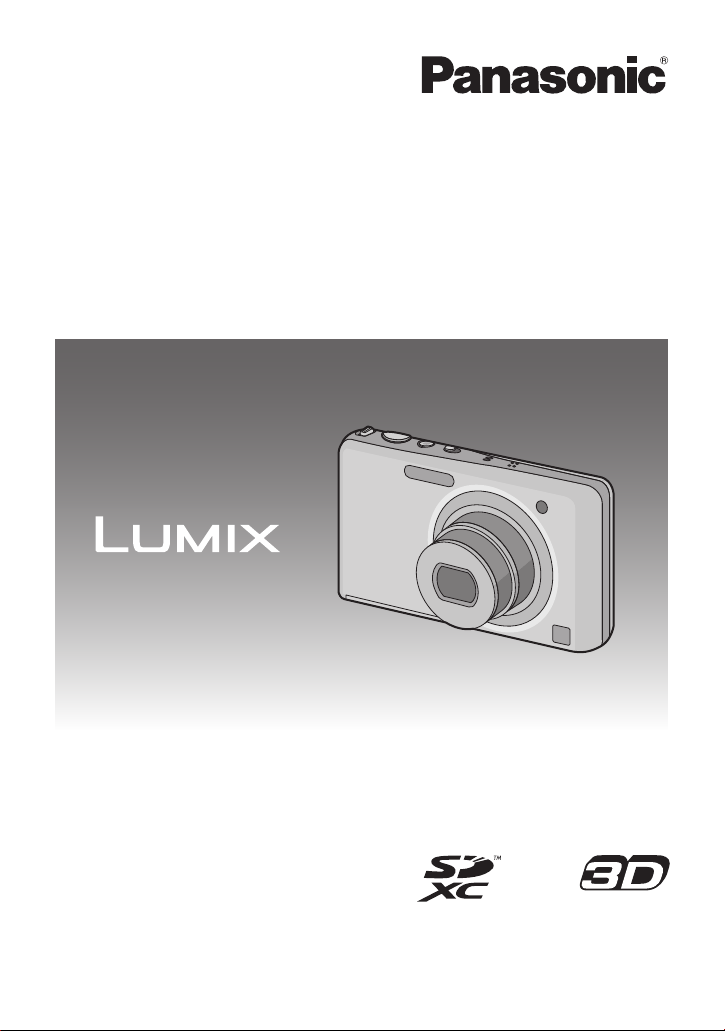
Инструкция за употреба
Разширени функции
Цифров фотоапарат
Moäåë:
Преди употреба, моля прочетете тази инструкция.
DMC-FX77
VQT3G38
Page 2
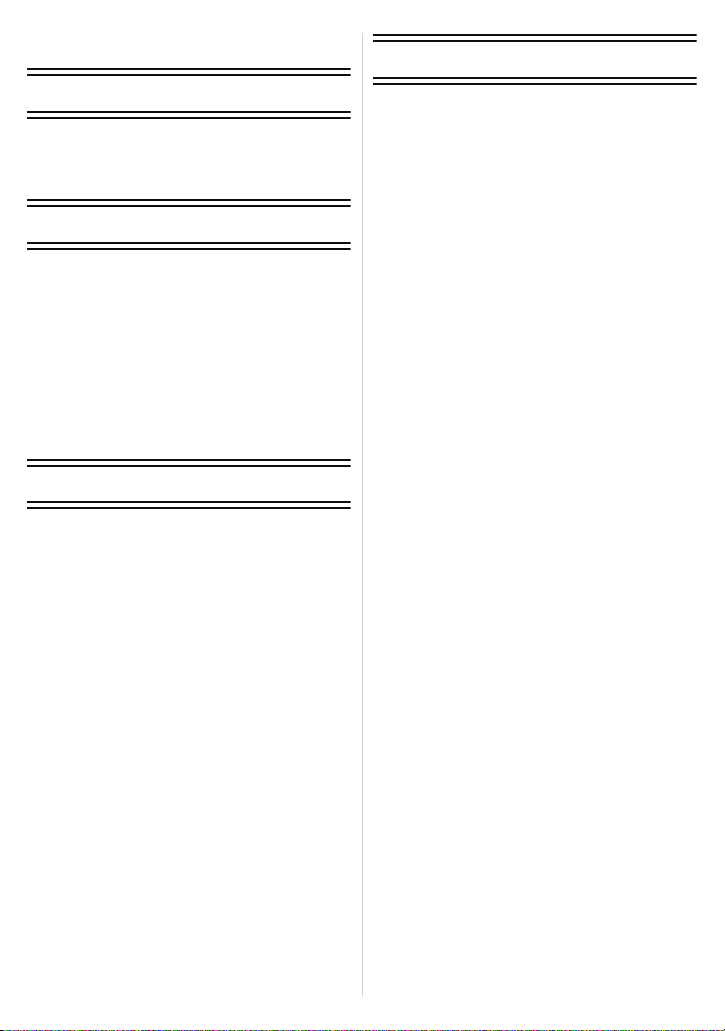
Cъдържание
Преди употреба
Грижи за апарата ...................................4
Стандартни принадлежности ..................5
Наименования на компонентите ............6
Използване на сензорния панел ...........7
Подготовка
Зареждане на батерията .......................8
• Зареждане ........................................8
• Приблизителен брой записвани
снимки и време на работа................9
Поставяне и изваждане на картата
(опция) /
За вградената памет / картата .............13
Настройване на датата и часа..
батерията..............
• Приблизителен брой
записвани снимки и време
за запис............................................15
• Сверяване на часовника .................17
Основни функции
Избиране на режим на запис...............18
Снимане с предпочитани настройки
(Normal Picture Mode) ............................19
• За да правите добри снимки...........20
• Предотвратяване на треперенето ..20
Снимане с функция Touch
Shutter ....................................................21
Фокусиране............................................22
Възпроизвеждане на снимки
([Normal Play])........................................24
Снимане на видео.................................26
Възпроизвеждане на видео...................28
Снимане с автоматични функции
(Интелигентен автоматичен режим) ....30
• Настройки ........................................31
• Разпознаване на сцената...............32
Изтриване на снимки .............................33
• Изтриване на една снимка.............33
• Изтриване на няколко снимки
(до 50) или на всички снимки.........34
Избор на приложение...........................35
Работа с менюто...................................36
• Използване на менюто ...................36
За Setup менюто ...................................38
.......
............
............
11
16
Запис
За LCD монитора ..................................46
Снимане с фокусиране и настройване
на експозицията върху посочения
обект (Touch AF/AE)..............................47
Снимане съз зумиране.........................49
• Оптичен зум/
Допълнителен оптичен зум (EZ)/
Интелигентен зум/
Дигитален зум..................................49
• Зумиране с докосване .....................51
Настройки за бърз достъп ....................52
Снимане с настройки, съответстващи
на сцената (Режим на сцената) ...........53
• [Portrait]............................................53
• [Transform].......................................53
• [Self Portrait] ....................................54
• [Scenery]..........................................54
• [Panorama Assist] ............................54
• [Sports].............................................55
• [Night Portrait] ..................................55
• [Night Scenery].................................55
• [Handheld Night Shot] ......................55
• [Food]...............................................55
• [Party]...............................................56
• [Candle Light]...................................56
• [Baby1]/[Baby2]................................56
• [Pet]..................................................57
• [Sunset]............................................57
• [High Sens.]......................................57
• [Hi-Speed Burst]...............................57
• [Flash Burst] .....................................58
• [Starry Sky].......................................58
• [Fireworks]........................................58
• [Beach].............................................59
• [Snow] ..............................................59
• [Aerial Photo]....................................59
• [Photo Frame] ..................................59
3D снимки (3D Photo Mode)...................60
Снимане с промяна текстурата на
кожата (Козметичен режим).................61
Снимане с настройване на цветовете
(My Colour
Снимане с функция Идентификация
íà ëèöå (Face Recognition) ...................63
• Настройки за лице ..........................64
Заснемане на статични снимки по
време на запис на видео.......................67
Полезни функции при
пътуване..................................................68
• Запис на деня от ваканцията
• Запис на датата и часа при
Mode)....................................62
и локацията на ваканцията
([Travel Date])...................................68
пътуване в чужбина
([World Time])
...70
- 2 -
Page 3
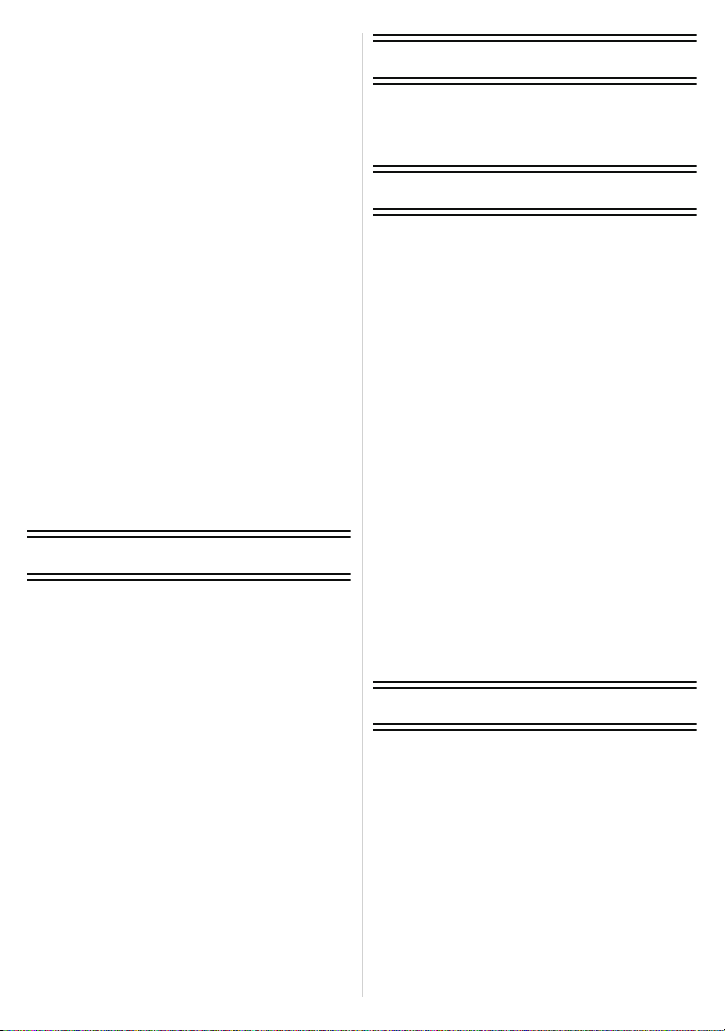
Меню при режим запис [Rec] ...............71
• [Flash] ..............................................71
• [Selftimer].........................................74
• [Aspect Ratio]...................................74
• [Picture Size]....................................75
• [Quality]............................................76
• [Sensitivity].......................................77
• [White Balance]................................78
• [AF Mode] ........................................80
• [Macro Mode] ...................................81
• [Quick AF]........................................82
• [Face Recog.]...................................82
• [Exposure]........................................83
• [i.Exposure] ......................................85
• [Min. Shtr Speed] .............................85
• [i.Resolution] ....................................86
• [Digital Zoom]...................................86
• [Burst]...............................................87
• [Color Mode] ....................................87
• [AF Assist Lamp]..............................88
• [Red-Eye Removal]..........................88
• [Stabilizer] ........................................89
• [Date Stamp]....................................89
• [Clock Set]........................................89
Меню [Motion Picture] (видео)................90
• [Rec Mode].........................
• [Rec Quality] ....................................91
• [Active Mode] ...................................92
• [Continuous AF] ...............................92
• [Wind Cut] ........................................92
Въвеждане на текст..............................93
...
...........90
Възпроизвеждане/Редактиране
Създаване на статични снимки от
видео......................................................94
Различни начини на възпроизвеждане.95
• [Slide Show].....................................96
• [Filtering Play] ..................................98
• [Playback Album] .............................99
• [Dual Play]........................................99
• [Calendar] ........................................99
Меню [Playback] (възпроизвеждане) .100
• [Upload Set] ...................................100
• [Title Edit].......................................101
• [Text Stamp]...................................102
• [Video Divide].................................104
• [Resize]..........................................105
• [Cropping] ......................................106
• [Favorite]........................................107
• [Print Set] .......................................108
• [Protect]..........................................110
• [Face Rec Edit] ..............................111
• [Copy].............................................112
Забавление
Забавление с направените снимки....113
• [Beauty Retouch].............................113
• [Art Retouch] ...................................115
• [My Photo Album]............................116
Свързване с други устройства
Възпроизвеждане снимките на
ТВ екран ...............................................117
• Възпроизвеждане на снимките
чрез AV кабел (от комплекта) ...... 117
• Възпроизвеждане на снимките на
телевизор със слот за SD карта... 118
• Възпроизвеждане на снимките чрез
HDMI изход ..................................... 118
Възпроизвеждане на 3D снимки.........122
• Възпроизвеждане на 3D снимки ..122
• Съхраняване на 3D снимките.......123
Съхраняване на направените снимки
и видеозаписи......................................124
• Копиране чрез поставяне на
SD картата в рекордер..................124
• Копиране с използване на
AV кабел.........................................125
• Копиране на PC с използване на
“PHOTOfunSTUDIO” ......................126
Свързване с компютър ........................127
• Качване на снимки в уебсайтове
за споделяне на снимки...............130
Pазпечатване на снимките ................... 131
• Избиране на една снимка и
pазпечатването й ........................... 132
• Избиране на няколко снимки и
pазпечатването им......................... 132
• Настройки за печат
.......................
133
Други
Символи, показвани на екрана..........135
При употреба .......................................138
Съобщения на дисплея.......................144
Решаване на проблеми ......................146
- 3 -
Page 4
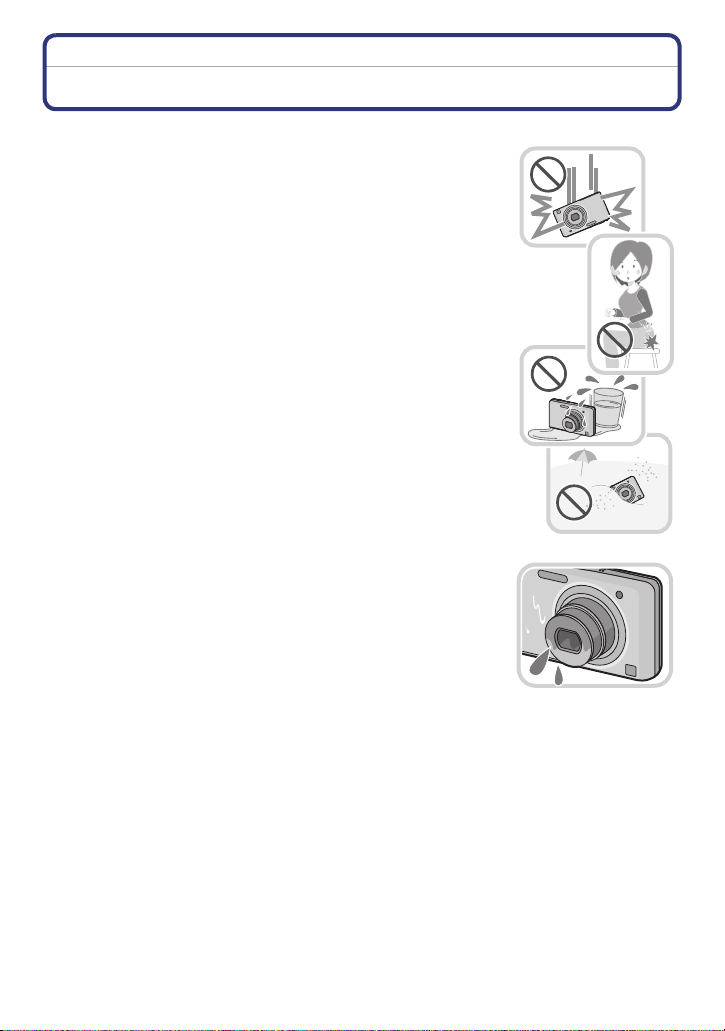
Преди употреба
Before Use
Грижи за апарата
Пазете апарата от вибрации, удари и силен натиск.
• Не използвайте апарата при следните условия и по следните
начини, тъй като апаратът, LCD мониторът или обективът му
може да се повредят, а снимките и записите - да се изтрият:
– Изпускане или удряне на апарата в твърда повърхност.
– Сядане, когато апаратът е в джоба на панталона ви, или
натъпкване на апарата насила в препълнена чанта.
– Закачане на различни предмети, напр. принадлежности,
на ремъка.
– Силен натиск върху обектива или LCD монитора.
Апаратът не е водоустойчив, прахоустойчив и
удароустойчив. Не използвайте апарата на места с
много прах или пясък, или на места, където върху
апарата може да попадне вода или друга течност.
• Не използвайте апарата на места с много прах или пясък, или
на места, където вода, други течности, прах, пясък или чужди
тела може да попаднат върху обектива, бутоните и други
компоненти на апарата. Бъдете особено внимателни на места,
на които апаратът може да се повреди:
– Места с много пясък или прах.
– Места, където върху апарата може да попадне вода,
например при дъжд или на морския бряг.
w За кондензацията (когато обективът се замъгли)
• Кондензация се наблюдава при рязка смяна на температурата
или влажността. Бъдете особено внимателни, тъй като тя
може да причини повреда на апарата или обектива.
• При наличие на кондензация, незабавно изключете апарата
и го оставете около 2 часа. Кондензацията ще изчезне естествено, когато температурата на апарата се изравни соколната
температура.
- 4 -
Page 5
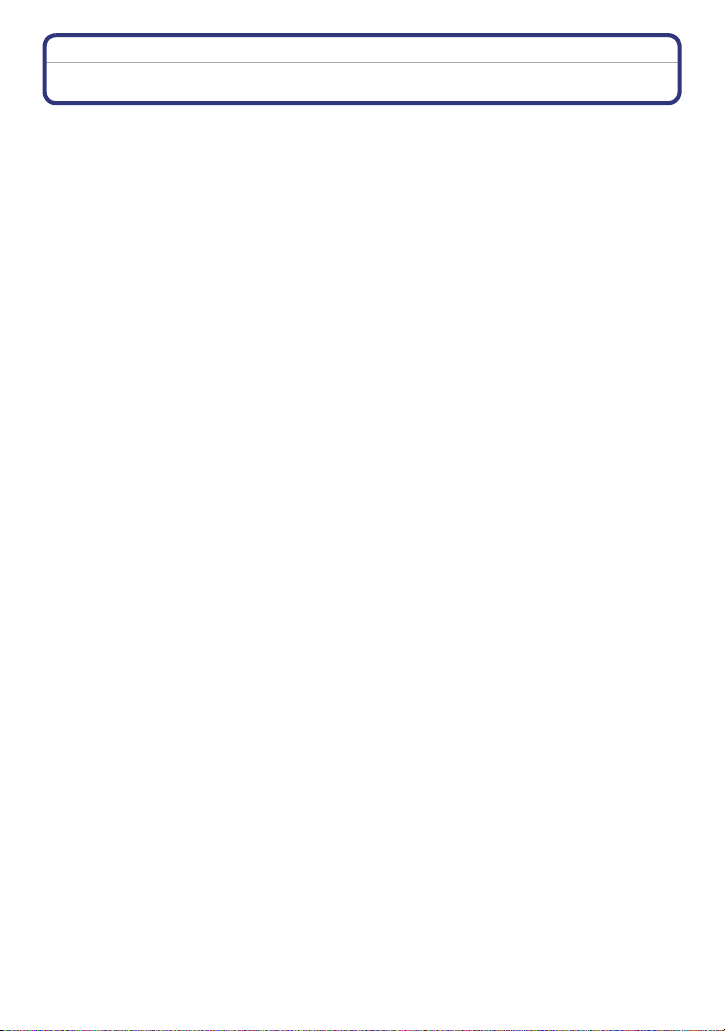
Преди употреба
Стандартни принадлежности
Преди да използвате фотоапарата, проверете наличието на принадлежностите.
Наличието на определени принадлежности и формата им зависи от държавата, където
•
са закупени (или където е закупен апаратът).
За подробности за принадлежностите, вижте Инструкция за употреба - основни функции.
• Батерийният пакет е наречен батерия в текста на тази инструкция.
• Зарядното устройство за батерията е наречено зарядно устройство èëè зарядно òóê.
•
SD Memory Card, SDHC Memory Card и SDXC Memory Card картите са наречени карта
в тази инструкция.
• Kартата се предлага като опция.
Koгато не използвате картата, можете да записвате снимки върху вградената
памет.
• Ако изгубите някоя от стандартните принадлежности, моля, обърнете се към дилъра си
или към специализиран сервиз.
- 5 -
Page 6
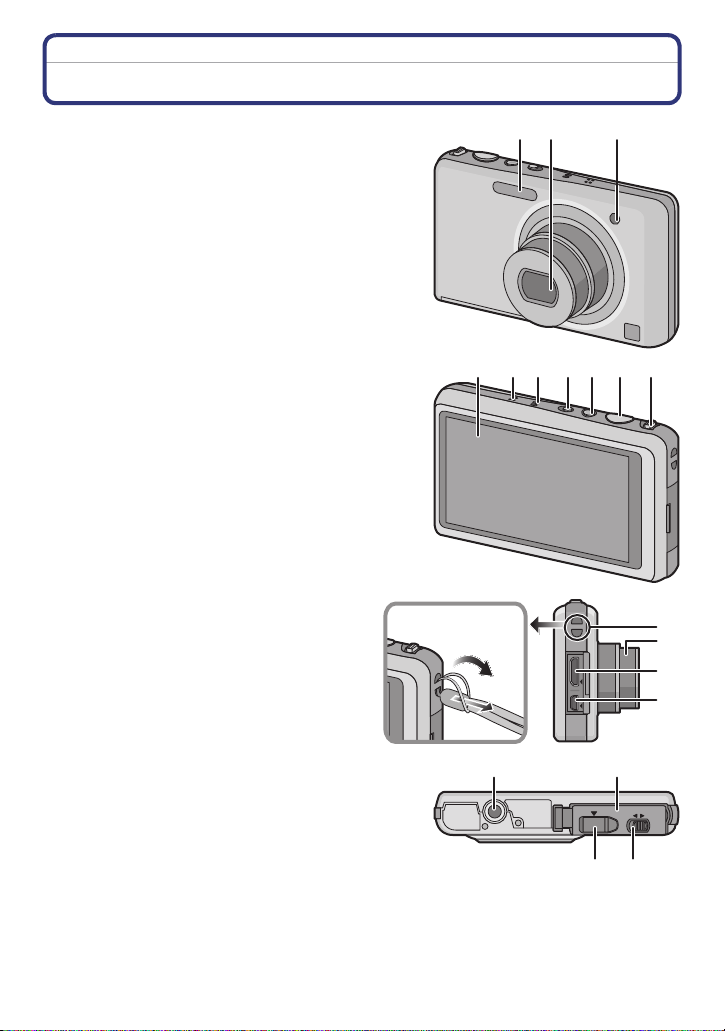
12 3
9 1087654
13
14
12
11
OPEN LOCK
15
16
1718
Преди употреба
Наименования на компонентите
1 Светкавица (Ñ20)
2 Обектив (Ñ4, 139)
3 Индикатор на таймера за самозаснемане (Ñ74)
Лампа за подпомагане на автофокуса (Ñ88)
4 Сензорен панел/LCDмонитор (Ñ7, 46, 135)
5 Говорител (Ñ38)
6 Mикрофон
7 Бутон за включване/изключване (Ñ16)
8 Бутон за запис на видео (Ñ26)
9 Бутон за снимане (Ñ19, 30)
10 Регулатор на зумирането (Ñ49)
11 Отвор за закрепване на ремъка
•
Препоръчваме в да поставите ремъка,
когато използват еапарата, за да не
го изпуснете.
12 Цилиндър на обектива
13 [HDMI] изход (Ñ118, 120)
14 [AV OUT/DIGITAL] терминал (Ñ117,
125, 128, 131)
15 Гнездо за статив
16 Капак на картата/батерията (Ñ11)
17 Палче за отваряне (Ñ11)
18 Вход за DC съединител (Ñ12)
•
Моля, уверете се, че използвате
съответните АС адаптор (опция)
и DC съединител (опция) Panasonic.
За свързването, вижте Ñ12.
- 6 -
Page 7
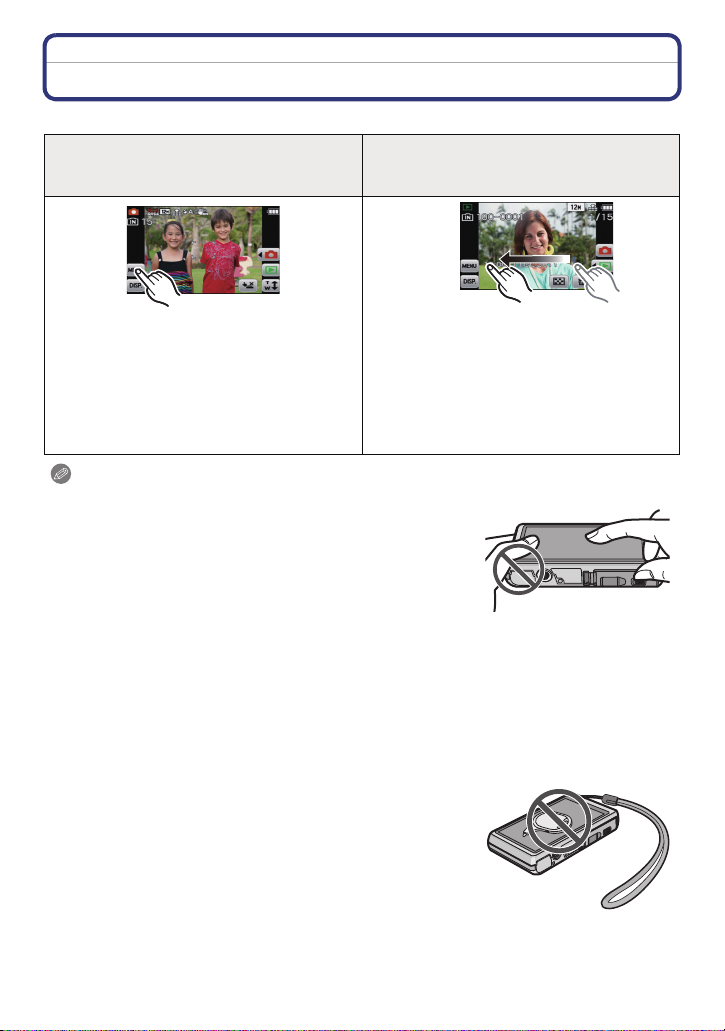
Преди употреба
Използване на сензорния панел
Сензорният панел (Touch Panel) реагира на налягане.
Докосване (Touch)
Докоснете панела и се отдръпнете.
Влачене (Drag)
Местене по панела без отдръпване от
повърхността му.
Докоснете панела и отместете пръста/
показалката от него. Използва се за
избиране на снимки, икони и др.
•
Панелът не работи правилно, ако натискате по няколко икони едновременно.
Натискайте в средата на иконите.
Движение на пръста или показалката,
без да ги отмествате от повърхността
на панела. Използва се за преместване
на лента с настройки (плъзгач), позиция
на снимката, за превключване на екрана,
за смяна на показваното изображение
и др.
Забележки
• Ако сте поставили защитно покритие за течнокристален
дисплей (предлага се в търговската мрежа), прочетете
инструкцията му за ползване (някои покрития може
да влошат видимостта или работата с панела).
Ако сте поставили защитно покритие (предлага се в
•
търговската мрежа), натискайте малко по-силно.
• Сензорният панел няма да работи, ако ръката, с която
държите апарата, се докосва до сензорния панел.
• Не докосвайте LCD минитора с островърхи предмети,
като химикалки напр.
• Не използвайте ноктите си за докосване на панела.
• Когато LCD мониторът се замърси, избършете го със суха
мека кърпа или парче плат.
• Не драскайте LCD монитора и не го натискайте много силно.
• За символите, показвания на сензорния дисплей, вижте
Ñ135.
w
За показалката
Използвайте показалката от комплекта на апарата,
ако ви е трудно да работите с пръсти.
• Не оставяйте показалката на места, където може да
бъде достигната от деца.
• Не оставяйте показалката върху LCD монитора.
При по-силен натиск върху показалката, LCD мониторът
може да се счупи.
- 7 -
Page 8
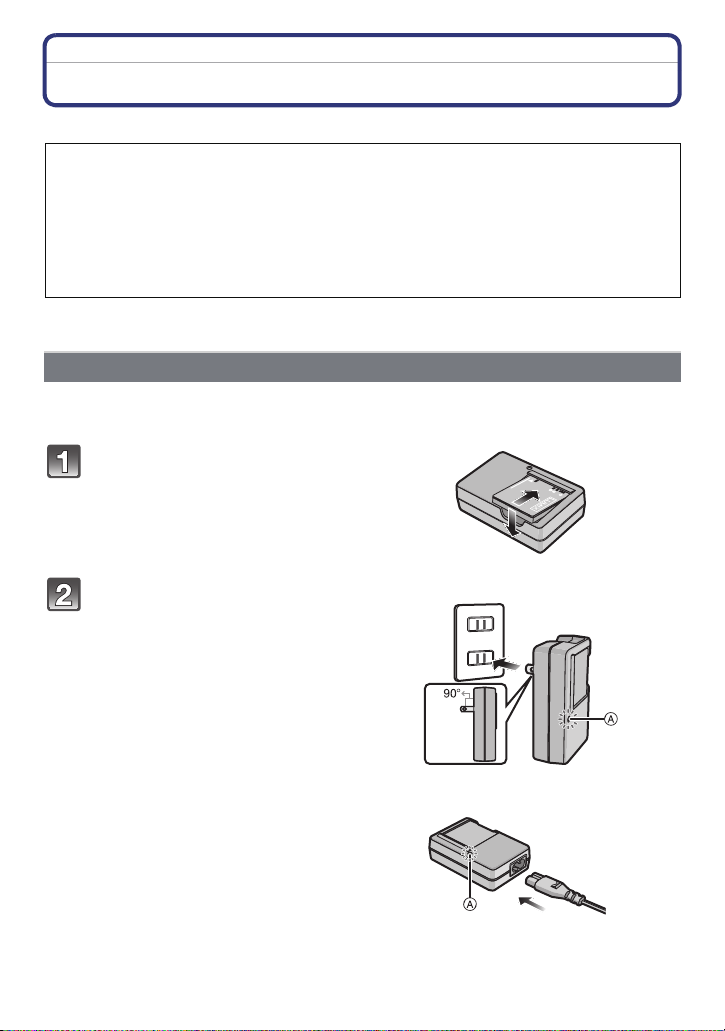
Подготовка
Preparation
Зареждане на батерията
w За батериите, които може да използвате с този апарат
На някои пазари се предлагат фалшиви батерии, които много приличат на
оригиналните батерии Panasonic. Много от тези батерии нямат необходимата
вътрешна защита и не отговарят на стандартите за безопасност. Възможно е
използването на такава батерия да причини пожар или експлозия. Моля,
обърнете внимание, че Panasonic не носи отговорност за наранявания и
щети, предизвикани от използване на батерии, които не са оригинални.
Препоръчваме ви да използвате само оригинални батерии Panasonic, за да
избегнете евентуални инциденти.
•
Използвайте само батерията и зарядното устройство от комплекта на апарата.
Зареждане
• Апаратът се продава с незаредена батерия. Заредете батерията, преди употреба.
• Зареждайте батерията в закрито помещение. Не я зареждайте навън, на открито.
Поставете батерията върху
зарядното устройство по показания
начин, като спазвате ориентацията.
Свържете зарядното
устройство към контакта.
• След като зареждането приключи,
изключете захранващия кабел от
контакта и извадете батерията.
за директно включване
за стандартен контакт
- 8 -
Page 9
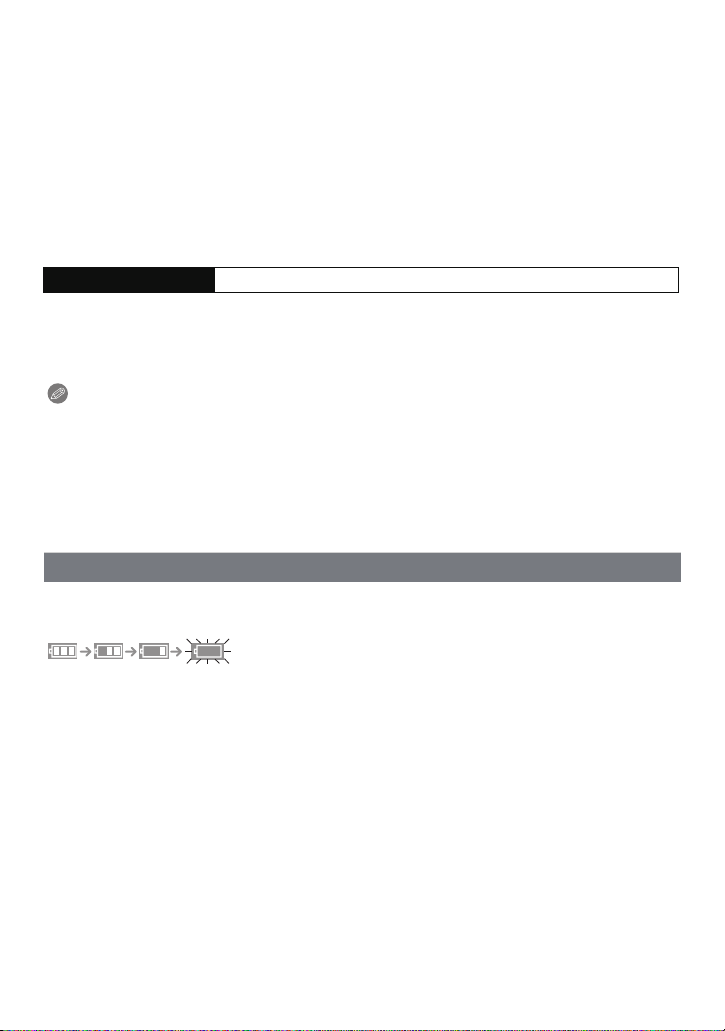
Подготовка
w За индиктора [CHARGE]
Индикаторът [CHARGE] светва:
Индикаторът [CHARGE]
светва и зареждането започва.
Индикаторът [CHARGE] изгасва:
Когато индикаторът [CHARGE]
изгасне, зареждането е приключило
безпроблемно.
w
Ако индикаторът [CHARGE] ìèãà:
•
Температурата на батерията е много висока или много ниска.
рията при температура от 10 QC äî 30 QC.
•
Клемите на батерията или зарядното устройство са мръсни. Почистете ги със суха кърпа.
Моля, зареждайте бате-
w Време на зареждане
Време на зареждане Прибл. 120 мин.
• Посочените времена са за зареждане на напълно изтощена батерия. Времето на
зареждане зависи от начина на използване на батерията и от околните условия.
Ако околната температура е ниска или ако батерията не е била използвана дълго
време, зареждането може да продължи по-дълго.
Забележки
• Не оставяйте метални предмети, като кламери и др., в областта около куплунга
или щепсела на захранващия кабел. Те може да причинят късо съединение,
пожар, токов удар или изгаряне.
• При употреба или зареждане, батерията се загрява. Фотоапаратът също се загрява
по време на работа. Това е нормално и не е признак за повреда.
• Батерията може да се зарежда дори и когато не е напълно изтощена. Не се препо-
ръчва обаче да се зарежда често, когато е заредена. Това ще скъси живота й, както
и ще понижи екслоатационните й качества.
Приблизително време на работа и брой записвани снимки
w Индикатор за батерията
Индикаторът за батерията се изобразява на LCD монитора:
Индикаторът за батерията става червен и започва да мига, когато батерията се изтощи.
•
Заредете батерията или я сменете с друга, заредена батерия.
- 9 -
Page 10
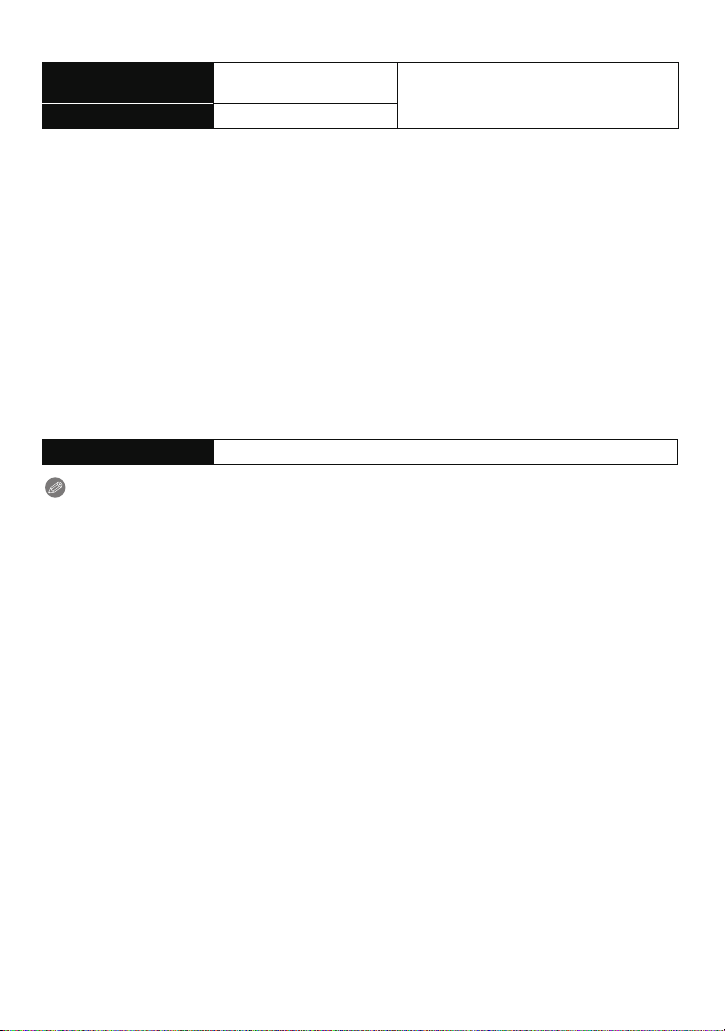
Подготовка
w Запис на статични снимки
Брой на записваните
снимки
Време на запис
Прибл. 200 снимки
Прибл. 100 мин.
Според CIPA стандарта в Нормален
режим на снимане
Условия на записа, според CIPA стандарта
CIPA е абревиатура на [Camera & Imaging Products Association].
•
• Tемпература: 23 QC / Влажност: 50%, когато LCD мониторът е включен.
• Използване на SD Memory Card карта Panasonic (32 MB).
• Използване на предоставената батерия.
• Старт на записа 30 секунди след включване на апарата. (При оптичен стабилизатор
на образа, настроен на режим [ON].)
• Запис на всеки 30 секунди, с пълна мощност на светкавицата при всяка втора снимка.
• Завъртане на регулатора на зумирането от Tele дo Wide или обратно при всяка снимка.
• Изключване на апарата след всеки 10 снимки и оставяне на апарата, докато
температурата на батерията спадне.
Броят на записваните снимки се променя, в зависимост от интервала между
отделните снимки. Ако интервалът между отделните снимки се увеличи, броят
на записваните снимки намалява. [напр. При запис на всеки 2 минути, броят
им намалява до около една четвърт от посочените по-горе (които са при запис
на всеки 30 секунди)].
w Възпроизвеждане
Възпроизвеждане Прибл. 150 мин.
Забележки
•
Броят на записваните снимки и времето на възпроизвеждане зависят от работните условия и условията на зареждане и съхраняване на батерията.
В следните примерни случаи, времето на работа на батерията и броят на записваните
снимки намаляват:
– При ниска температура, например на ски-курорт.
– При използване на [LCD Mode].
– При често използване на светкавицата и/или зумиране.
• Ако батерията се изтощава много бързо, след като е била напълно заредена,
животът й е изтекъл. Купете нова батерия.
- 10 -
Page 11
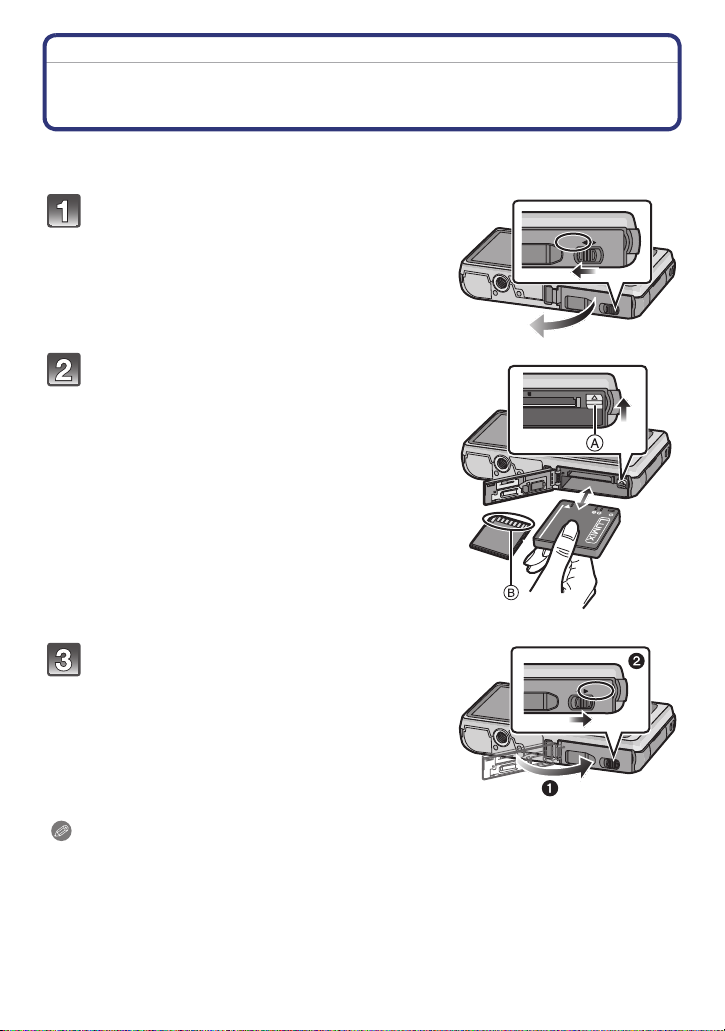
OPEN LOCK
CARD
OPEN LOCK
Подготовка
Поставяне и изваждане на картата (опция) /
батерията
•
Уверете се, че апаратът е изключен.
•
Препоръчваме ви да използвате карта Panasonic.
Плъзнете палчето за отваряне
по посока на стрелката и отворете
капака на картата/батерията.
• Използвайте само оригинална
батерия Panasonic.
• Правилната работа на апарата с
други батерии не е гарантирана.
Батерия: поставете заредена бате-
рия по показания на илюстрацията
начин, докато се застопори от
палчето . Плъзнете палчето ,
за да извадите батерията.
Карта: вкарайте картата докрай,
докато кликне и се застопори.
Спазвайте показаната посока.
Натиснете картата и след това я
издърпайте навън, за да я извадите.
:
Не докосвайте задната страна на картата
и контактните пластини
:
Затворете капака.
:
Плъзнете палчето за отваряне
по посока на стрелката.
Забележки
Извадете батерията след употреба.
•
• Батерията се изтощава, ако не се зарежда дълго време.
• Преди да извадите картата или батерията, изключете апарата и изчакайте дисплеят
“LUMIX” да угасне. (В противен случай апаратът може да не работи нормално, картата
може да се повреди или заснетите снимки да бъдат изгубени.)
- 11 -
Page 12
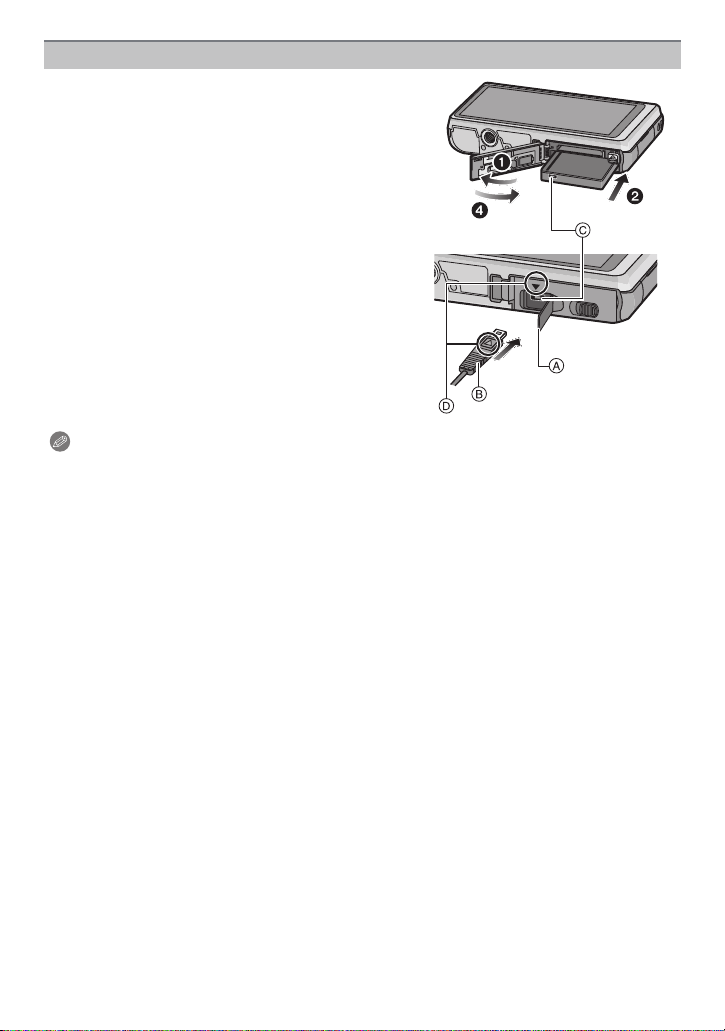
Подготовка
Употреба на AC aдаптор (опция) и DC съединител (oпция) вместо батерия
AC aдапторът (oпция) може да се ползва
само със съответния DC съединител (опция)
Panasonic. AC aдапторът (oпция) не може да
се ползва самостоятелно.
Oтворете капака на картата/батерията.
Вкарайте DC съединителя, като проверите
посоката.
Отворете капака на DC съединителя .
• Натиснете капака отвътре, за да го отворите.
Затворете капака на картата/батерията.
Включете AC aдаптора в контакта.
Cвържете AC aдаптора към [DC IN] входа
на DC съединителя.
Подравнете символите и вкарайте.
• Ползвайте само предназначените за този апарат
AC aдаптор и DC съединител. В противен случай
може да предизвикате повреда.
Забележки
•
Винаги ползвайте оригинален АС адаптор на Panasonic (oïöèÿ ).
• Когато ползвате AC адаптор, ползвайте захранващия кабел, предоставен с адаптора.
• Някои стативи не могат да бъдат монтирани когато DC съединителят е поставен.
• Изключете AC адаптора преди да отворите капака на картата/батерията.
• Ако употребата на AC адаптор и DC съединител не са наложителни, изключете ги
от цифровия апарат. Моля, затваряйте капака на DC входа.
• Моля, прочетете ръководството за употреба на AC aдаптора и DC съединителя.
- 12 -
Page 13
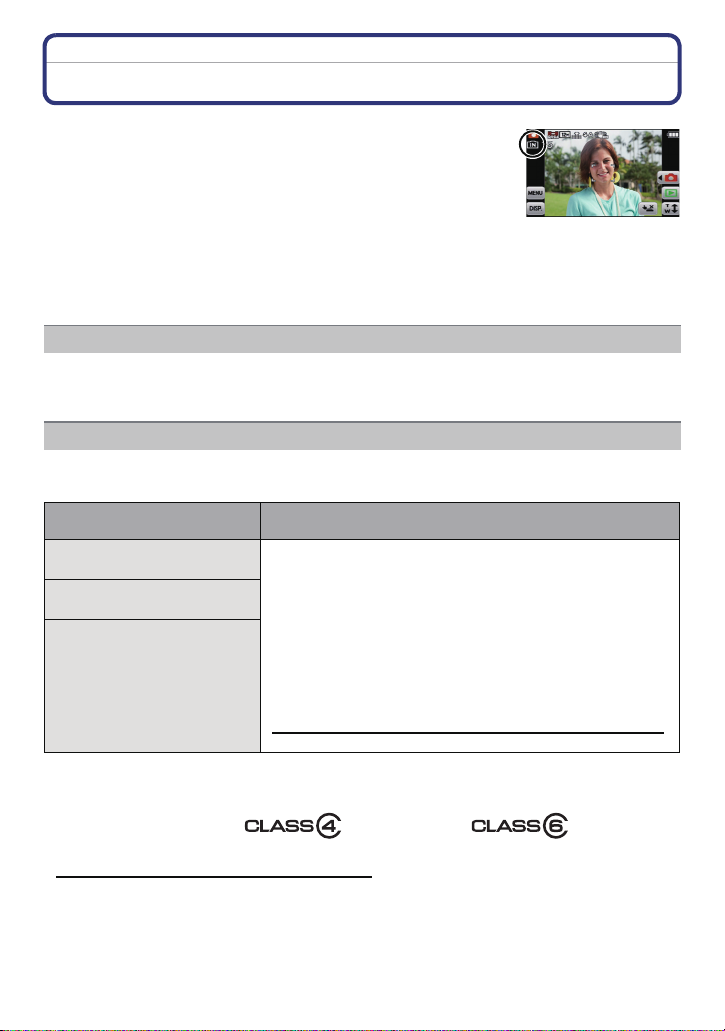
Подготовка
За вградената памет / картата
Следните операции могат да се извършват с този апарат:
Когато не е поставена карта, апаратът записва върху
•
вградената памет и възпроизвежда от нея.
Когато е поставена карта, апаратът записва върху картата
•
и възпроизвежда от нея.
При използване на вградената памет:
•
ð
k
• При използване на картата
† (индикатор за достъп
_ Индикаторът за достъп свети в червено по време на запис върху вградената памет или
върху картата.
• Можете да копирате снимките от вградената памет на картата. (Ñ112)
• Капацитет на вградената памет: Прибл. 70 MB
• Времето за достъп до вградената памет е по-дълго от това за достъп до картата.
Следните типове карти, отговарящи на SD видео стандарта, могат да се използват
от този апарат (В тази инструкция за употреба те се наричат карта.):
Карти, използвани от
този апарат
SD Memory Card (8 MB äî
2GB)
SDHC Memory Card (4 GB
äî 32 GB)
SDXC Memory Card
(48 GB, 64 GB)
_ SD Speed Class е клас за скорост на непрекъснат запис върху картата. Проверете
означението върху картата или опаковката й.
íàïð.:
_
)
Вградена памет
Карта
Забележки
•
Използвайте карти с SD Speed Class_ - “Class 4” или
или по-висок при запис на видео в [AVCHD] формат.
Също така, използвайте карти SD Speed Class “Class6” или по-висок при запис на видео в
[Motion JPEG] формат.
• SDHC картите могат да се използват само от уреди, поддържащи SDHC Memory Card или SDXC Memory Card.
• SDXC Memory Card картите могат да се използват само
от уреди, поддържащи SDXC Memory Card.
• Проверете за PC и друго оборудване, съвместимо с
SDXC Memory Card формата, на:
h
ttp://panasonic.net/avc/sdcard/information/SDXC.html
• Само карти с посочения капацитет могат да се ползват.
• Актуална информация за картите може да намерите на следния уебсайт:
http://panasonic.jp/support/global/cs/dsc/
(Tози сайт е само на английски език.)
- 13 -
Page 14
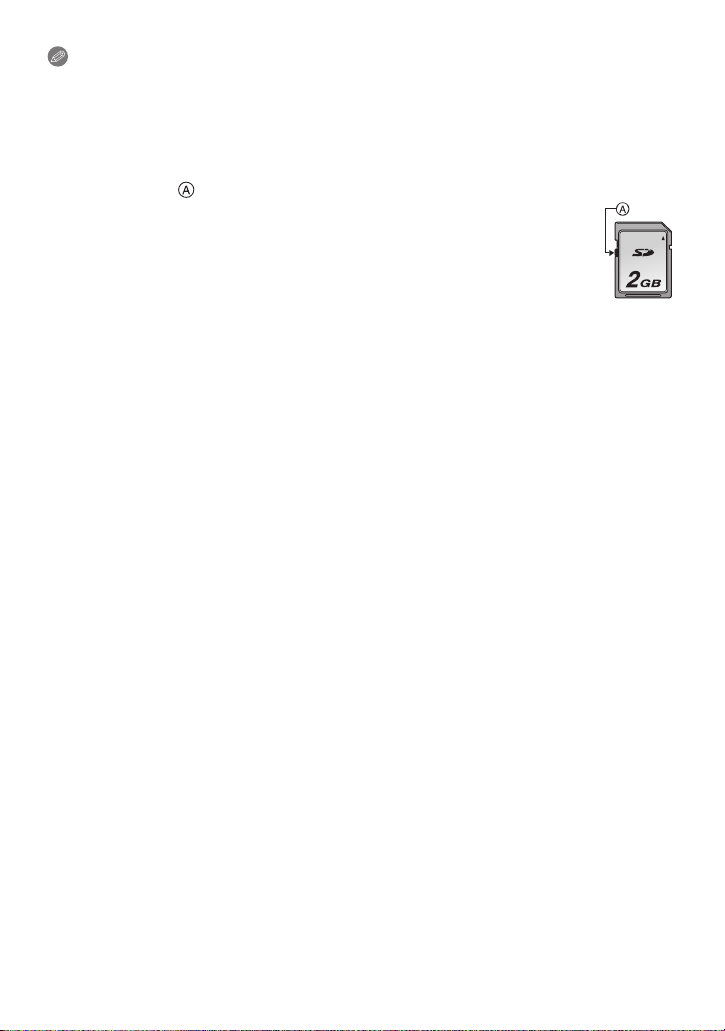
Подготовка
Забележки
•
Не изключвайте апарата, не изваждайте батерията или картата и не изключвайте
АС адаптора (oпция), когато индикаторът за достъп свети [при запис, четене,
изтриване или форматиране на картата или вградената памет]. Също така, пазете
апарата от удари или вибрации. Картата, паметта или апаратът може да се
повредят, а записаните данни да се изтрият или повредят.
Ако операция не се изпълни поради вибрации, удар или статично електричество
повторете операцията.
Картата има ключ
•
на позиция [LOCK], не можете да записвате върху картата, да изтривате записи
от нея и да я форматирате. Преместете го, за да станат достъпни тези функции).
• Имайте предвид, че данните от картата/паметта могат да бъдат изтрити
от статично електричество, електромагнитни вълни и др., затова ви препоръчваме да ги копирате на PC или диск, или други подобни.
• Ако картата е форматирана с РС или друго устройство, форматирайте я
с фотоапарата, преди да я използвате (Ñ45).
• Пазете картите за памет на недостъпни за деца места, за да не ги погълнат.
, който забранява запис и форматиране на картата. (Когато е
- 14 -
Page 15
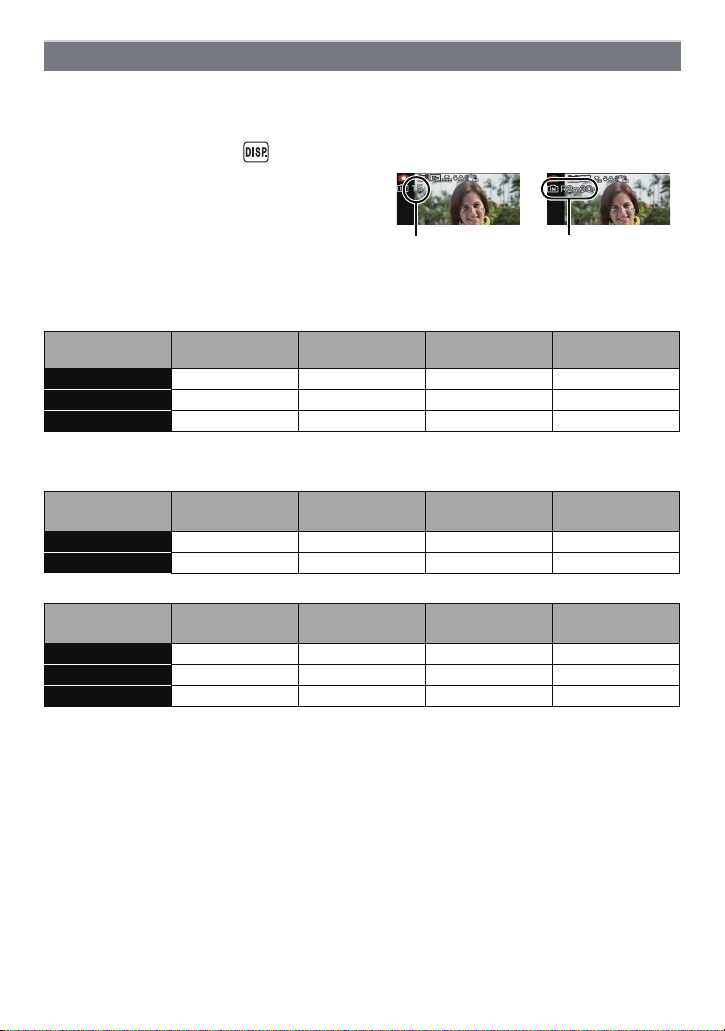
Подготовка
Приблизителен брой записвани снимки и време за запис
w Показване на броя на снимките, които може да запишете и оставащото
време за запис
Можете да проверите броя на снимките, които може да запишете и оставащото време
•
за запис, като докоснете [ ] няколко пъти. (Ñ46)
Брой на записваните снимките
Оставащо време за запис
w Брой на записваните снимки
[+99999] се изписва, ако остават повече от 100 000 снимки.
•
Aspect ratio (Екранен формат) [X], Quality (Качество) [A]
Размер
12M 15 380 760 3120
5M(EZ) 26 650 1300 5300
0.3M(EZ) 410 10050 19940 81340
Вградена памет
(Прибл. 70 MB)
2GB 4GB 16 GB
w Оставащо време за запис (при запис на видео)
[AVCHD]
Качество на
видеозаписа
FSH L 14 min 00 s 30 min 00 s 2 h 4 min
SH L 14 min 00 s 30 min 00 s 2 h 4 min
Вградена памет
(Прибл. 70 MB)
2GB 4GB 16 GB
[Motion JPEG]
Качество на
видеозаписа
HD L 8 min 10 s 16 min 20 s 1 h 7 min
VGA L 21 min 30 s 43 min 00 s 2 h 56 min
QVGA 2min 30s 1h 2min 2h 4min 8h 28min
Броят на снимките и времето за запис са приблизителни (те зависят от условията на
•
записа и от типа на използваната карта).
• Броят на снимките и времето за запис варират, в зависимост от заснеманите
обекти
• Броят на записваните снимки и оставащото време за запис върху картата намаляват
при използване на [Upload Set].
• Може да записвате видео с продължителност до 29минути и 59секунди. Също така,
[Motion JPEG] видеото не може да надвишава 2 GB. (Например: [8m10s] при [HD])
Оставащото време за запис се изписва на екрана.
Вградена памет
(Прибл. 70 MB)
2GB 4GB 16 GB
- 15 -
Page 16
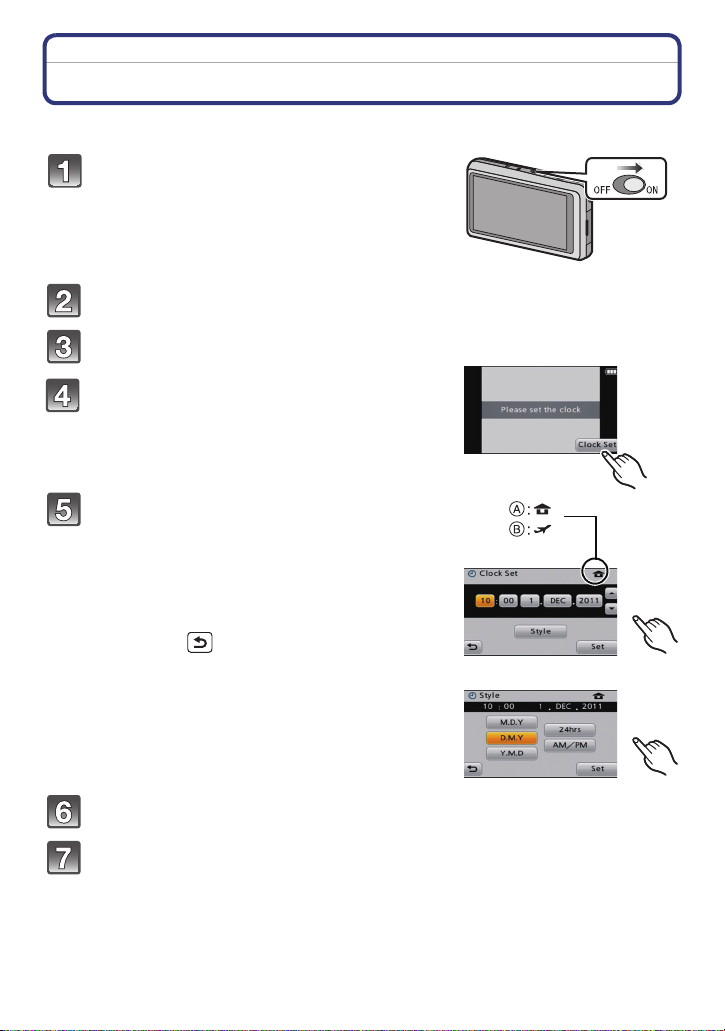
Подготовка
Настройване на дата и час (Настройване на часовника)
• Часовникът не е настроен при покупката на апарата.
Включете апарата.
• Ако не се появи съобщение за избор
на език преминете към стъпка
Докоснете [Language Set].
Изберете желания език и докоснете [Set].
Докоснете [Clock Set].
Докоснете желания параметър
(Година/Месец/Ден/Час/Минути) и с
докосване на []/[] го настройте.
: Местно време
: Време в направлението на пътуване
•
Можете да продължите да превключвате
настройките с докосване на []/[].
•
Докоснете [ ] за отмяна на настройката
на датата и часа.
4.
Настройване на последователността и
формата на показване на датата и часа
•
Докоснете [Style] за активиране на екрана
с настройки.
Докоснете [Set] за задаване.
Докоснете [Set] на екрана за потвърждение.
- 16 -
Page 17
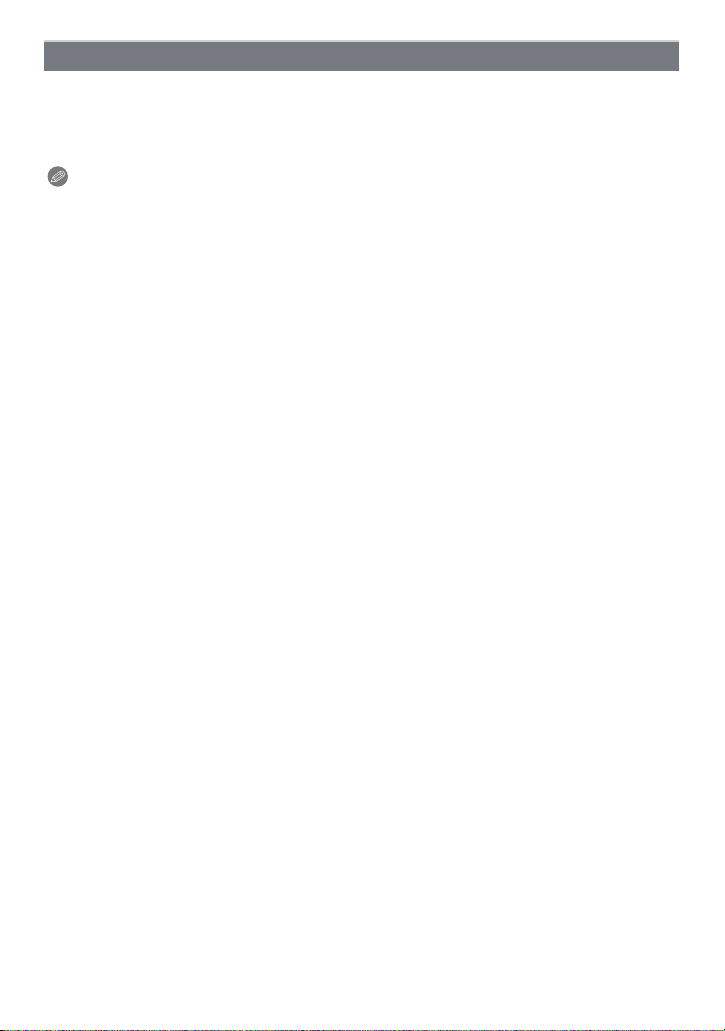
Подготовка
Сверяване на часовника
Изберете [Clock Set] от [Rec] или [Setup] менюто. (Ñ36)
• Можете да сверите часовника, като изпълните стъпки
• Когато напълно заредена батерия е поставена във фотоапарата за поне 24
часа, настройката на часовника се запазва до 3 месеца, след като батерията
бъде извадена.
Забележки
•
Ако не настроите часовника, датата няма да се отпечатва при принтиране на снимките,
дори принтерът да предлага такава възможност. Също така, ако не настроите часовника,
датата няма да се отпечатва с [Date Stamp] (Ñ89) èëè [Text Stamp] (Ñ102).
• Ако часовникът е настроен, датата може да се отпечатва, дори и в момента да не е
изобразена на дисплея.
5 è 6.
- 17 -
Page 18
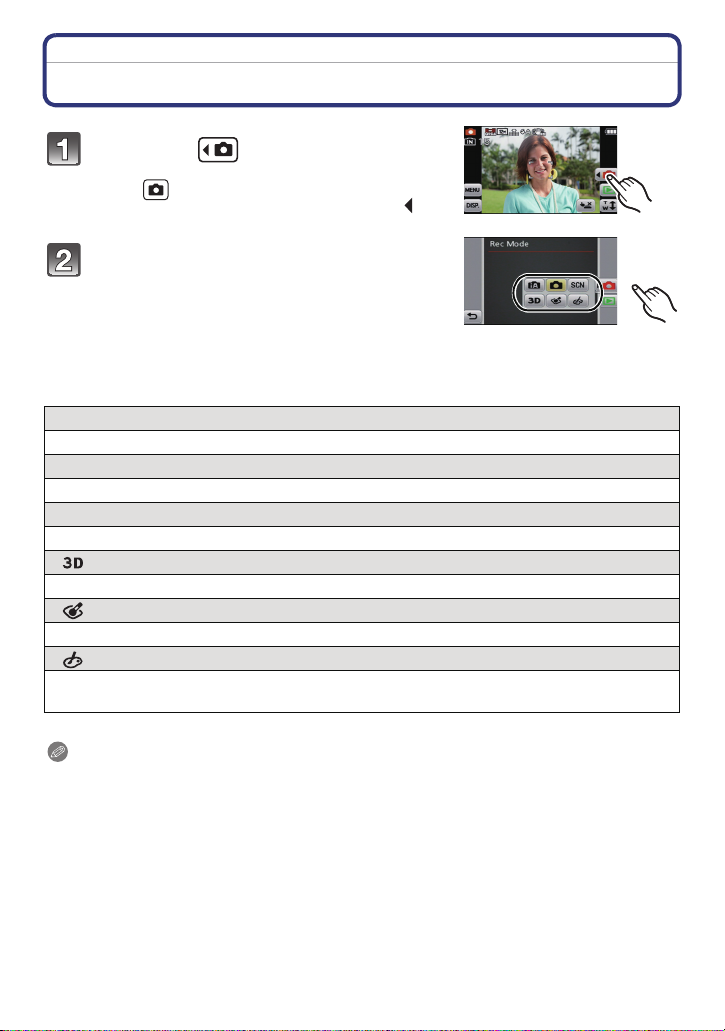
Основни функции
Basic
Избиране на режим на запис [Rec]
Докоснете [ ].
• Ако работите в режим възпроизвеждане, докос-
íåòå [ ], за да превключите в режим на запис.
След като превключите в режим на запис, [ ] се
изобразява до иконата, така че я докоснете отново.
Докоснете желания режим.
w Списък на [Rec] режимите на запис
! Нормален режим на снимане (Ñ19)
Снимане със зададени от вас настройки.
¦ Интелигентен автоматичен режим (Ñ30)
Апаратът автоматично избираа необходимите настройки при снимането.
Û Режим на сцената (Ñ53)
Снимане с настройки, подходящи за заснеманата сцена.
3D режим (Ñ60)
Заснемане на 3D снимки.
Козметичен режим (Ñ61)
Снимане с настройване текстурата на кожата.
"My Colour" режим (Ñ62)
Проверка на цветовите ефекти, избиране на един от 8 цветови режима и
снимане.
Забележки
•
Когато превключите от режим [Playback] (възпроизвеждане) на режим [Rec] (запис), се
активира предишният избран [Rec] режим на запис.
- 18 -
Page 19
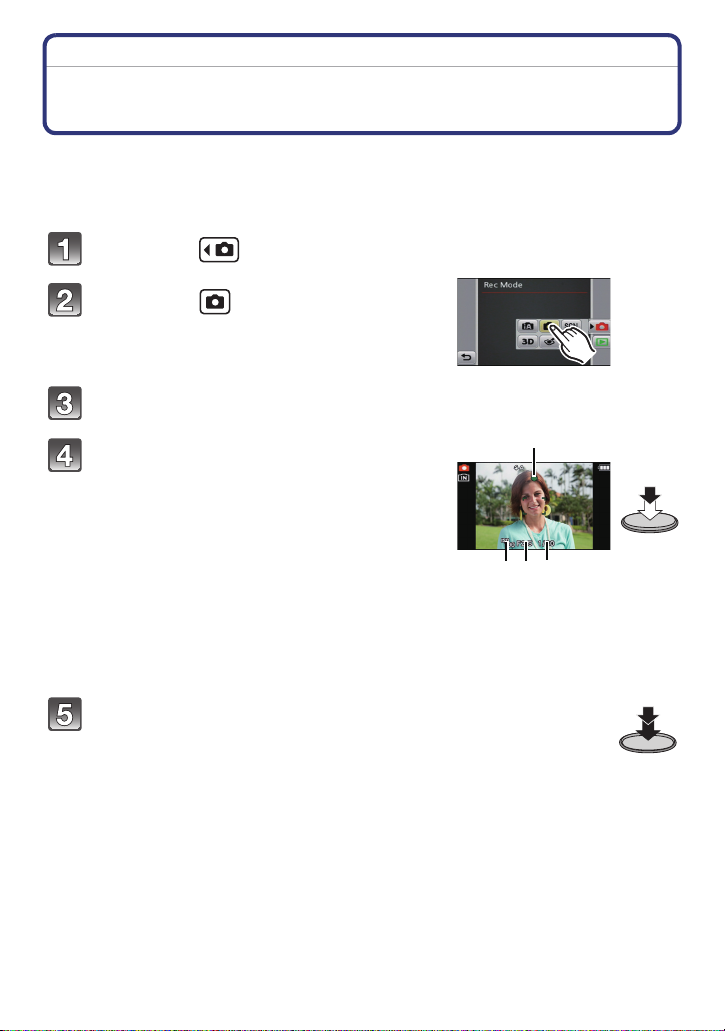
Основни функции
[Rec] режим: ·
Снимане с предпочитани от вас настройки
(Режим Normal Picture)
Апаратът автоматично задава скоростта на затвора и апертурата в зависимост от
яркостта на обекта.
Снимате с по-голяма свобода, като променяте различни настройки на [Rec]
менюто.
Докоснете [ ].
Докоснете [ ].
Насочете AF зоната към обекта, върху който искате да фокусирате.
Натиснете бутона за снимане наполовина
за да фокусирате
ISO чувствителност
Апертура
Скорост на затвора
• Индикаторът за фокуса (зелен) светва,
когато апаратът фокусира върху обекта.
• Най-малкото разстояние, от което можете
да снимате качествено, зависи от степента на
зумиране. Вижте информацията на дисплея.
(Ñ22)
• Апертурата и скоростта на затвора стават черве-
ни, ако не може да се постигне правилна експозиция (освен при използване на светкавицата).
.
Натиснете бутона за снимане докрай,
за да направите снимката.
- 19 -
Page 20
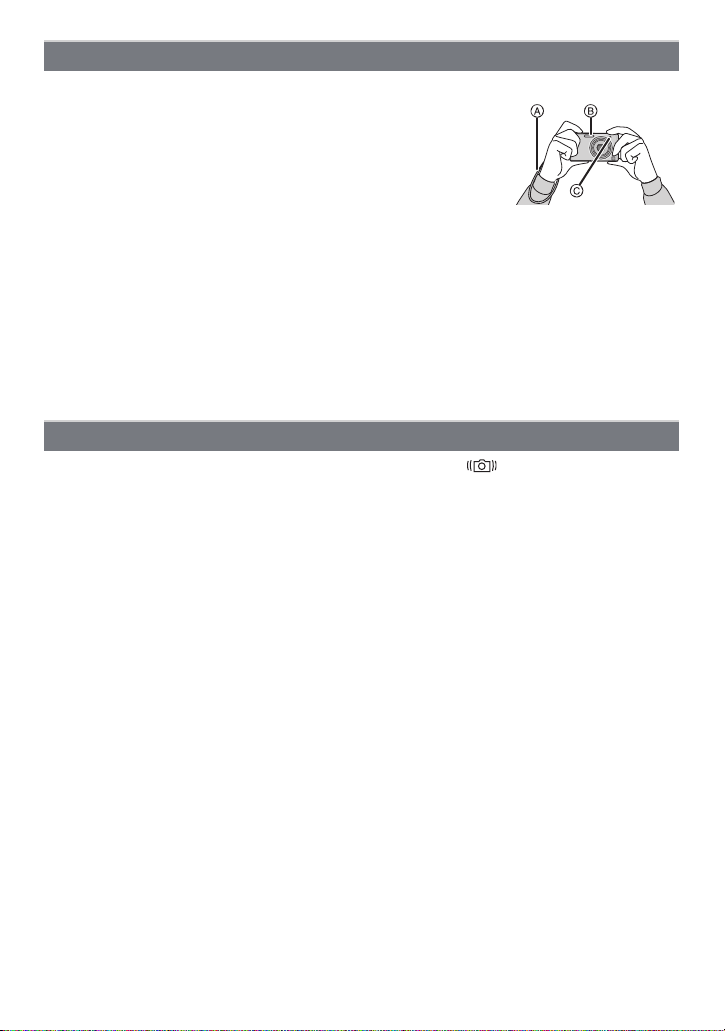
Основни функции
За да правите добри снимки
• Поставете и използвайте ремъка, за да не изпуснете
апарата по невнимание.
• Хванете апарата внимателно с двете си ръце, задръжте
раменете си неподвижни и стъпете здраво на краката си.
• Внимавайте да не мърдате апарата, когато натискате бутона
за снимане.
• Не закривайте светкавицата и лампата за подпомагане на
автофокуса с пръсти и др.
• Не докосвайте предната част на обектива.
Ремък
Светкавица
Лампа за подпомагане на автофокуса
w Разпознаване на положението на апарата
Снимките, направени при вертикално положение на фотоапарата, се изобразяват
вертикално (завъртяни) - само ако [Rotate Disp.] е активирано (Ñ44).
• Видеозаписите, направени при вертикално положение на фотоапарата, не
се изобразяват вертикално.
• Тази функция може да не работи прецизно, ако снимките са направени с насочен
нагоре или надолу фотоапарат.
Предотвратяване на треперенето
Ако се появи предупреждение за люлеене на апарата [ ], използвайте функцията [Stabilizer] (Ñ89), статив и/или таймера за самозаснемане (Ñ74).
В изброените по-долу случаи скоростта на затвора е малка. След като натиснете бутона
•
за снимане наполовина, дръжте апарата стабилно и неподвижно. Препоръчваме ви да
използвате статив.
Бавна синхронизация/Редукция на червените очи
–
– Ïðè [Panorama Assist], [Night Portrait], [Night Scenery], [Party], [Candle Light], [Starry Sky]
или [Fireworks] режим на сцената
– При [High Dynamic] в My Colour режим
– Когато скоростта на затвора е забавена с [Min. Shtr Speed]
- 20 -
Page 21
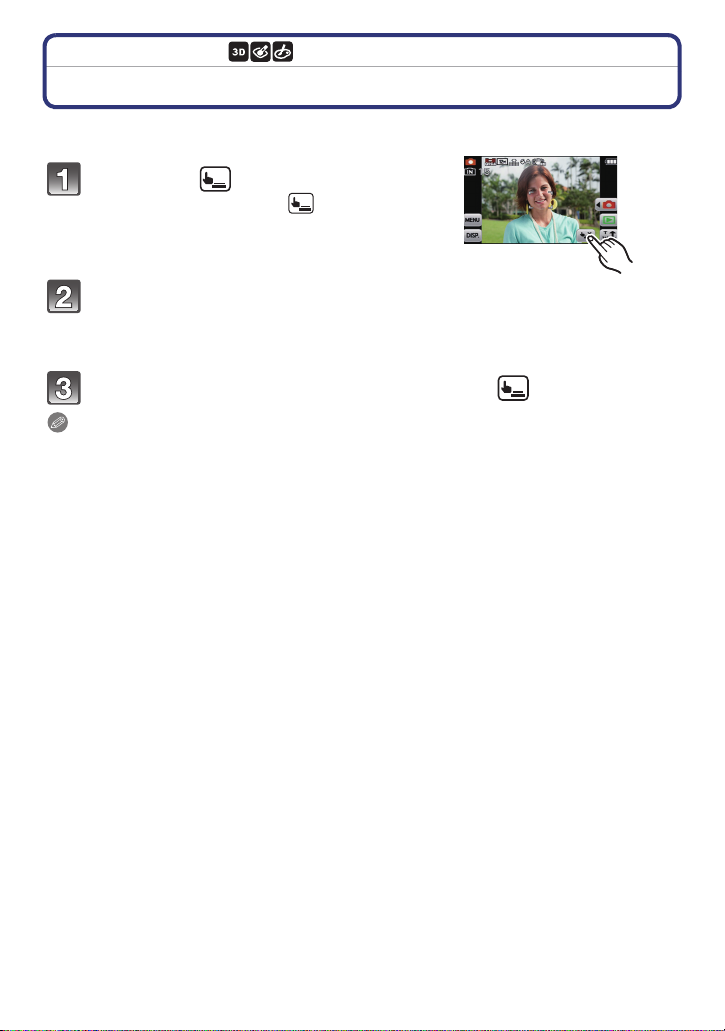
Основни функции
[Rec] режим:
ñ·¿
Снимане с функция Touch Shutter
Просто като докоснете желания обект, апаратът ще фокусира върху него и ще го
заснеме автоматично.
Докоснете [ ].
• Иконата ще се промени на [ ] и снимането
с функция Touch Shutter става възможно.
Докоснете обекта, върху който искате
да фокусирате и направете снимката.
AF зоната е същата, както при AF режим [Ø] и действа върху докоснатия обект, и след
•
като фокусира, апаратът прави снимката. (не може да избирате в краищата на екрана)
За изключване на Touch Shutter, докоснете [ ].
Забележки
Тази функция не работи в горния десен ъгъл на LCD екрана, дори и да има изображение.
•
• Настройката на функцията Touch Shutter се запаметява и при изключване на апарата.
• Не можете да записвате видео с функция Touch Shutter.
×
- 21 -
Page 22
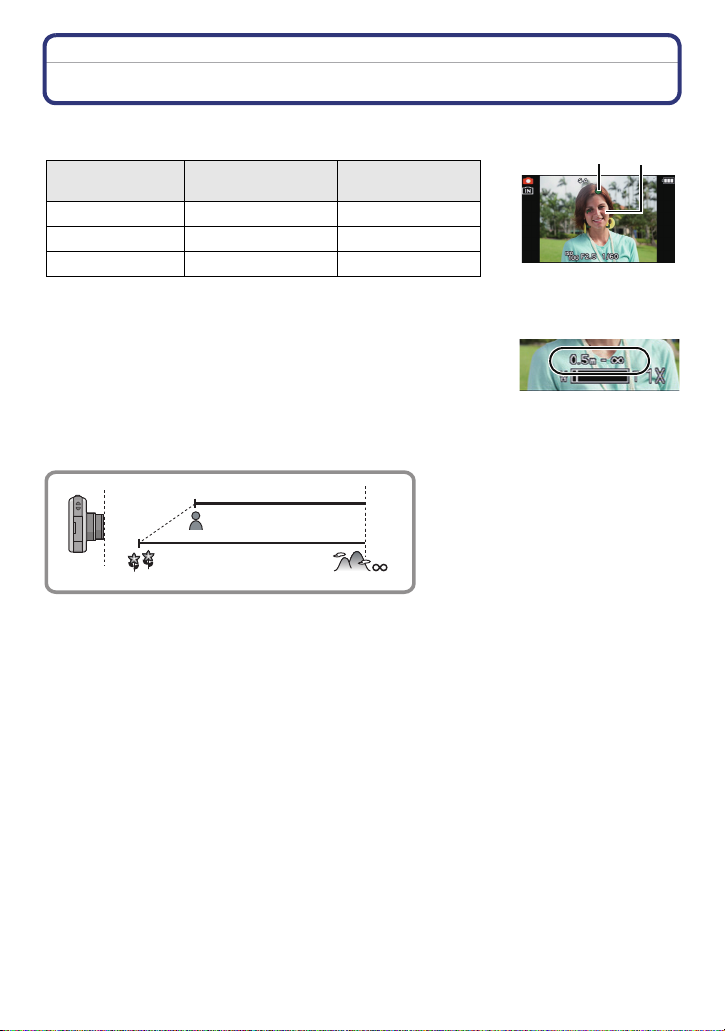
Основни функции
Фокусиране
Насочете AF зоната (зона на автоматично фокусиране) към обекта и натиснете бутона
за снимане наполовина.
Фокус
Индикация
AF зона
Звуков сигнал
• AF зоната е по-голяма от дигитален зум и когато е тъмно.
Когато обектът
е на фокус
Свети Ìèãà
ÁÿëàЗелена
2 звукови сигнала
Когато обектът
не е на фокус
ÁÿëàЧервена
4 звукови сигнала
w За фокусния обхват
Фокусният обхват се изобразява при зумиране.
• Фокусният обхват се изобразява в червено, когато фокусирането
е неуспешно при натискане на бутона за снимане наполовина.
Фокусният обхват може да се променя постепенно при
зумиране.
напр.: Фокусен обхват при Нормален режим на снимане
T
W
1 m (3.28 feet)
50 cm (1.64 feet)
- 22 -
Page 23
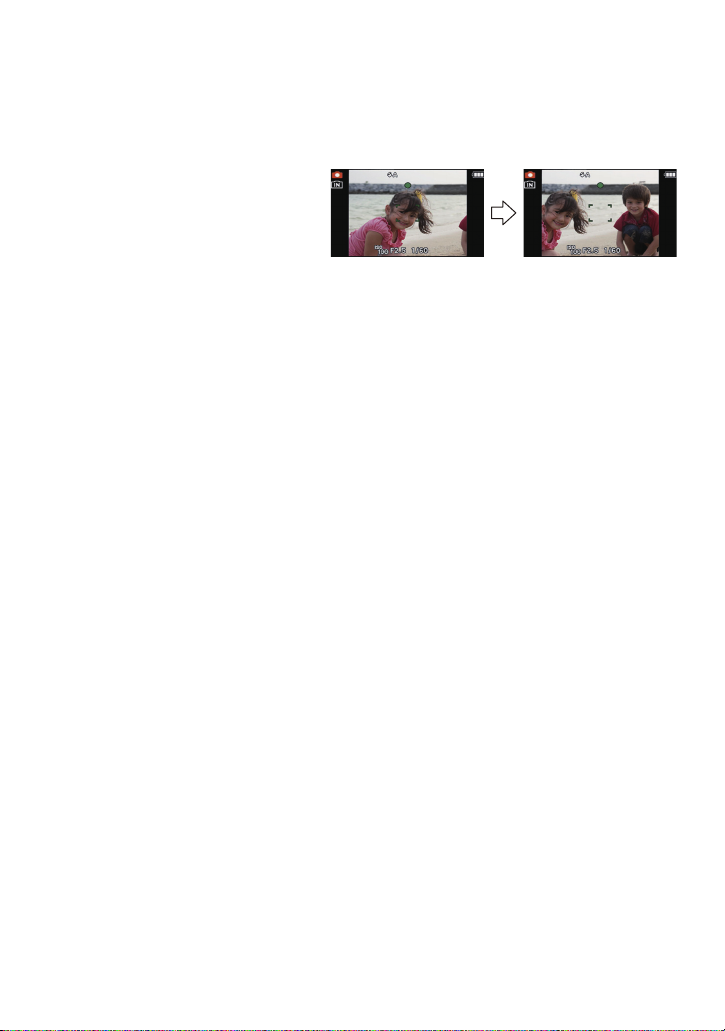
Основни функции
w
Когато обектът не е на фокус (например, когато не е в центъра на заснеманата
композиция:
1 Насочете AF зоната към обекта и натиснете бутона за снимане наполовина,
за да фиксирате фокуса и експозицията.
2 Докато държите натиснат наполовина бутона за снимане, насочете апарата
към желаната композиция и снимайте.
Можете да повтаряте стъпка
•
преди да натиснете бутона
докрай.
w В следните случаи фокусирането върху обекта се затруднява:
•
Когато обектът се движи бързо или когато обектът е много ярък или не е контрастен.
• Когато между обекта и апарата има замърсено или прашно стъкло.
• Когато около обекта има източници на светлина или при слабо осветление.
• Koгато обектите са на различно разстояние от фотоапарата, или когато обектът е
много близо до апарата.
1,
- 23 -
Page 24
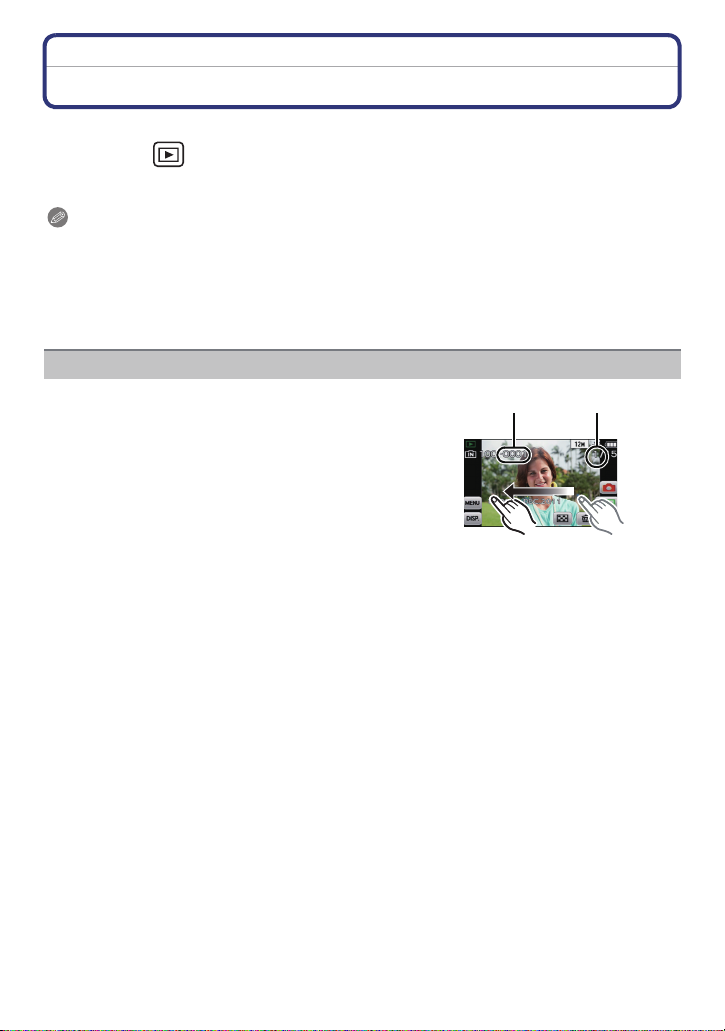
Основни функции
[Playback] режим: ¸
Възпроизвеждане на снимки ([Normal Play])
Докоснете [ ].
• Активира се режим на Нормално възпроизвеждане.
Забележки
• Tози фотоапарат отговаря на DCF (Design rule for Camera File system) стандаарта,
създаден от “JEITA (Japan Electronics and Information Technology Industries Association)”
и на Exif “Exchangeable Image File Format”. Файлове, които не отговарят на този стан-
дарт, не могат да се възпроизвеждат.
• Цилиндърът на обектива се прибира около 15 секунди след като превключи-
те от режим [Rec] на режим [Playback].
• Възможно е снимки, записани с друго устройство, да не се възпроизвеждат.
Избиране на снимка
Избирайте предишна/следваща снимка
чрез влачене хоризонтално (Ñ7).
– Следваща снимка: влачете отдясно наляво
– Предишна снимка: влачете отляво надясно
Номер на файл
Номер на снимка
• Скоростта на смяна на снимките зависи от състоянието
на възпроизвеждане.
• Ако задържите пръста си в лявата или в дясната
част на екрана, снимките ще продължат да се
сменят автоматично.
(Ще се показват с намален размер).
- 24 -
Page 25
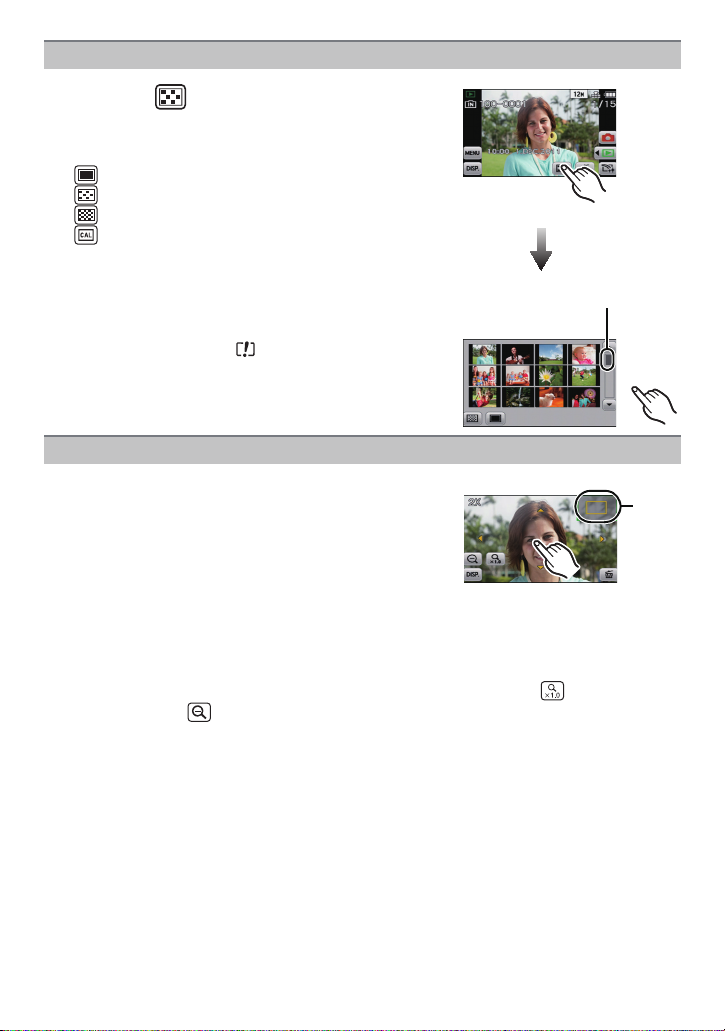
Основни функции
Показване на няколко снимки едновременно (Multi Playback)
Докоснете [ ].
Плъзгач
• Можете да превключите екрана на възпроизвеждане,
като докоснете следните икони:
– [ ]: 1 снимка
– [ ]: 12 снимки
– [ ]: 30 снимки
– [ ]: Календарен екран
• Àêî []/[] са изобразени върху плъзгача, може
да превключвате екрана, като ги докосвате.
• Екранът може да се превключи чрез влачене на
плъзгача нагоре или надолу (Ñ7).
• Можете да превключвате постепенно екрана чрез
влачене нагоре или надолу (Ñ7).
• Снимките, изобразени с [ ] , не могат да се
възпроизвеждат.
Увеличение при разглеждане (Playback Zoom)
Докоснете частта от снимката, която
искате да се увеличи.
1M2M4M8M16M
•
С местене на регулатора на зумирането също може
да увеличите или намалите снимката.
• Когато променяте увеличението, индикаторът за
позицията се появява засекунда.
• Колкото повече се увеличава снимката, толкова
повече намалява качеството й.
• Може да преместите показваната част с влачене (Ñ7).
• Оригиналният размер на снимката (1M) се връща при докосване на [ ].
• При докосване на [ ], увеличението се намалява.
- 25 -
Page 26
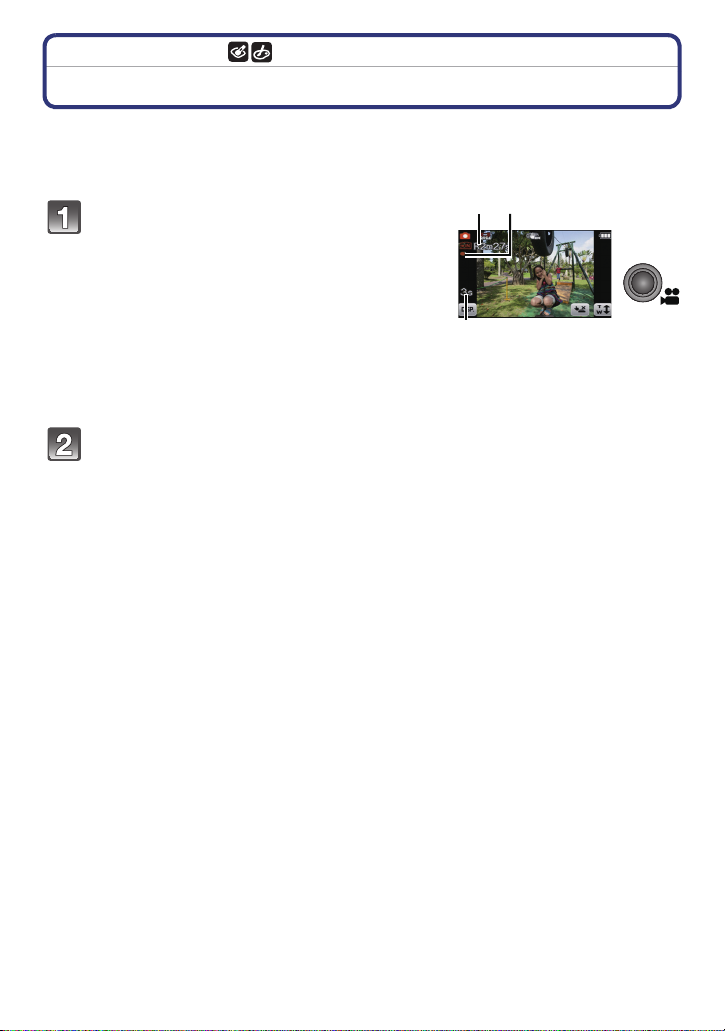
Основни функции
[Rec] режим:
ñ·¿
Запис на видео
Можете да записвате High Definition видео, съответстващо на стандарта AVCHD,
или видео в стандартния Motion JPEG формат.
Записваният звук е моно.
Натиснете бутона за запис на видео
за старт на записа.
Оставащо време за запис
Изминало време от началото на записа
Може да записвате видео във всеки режим
•
на запис.
• Освободете бутона за запис на видео, веднага
след натискането му.
• Индикаторът за състояние на запис (червен)
ще мига при записа на видео.
• За настройването на [Rec Mode] и [Rec Quality],
вижте Ñ90.
Натиснете отново бутона за запис на видео за край на записа.
- 26 -
Page 27
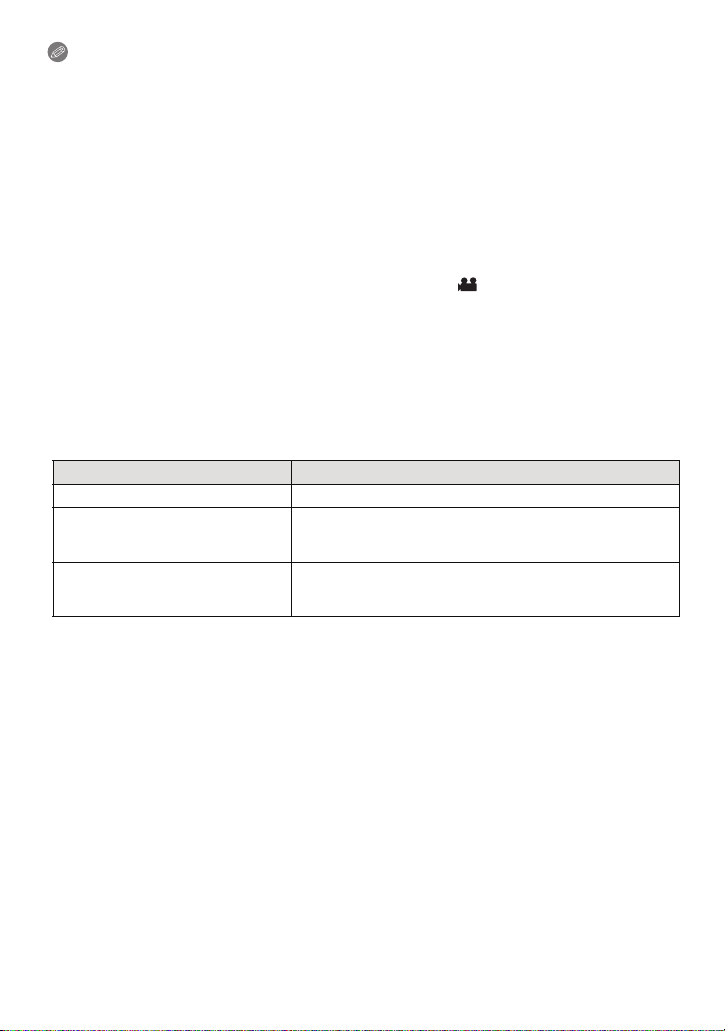
Основни функции
Забележки
• Показваното време за запис може да не се намалява регулярно.
• В зависимост от типа на картата, индикаторът за достъп може да се появи за известно
време след запис на видео. Това е нормално и не е повреда.
• Възможно е да се запише работен звук от апарата, например при зумиране. Това е
нормално.
• Екранът може да стане черен за момент или апаратът може да запише шум или други
смущения поради наличие на статично електричество или електромагнотни вълни,
в зависимост от средата, в която записвате видео.
• При зумиране, фокусирането може да отнеме известно време.
• Ако преди да стартирате записа на видео използвате функция Допълнителен оптичен
зум, записваната област силно се променя, тъй като функцията се изключва.
• При запис на видео, зрителният ъгъл е различен, ако екранният формат е различен
от този при снимки.
Зрителното поле при запис на видео се изобразява, ако [ Rec Area] (Ñ40) å
настроено на [ON].
• Препоръчваме ви при запис на видео да използвате добре заредена батерия или AC
адаптор (опция) за захранване на апарата.
• Ако използвате АС адаптор (опция) за захранване на апарата и захранването
прекъсне, например поради разкачане на АС адаптора (опция), видеото няма да се
запише.
• Зумирането може да е по-бавно от нормално.
За определени режими на сцената се избират следните категории на записа. Запис на
•
видео, съответстващо на записваната сцена, се извършва за останалите режими, които
не са посочени
Избран режим на сцената Режим на сцената при запис на видео
[Baby1]/[Baby2]
[Night Portrait], [Night Scenery],
[Handheld Night Shot],
[Starry Sky]
[Panorama Assist], [Sports], [Pet],
[Hi-Speed Burst], [Flash Burst],
[Fireworks], [Photo Frame]
Режим слабо осветление (Low Light)
Нормален режим на запис на видео
Режим портрет
- 27 -
Page 28
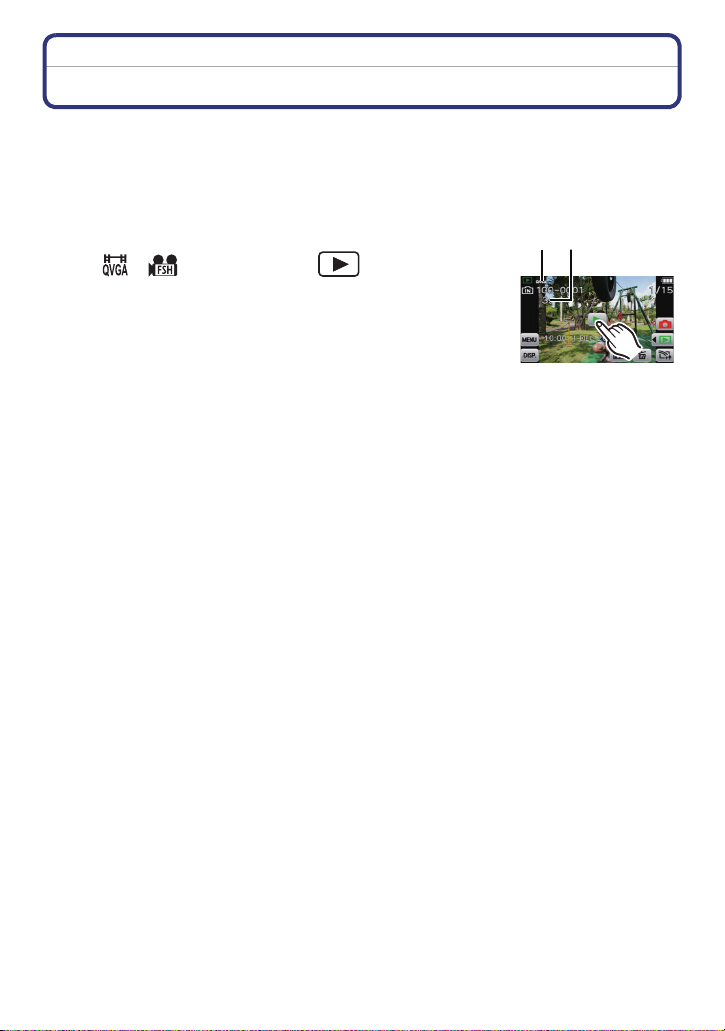
Основни функции
[PLAYBACK] режим:
¸
Възпроизвеждане на видео
• Апаратът може да възпроизвежда видеозаписи с формати AVCHD и QuickTime
Motion JPEG, заснети с този модел (само).
• Видеозаписи в AVCHD формат (включително и [AVCHD Lite]) могат да се
възпроизвеждат от този апарат, само ако са записани с този апарат или цифров
фотоапарат Panasonic (LUMIX).
Изберете изображение със символ за видеозапис
(като [ ]/[ ]) и докоснете [ ] за възпроизвеждането му.
Символ за видео запис
Продължителност на видео записа
• Когато възпроизвеждането започне, изминалото време се
изписва на екрана.
Например, 8 минути и 30 секунди се изобразява като [8m30s].
• Част от информацията (напр. информация за записа) не се
изобразява при възпроизвеждане на [AVCHD] видеозаписи.
- 28 -
Page 29
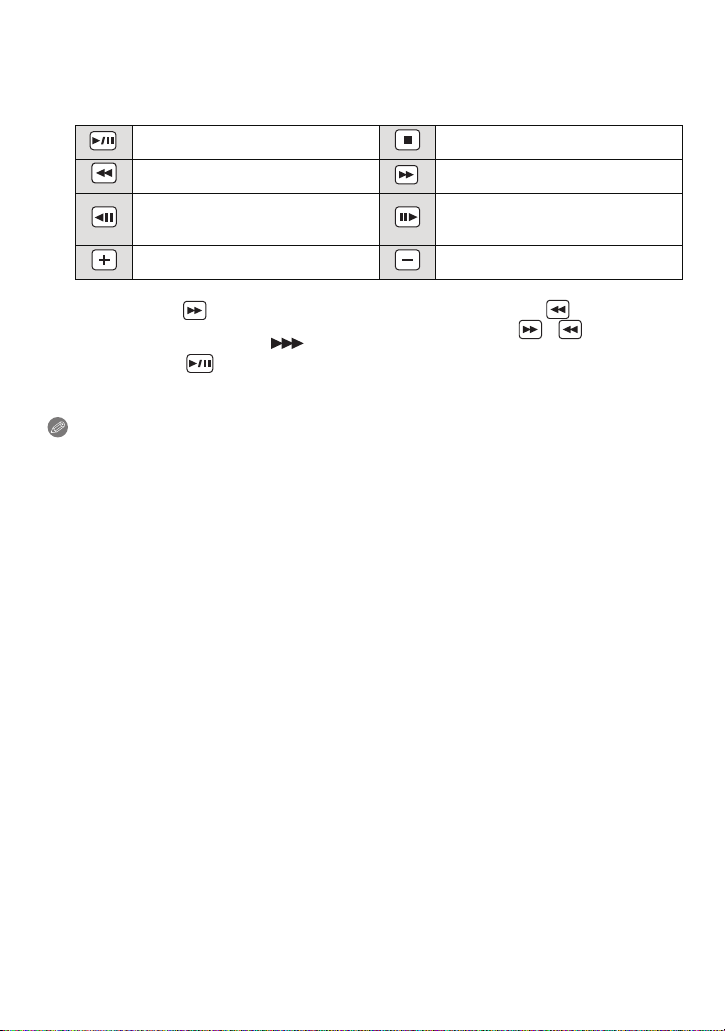
Основни функции
w Операции при възпроизвеждане на видео
1
Активирайте контролния панел, като докоснете екрана.
•
При 2 секунди бездействие се възстановява предишното състояние.
2
Изберете желаната операция с докосване.
Възпроизвеждане/Пауза Ñòîï
Превъртане назад Превъртане напред
Кадър по кадър назад
(при пауза)
Кадър по кадър напред
(при пауза)
Увеличаване на силата на звука Намаляване на силата на звука
За бързото възпроизвеждане (превъртане) напред/назад
•
– Докоснете [ ] при възпроизвеждане за превъртане напред ([ ] за назад).
Скоростта се увеличава при всяко повторно докосване на [ ]/[ ]. (дисплеят
се променя от [] íà [ ].)
– Докоснете [ ] за връщане към нормална скорост на възпроизвеждане.
– При карта с голям капацитет, превъртането назад може да е
по-бавно.
Забележка
•
Моля, имайте предвид, че със софтуер, поддържащ "QuickTime" или със софтуера
“PHOTOfunSTUDIO” от CD-ROM диска, можете да възпроизвеждате видео записите на РС.
• Видео, записано с PC или друго устройство, е възможно да не може да се възпроизвежда.
- 29 -
Page 30
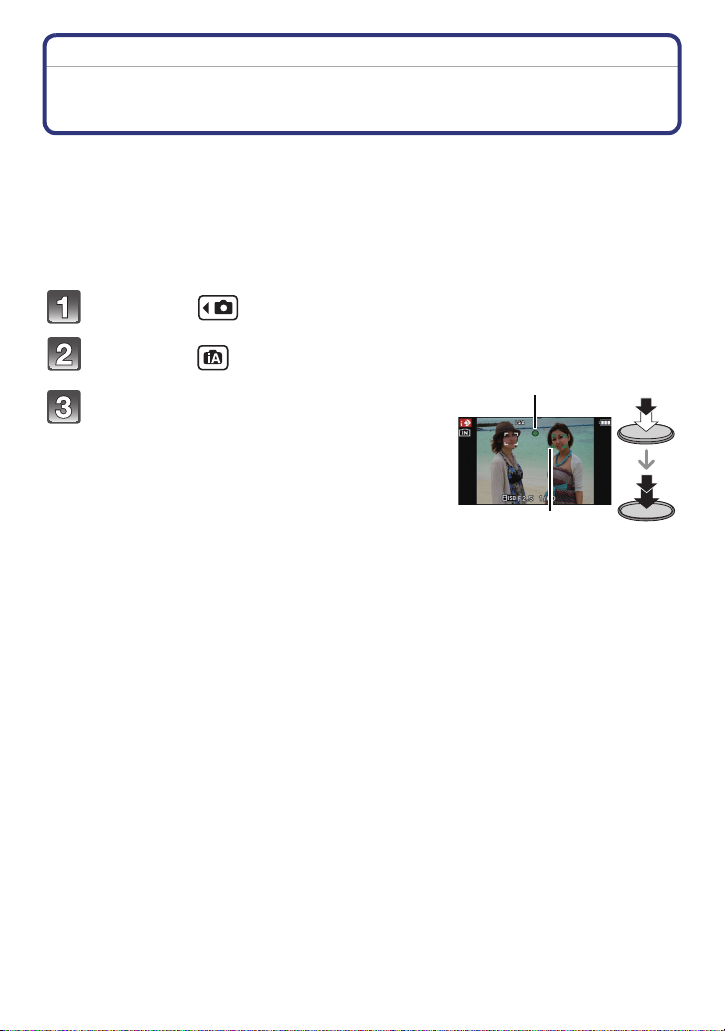
Основни функции
[REC] режим: ñ
Снимане с автоматични функции
(Интелигентен автоматичен режиим)
Апаратът автоматично избира оптималните настройки, в зависимост от обекта и
условията на снимане. Препоръчваме този режим на начинаещите и на тези, които
искат да оставят апаратът да работи напълно автоматично.
•
Следните настройки се активират автоматично в този режим:
– Разпознаване на сцената/[Stabilizer]/Интелигентна ISO чувствителност/Разпознаване
на лице/[QuickAF]/[i.Exposure]/[Red-Eye Removal]/Backlight Compensation/[i.Resolution]/
[i.ZOOM]/Автоматичен баланс на бялото/[AF Assist Lamp]/[Active Mode]/[Continuous AF]
• Качеството на картината се фиксира на [A].
Докоснете [ ].
Докоснете [ ].
Натиснете бутона за снимане
наполовина, за да фокусирате.
Индикация за фокуса
•
AF зоната (зона за автофокус) се появява
около лицето на обекта при сработванена функцията Разпознаване на лице. Иначе се появява
върху зоната, в която апаратът фокусира.
• При докосване на обекта се активира функцията
AF проследяване. За подробности, вижте Ñ47.
- 30 -
Page 31

Основни функции
Настройки в Интелигентен автоматичен режим
Следните менюта и функции от тях могат да се настройват в Интелигентен
автоматичен режим
Ìåíþ Функции
[Rec] [Flash]_/[Selftimer]/[Picture Size]_/[Burst]/[Color Mode]_/
[Motion Picture] [Rec Mode]/[Rec Quality]
[Setup] [Clock Set]/[World Time]/[Beep]
•
За настройването на менютата, вижте Ñ36.
_ Настройките може да са различни от другите [Rec] режими на запис.
• Настройки, специфични за Интелигентен автоматичен режим
– Може да се избере [Happy] от [Color Mode]. При избрано [Happy], автоматично се
правят снимки с най-висока степен на яркост, наситеност и колорит.
– Ако [Motion Deblur] е настроено на [ON], [ ] се изобразява на дисплея. Апаратът
автоматично се опитва да намали размазването, като избира оптималната скорост
на затвора според движенията на обекта (размерът на картината може да се намали).
w Koгато използвате светкавицата
• Когато е избрано [ ], в зависимост от яркостта на обекта, светкавицата се настройва
íà [ ], [ ], [ ] èëè [ ].
• Когато е избрано [ ] или [ ], се активира цифровата корекция на червените очи.
• Скоростта на затвора е по-бавна при [ ] èëè [ ].
[Motion Deblur]/[Face Recog.]
_
/[Language]/[Stabilizer Demo.]
- 31 -
Page 32

Основни функции
Разпознаване на сцената
Когато апаратът разпознае сцената, символът на разпознатата сцена се осветява
в синьо за около 2 секунди, след което превключва в нормалното си червено.
При статични снимки
¦
При запис на видео
¦ [i-Portrait]
•
[¦]
се избира, ако апаратът не разпознае подходяща сцена и ползва стандартни настройки.
• Когато [], [ ] èëè [ ] са избрани апаратът автоматично ще разпознава лицата и
ще коригира фокуса и експозицията. (Разпознаване на лице)
• Ако използвате статив, например, и апаратът установи, че люлеенето му е минимално в
режим на сцената, разпознат като [ ], скоростта на затвора се настройва на максимума
от 8 секунди. Бъдете особено внимателни да не мърдате апарата, когато снимате.
• Когато е активирано [Face Recog.] и е открито лице, подобно на регистрираните, в горния
десен ъгъл на [ ], [ ] è [ ] се появява [R].
_ Когато е активирано [Face Recog.], [ ] ще се появи на рожденните дни за разпоз-
нати регистрирани лица, които са на 3 години или по-малко.
[i-Portrait]
[i-Scenery]
[i-Macro]
[i-Night Portrait]
[i-Night Scenery]
[i-Sunset]
_
[i-Baby]
[i-Scenery]
[i-Low Light]
[i-Macro]
•
Само при избрано [ ]
Забележки:
•
В зависимост от определени условия, като тези, посочени по-долу, за един и същи
обект може да се разпознаят различни сцени:
– Условия на обекта: Ако лицето е много ярко или много тъмно,
Размер и контраст на обекта, и разстояние до него, Когато обектът се движи
– Условия на записа: Залез, Изгрев, Слабо осветление, При люлеене на
апарата, Когато се използва приближаване
• За да заснемете превилно обекта в цитираните по-горе случаи, изберете съответния
режим на запис.
•
Компенсация на задното осветяване
Задното осветяване с наблюдава в случаите, когато светлината идва отзад на
обекта. Тази функция компенсира идващата зад обекта светлина, като увеличава цялостната яркост на картината. Така обектите не стават тъмни.
- 32 -
Page 33

Основни функции
[Playback] режим: ¸
Изтриване на снимки
Снимките се изтриват безвъзвратно и не могат да се възстановяват.
Изтриват се възпроизвежданите снимки от вградената памет или картата.
•
Изтриване на една снимка
Изберете снимката, която искате да
изтриете и докоснете [ ].
Докоснете [Delete Single].
• Ще се появи екран за потвърждение.
Снимката ще се изтрие, ако изберете [Yes].
- 33 -
Page 34

Основни функции
Изтриване на няколко снимки (до 50) или на всички снимки
Докоснете [ ].
Докоснете [Delete Multi] (няколко) или [Delete All] (всички).
• [Delete All]
Снимките ще се изтрият, ако изберете [Yes].
• Може да изтриете всички снимки, освен тези, които сте маркирали като любими,
ако изберете [All Delete ExceptÜ] при избрано [Delete All].
Ще се появи екран за потвърждение.
(При избрано [Delete Multi]) Докоснете
снимката, която ще изтриете.
(повтаряйте тази стъпка)
• [ ] се появява при избраните снимки. За отмяна
на избора, докоснете отново снимката.
(При избрано [Delete Multi]) Докоснете [OK].
• Ще се появи екран за потвърждение.
Снимките ще се изтрият, ако изберете [Yes].
Забележки
Не изключвайте апарата, по време на изтриването. Използвайте добре заредена
•
батерия или AC aдаптор (oпция) и DC съединител (опция).
• Изтриването може да отнеме известно време, в зависимост от броя на снимките.
• Ако снимките не отговарят на DCF стандарта или са защитени, те не могат да
се изтрият дори при избрано [Delete All] или [All Delete ExceptÜ].
- 34 -
Page 35

Основни функции
Избор на приложение
Може да обработвате направените снимки или да ги регистрирате в албуми.
Може да се забавлявате, като променяте атмосферата на снимките или излъчването
на заснетите в тях лица.
Снимките могат да се групират в различни албуми, така че лесно да изберете тези,
които искате да разгледате.
Докоснете [ ] на екрана за
възпроизвеждане.
Докоснете иконата на желаното приложение.
w Списък на приложенията
[Beauty Retouch] (Ñ113)
Оптимизиране на цветовете и тоналността на кожата за по-добро излъчване.
[Art Retouch] (Ñ115)
Промяна на наситеността на цветовете им и яркостта им.
[My Photo Album] (Ñ116)
Можете да изберете любимите си снимки и да ги регистрирате в определен албум.
- 35 -
Page 36

Основни функции
Работа с менюто
Менюто е предназначено за лесно задаване на различни настройки на фотоапарата
по време на запис или на възпроизвеждане. Така използването на фотоапарата е
по-лесно и приятно.
В частност, [Setup] менюто съдържа някои важни настройки на фотоапарата. Преди
да използвате апарата, проверете настройките в това меню.
Настройване на менютата
Докоснете [ ].
Докоснете иконата на желаното меню.
Ìåíþ Описание на настройките
[Rec]
(Ñ71 äî 89)
([Rec] Mode only)
[Motion Picture]
(Ñ90 äî 92)
(само в [Rec] режим)
[Playback]
(Ñ100 äî 112)
(само в [Playback] режим)
[Setup]
(Ñ38 äî 45)
Това меню позволява да извършите
различни действия и настройки по време
на снимане, например настройка на размера, качеството, чувствителността и др.
Tова меню позволява да настроите
[Rec Mode], [Rec Quality] и други
параметри на видео записа.
Това меню позволява да извършите
различни действия и настройки със
снимките, напр. защита, печат и др.
Това меню позволява да направите някои
основни настройки наапарата, като
настройка на часовника, настройка на
работния звуков сигнал и др.
[Setup] менюто може да се активира от
менюто [Rec] или менюто [Playback].
- 36 -
Page 37

Основни функции
Докоснете желаната позиция от менюто.
• При докосване на иконата за няколко секунди,
се изобразяват обяснения.
• Докосвайте [ ]/[ ] за смяна на позициите.
• Примерният екран отдясно е при настройване на
[AF Mode] в [Rec] менюто.
Докоснете желаните настройки.
• Тази настройка може да е различна или да не се
използва, в зависимост от настройваната позиция.
• Примерният екран отдясно е при настройване на
[AF Mode] îò [
(Разпознаване на лице).
w Затваряне на менюто
Докоснете [ ] няколко пъти или натиснете бутона за снимане наполовина.
Забележка
Поради особеностите на фотоапарата, някои функции не могат да се активират,
•
използват или настройват при определени условия.
Ø] (фокусиране в 1 зона) на [š]
- 37 -
Page 38

Основни функции
За Setup менюто
[Clock Set], [Economy] и [Auto Review] са важни настройки. Проверете ги, преди
да използвате апарата.
За начина на избиране на [Setup] менюто, вижте Ñ36.
U [Clock Set]
Вижте Ñ16 за подробности.
•
Настройване на датата и часа.
“ [Destination]:
[World Time]
Район, за където пътувате
– [Home]:
Местно време
•
Вижте Ñ70 за подробности.
— [Travel Date]
[Travel Setup]:
[SET]/[OFF]
[Location]:
[SET]/[OFF]
• Вижте Ñ68 за подробности.
Настройване на работния звук и имитацията на звук от затвор.
r [Beep]
u [Volume]
r [Beep Level]
[s] (Изключен)
[t] (Ñëàá)
[u] (Силен)
[Beep Tone]:
1 2 3
[ ]/[ ]/[ ]
(работен звук)
[Shutter Vol.]
[ ] (Изключен)
[ ] (Ñëàá)
[ ] (Силен)
[Shutter Tone]:
1 2 3
[ ]/[ ]/[ ]
Регулиране на силата на звука от говорителя на 7 степени.
(затвор):
• При свързване с телевизор, силата на звука не се променя. Настройте я от телевизора.
- 38 -
Page 39

Основни функции
_
_
Tези настройки правят LCD монитора по-добре видим на
ярки места или когато държите фотоапарата високо над
главата си.
„ [Auto Power LCD]
:
Яркостта на монитора се настройва автоматично, в зависимост от яркостта на заобикалящата среда.
[LCD Mode]
LCD
… [Power LCD]:
LCD мониторът става по-яръки по-добре видим, дори при
снимане навън.
Å [High Angle] (Висок ъгъл)
:
LCD мониторът се вижда по-добре, когато държите апарата
над главата си.
[OFF]
_ Може да се използва само в [Rec] режим на запис.
•
Висок ъгъл се отменя при изключване на апарата или при активиране на [Sleep Mode].
• Тъй като яркостта на LCD монитора значително се увеличава, някои обекти може да
изглеждат по-ярки на LCD монитора, отколкото са в действителност. Това е нормално
и не влияе на записваните снимки.
• LCD автоматично възстановява нормалната си яркост след 30 секунди при снимане в
Power LCD режим. Натиснете произволен бутон, за да стане отново ярък.
• Броят на записваните снимки намалява при [LCD Mode].
Настройване на типа на водещите (спомагателните) линии
и задаване дали да се показва или не информация за записа
[Guide Line]
(Rec. Info.) при изобразяване на водещите линии. (Ñ46)
[Rec. Info.]:
[ON]/[OFF]
[Pattern]:
[]/[]
• Тези линии ви помагат да подравните по-лесно и по-прецизно изображението в
хоризонтална и вертикална посока, и по-добре да композирате и балансирате
снимката.
• [Pattern] се фиксира на [ ] в Интелигентен автоматичен режим
• Във [Photo Frame] режим на сцената водещи линии не се изобразяват.
- 39 -
Page 40

Основни функции
Задаване дали да се изобразява хистограмата (ON) или да
не се изобразява (OFF).
[ON]/[OFF]
Хистограмата е графика, която показва яркостта
[Histogram]
по хоризонталната ос (черно към бяло) и броя
на пикселите за всяко ниво на яркост по
вертикалната ос. Тя позволява лесно да
проверите дали експозицията е правилна.
тъмна
оптимална
ÿðêà
• Когато записваната картина и хистограмата не си съответстват, хистограмата се
изобразява в оранжево, например при снимане на тъмни места или със светкавица.
• Хистограмата е приблизителна в режим запис.
• Хистограмите в режим запис и режим възпроизвеждане може да не съвпадат.
• Хистограмата, изобразявана от този апарат, не съответства на хистограмите
изобразявани на РС например.
• Хистограма не се изобразява в следните случаи:
– Интелигентен автоматичен режим
– Multi Playback
– При показване на няколко снимки (Playback Zoom)
– Календар
– [Dual Play]
– [Photo Frame] режим на сцената
– Когато към апарата е свързан HDMI mini кабел
– При запис на видео
[ Rec Area]
Показваната рамка е само приблизителна.
•
• В зависимост от настройката за размер на картината, рамката може да изчезне при
голямо зумиране.
• Тази функция не може да се използва при Интелигентен автоматичен режим.
Може да се провери зрителния ъгъл при запис на видео.
[ON]/[OFF]
- 40 -
Page 41

Основни функции
Икономичен режим - животът на батерията се удължава чрез
изключване на апарата или чрез затъмняване на LCD екрана.
p [Sleep Mode]:
Апаратът се изключва автоматично, ако не е използван в продължение на зададеното време, за да се запази батерията.
q [Economy]
[2MIN.]/[5MIN.]/[10MIN.]/[OFF]
ECO
[LCD Power Save]:
Яркостта на LCD монитора се намалява. Животът на
cбатерията се удължава чрез намаляване качеството на
образа в LCD монитора при запис
_ С изключение на дигитален зум
_
.
[ON]/[OFF]
•
За да излезете от режим [Sleep Mode], натиснете бутона за заснемане наполовина.
• [Sleep Mode] се настройва на [5MIN.] в Интелигентен автоматичен режим.
• [Sleep Mode] не работи в следните случаи:
– При използване на AC aдаптора
– При свързване към PC или принтер
– При запис или възпроизвеждане на видео
– При слайд-шоу
– [Auto Demo]
• Ефектът на [LCD Power Save] е по-малък при дигитален зум, отколкото при
оптичен зум.
• [LCD Power Save] не се отразява върху качеството на записваното изображение.
• Настройката на [LCD Mode] е с приоритет пред настройката на [LCD Power Save]
относно яркостта на LCD монитора.
Задаване на времето на изобразяване на заснетата снимка.
[1SEC.]
o [Auto Review]
• [Auto Review] се активира, независимо от настройката й, при [Handheld Night Shot],
[Hi-Speed Burst], [Flash Burst] режим на сцената, и при [Auto Bracket] и [Burst] в [Rec]
режим на запис.
• В Интелигентен автоматичен режим и при [Photo Frame] режим на сцената, Auto Review
се фиксира на [2SEC.].
[2SEC.]
[HOLD]:
[OFF]
Снимката продължава да се изобразява, докато
не докоснете [Exit].
• [Auto Review] не работи в режим на запис на видео.
- 41 -
Page 42

Основни функции
v [No.Reset]
Номерата на папките се обновяват и номерата на файловете започват от 0001.
•
Нулиране на имената на файловете на 0001.
• Номерата на папките могат да бъдат между 100 и 999.
Когато номерата на папките достигнат до 999, номерата на файловете не могат да се
нулират. Препоръчваме ви да запишете файловете на РС и да форматирате картата (Ñ45)
• За да "нулирате" номерата на папките на 100, форматирайте вградената памет или
картата и използвайте тази функция, за да нулирате номерата на файловете. Ще се
появи екран за рестартиране. Изберете [Yes], за да рестартирате номерата на папките.
w [Reset]
•
Ако изберете [Reset] по време на запис, ще се извършат операции и по "рестартиране"
на обектива. При тези операции може да се чуе особен звук от апарата. Това е нормално
и не е признак за повреда.
• При рестартиране на настройките в [Rec] режим, данните, регистрирани при [Face Recog.]
също се нулират.
Настройките на менютата [Rec] или [Setup] се връщат към
стойностите им по подразбиране (фабричните настройки).
• При рестартиране на [Setup] менюто, следните настройки също се рестартират:
– Името и датата на раждане при [Baby1]/[Baby2] и [Pet] режими на сцената.
– Насройките на [Travel Date] (дати на заминаване и връшане, дестинация).
– Настройката на [World Time].
• Номерата на папките и настройката на часовника не се променят.
Изберете настройката на системата за USB комуникация
преди или след като свържете апарата с PC или принтер
чрез USB кабел (предоставен).
y [Select on connection]:
x [USB Mode]
Изберете [PC] èëè [PictBridge(PTP)], ако свързвате апарата
cъответно към PC или принтер, поддържащ PictBridge.
{ [PictBridge(PTP)]:
Настройте при свързване към принтер, поддържащ PictBridge.
z [PC]:
Настройте при свързване към PC.
- 42 -
Page 43

| [Output]
Основни функции
Изберете настройка, отговаряща на цветовата система и типа
на свързания телевизор (само за режим възпроизвеждане).
[Video Out]:
[NTSC]: Видео сигналът се извежда в NTSC формат.
[PAL]: Видео сигналът се извежда в PAL формат.
•
Tази функция работи при свързване с AV кабел или HDMI mini
кабел (опция).
[TV Aspect]:
[W]:
При свързване с широкоекранен 16:9 телевизор.
[X]: При свързване с нормален 4:3 телевизор.
•
Tази функция работи при свързване с AV кабел.
- 43 -
Page 44

Основни функции
Позволява автоматично свързване с други VIERA Link-съвместими устройства и работа с VIERA дистанционно управление при свързване с HDMI mini кабел (опция)
[OFF]: Операциите се извършват с бутоните на апарата.
[VIERA Link]
[O
N]: Операциите могат да бъдат извършвани с дистан-
ционното управление на VIERA Link-съвместимо
устройство. (Не всички операции ще работят.)
Работата на бутоните на апарата се
ограничава.
•
Действа при връзка с HDMI mini кабел (опция).
• За повече информация вижте Ñ120.
Задаване изходния сигнал при възпроизвеждане на 3D снимки.
[]: Задайте, ако апаратът е свързан с 3D телевизор.
[3D Playback]
[]: Задайте, ако апаратът е свързан с телевизор,
който не е съвместим с 3D.
Задайте и когато искате да гледате снимките в 2D
формат (обикновени снимки) на 3D телевизор.
• Активира се, само когато е включен HDMI mini кабел (опция).
• Вижте Ñ122 за възпроизвеждането на 3D снимки.
Tози режим позволява автоматично завъртане на снимката,
ако е направена при вертикално положение на апарата.
M [Rotate Disp.]
[]:
[]:
Снимките се завъртат вертикално.
Снимките се завъртат вертикално само при
възпроизвеждане на телевизор.
[OFF]
• Вижте Ñ24 за информация относно възпроизвежданите снимки.
• Ако възпроизвеждате снимките на PC, те няма да могат да се показват в завъртяно
положение, ако ОС или софтуерът не поддържат Exif. Exif е файлов формат за
статични снимки, при които се записва и допълнителна информация. Той е създаден
от “
JEITA (Japan Electronics and Information Technology Industries Association)”.
• Възможно е да не успеете да завъртите снимки, направени от друго устройство.
• Снимките не се завъртат при Multi playback.
[Version Disp.]
Показване на версията на фирмуера на апарата.
- 44 -
Page 45

Основни функции
Форматиране на вградената памет или картата. (Снимките от
[Format]
My Photo Album също се форматират). При форматирането се
изтриват безвъзвратно всички данни! Проверете ги!
При форматирането използвайте добре заредена батерия или АС адаптор (опция)
•
и DC съединител (oпция). Не изключвайте апарата при форматиране.
• Ако е поставена карта, се форматира картата. Ако не е поставена карта, се форматира
вградената памет.
• Ако картата е форматирана с PC или друго устройство, форматирайте я отново с апарата.
• Възможно е форматирането на вградената памет да продължи по-дълго.
• Ако не можете да форматирате картата или вградената памет, обърнете се към сервиз.
Калибрирайте сензорния панел, ако се избират различни
позиции от тези, които докосвате, или ако той не реагира
на докосване.
1 Докоснете [Start].
[Calibration]
2 Докоснете символа [T]
(оранжев) там, където се
изобразява на екрана, с
показалката (5 места).
След като зададете позицията,
•
се изписва съобщение.
3 Докоснете [End] за край.
Калибрирането не се извършва, ако не докоснете правилната позиция. Докоснете [K] отново.
•
~ [Language]
Ако изберете език, който не разбирате, изберете символа [ ~] от менюто и изберете
•
отново желания език.
[Demo Mode]
DEMO
Изберете езика на съобщенията на екрана.
Изобразяване на отчетеното треперене на апарата
([Stabilizer Demo.]).
Демонстрация на функциите на апарата се изобразява
като слайд-шоу ([Auto Demo]).
[Stabilizer Demo.]:
Интензивност на треперенето
Интензивност на треперенето след
корекцията
[Auto Demo]:
[ON]
[OFF]
• Стабилизаторът се включва [ON] и изключва [OFF] при всяко докосване на [Stabilizer]
по време на [Stabilizer Demo.].
• В режим възпроизвеждане, [Stabilizer Demo.] не се изобразява.
• [Stabilizer Demo.] е приблизително.
• [Auto Demo] не може да се извежда към телевизор, дори в режим възпроизвеждане.
- 45 -
Page 46

R2m30s
100
_
0001
1/15
F2.5
1/60
AWB
ISO
100
100
_
0001
1/15
10:00 1.DEC.2011
Запис
Recording
За LCD монитора
Докосвайте [ ] за превключване на дисплея.
• При увеличение при възпроизвеждане (Playback Zoom),
възпроизвеждане на видео и слайд-шоу може да изберете
само "Нормален дисплей ” или "Без показния ”.
В режим запис
_
_
_1, 2
1
_
1
2
151515
×
R2m30s
R2m30s
×
Нормален дисплей
Нормален дисплей
Без показания
Без показания
(Водещи линии)
При възпроизвеждане
Нормален дисплей
Дисплей с информа-
ция за записа
Без показания
_
1
_
2, 3
0001
100_0001
100_0001100
10:00 1.DEC.2011
10:00 1.DEC.2011
1/15
1/15
100_0001100
100_0001
ISO
ISO
100
100
0001
AWB
AWB
F2.5
F2.5
1/15
1/15
1/60
1/60
_1 Ако [Histogram] в [Setup] менюто е настроено на [ON], се изобразява хистограма.
_2 Ако не извършите нищо за определено време, на екрана остават следните
икони:
– В режим запис: [ ]/[ ]/[ ]
×
– При възпроизвеждане: [ ]/[ ]
_3 Името, регистрирано във [Face Recog.], се изобразява при докосване на [ ].
×
×
- 46 -
Page 47

Запис
[Rec] режим:
ñ·¿
Снимане с настройване на фокуса и експозицията спрямо докоснатия обект (Touch AF/AE)
Може да посочите обекта, върху който апаратът фокусира и настройва експозицията,
като го докоснете на екрана
Предварително изключете функцията Touch shutter.
•
Докоснете обекта, върху който искате да фокусирате.
• AF зоната може да се избере на произволно място на екрана (не може да се
избира близо до периферията на екрана).
• Действието на функцията е различно, в зависимост от настройката на [AF Mode] (Ñ80).
• В Интелигентен автоматичен режим се избира най-подходящата сцена за
докоснатия обект, а настройката на Touch AF/AE се фиксира на AF проследяване.
[AF Mode]
• Ïðè [š] (Разпознаване
на лице) AF зоната става
[š]:
Разпознаване на лице/
[ ]:фокусиране в 23 зони/
[Ø]:фокусиране в 1 зона/
[Ù]:Локално фокусиране
[ ]:AF проследяване
• За връщане към оригиналния режим на фокусиране, докоснете [ ].
жълта при докосване.
• При настройка, различна
îò [Ù] (локално), AF
зоната на [Ø] (1 зона)
се изобразява.
• При настройка [Ù] (ëî-
кално) AF зоната на [Ù]
(локално) се изобразява.
• AF зоната става жълта и обектът се фиксира.
Апаратът продължава да настройва фокуса и
експозицията върху обекта, следвайки
движенията му (Динамично проследяване).
Операции при докосване
Пример: Ако AF
зоната е [Ø]
(фокусиране в 1 зона)
Натиснете бутона наполовина, за да фокусирате, след което го
натиснете докрай, за да направите снимката.
- 47 -
Page 48

Запис
w Изпозлване на [ ] (AF проследяване)
Ако AF проследяването е неуспешно, AF зоната мига в червено и изчезва. Опитайте
•
отново.
• AF проследяване няма да работи, ако обектът не е определен, ако обектът е изгубен
или ако не е проследен успешно. В този случай се използва [ ] AF режим.
• AF проследяване се изключва при настройване на Touch Shutter на [ ].
• [ ] не може да се използва в следните случаи:
– При [Panorama Assist], [Starry Sky] и [Fireworks] режим на сцената.
– При [Monochrome], [High Dynamic], [Pin Hole] и [Film Grain] в My Colour режим
– Ïðè [B/W], [SEPIA], [COOL] è [WARM] â [Color Mode].
• Функцията AF проследяване може да не работи в определени ситуации, като
следните:
– Ако обектът е много малък
– Ако заснеманата композиция е много тъмна
– Ако обектът се движи много бързо
– Ако във фона има цветове, подобни на цвета на обекта
– При люлеене на апарата
– При зумиране
Забележка
В горния десен ъгъл на LCD монитора не може да се използва докосване, дори да
•
има изображение.
- 48 -
Page 49

Запис
[Rec] режим: ñ·¿
Снимане съз зумиране
Оптичен зум / Допълнителен оптичен зум (EZ) /
Интелигентен зум / Дигитален зум
Може да правите широкоъгълни снимки на пейзажи или да използвате оптичен зум,
за да снимате отдалечени обекти. Можете да приближите още обектите (до 9.8M),
ако не ползвате най-високата резолюция за съответните формати (X/Y/W/ ).
За приближаване на обектите (Tele)
Местете регулатора на зумирането към "Т" (Tele).
За отдалечаване на обектите (Wide)
Местете регулатора на зумирането към "W" (Wide).
- 49 -
Page 50

Запис
w Типове зум
Функция
Mаксимално
увеличение
Качество на
картината
Условия
Oптичен зум
5M 9.8M
Íÿìà
Допълнителен оптичен зум (EZ)
_
Без влошаванеБез влошаване
[Picture Size] ñ (Ñ75) е
избрано.
Индикации
на дисплея
[ ] се изобразява.
Интелигентен зум Дигитален зумФункция
Mаксимално
увеличение
Качество на
картината
Условия
Индикации
на дисплея
Прибл. 1.3 пъти Оптичния зум и
Допълнителния оптичен зум
Без видимо влошаване
[i.Resolution] (Ñ86) от [Rec] менюто
е настроено на [i.ZOOM].
W
W
[ ] се изобразява.
Това е обхватът на дигиталния
T
T
4 пъти Оптичния зум,
Допълнителния оптичен зум
и Интелигентния зум
Колкото по-голямо е увеличението,
толкова по-ниско е качеството.
[Digital Zoom] (Ñ86) от [Rec] менюто
е настроено на [ON].
W
W
W
W
T
T
T
T
çóì
• При зумиране се изобразява и съответния отхват на фокусиране, в зависимост
от степента на увеличение. (Например: 0.5 m –c)
_ Степента на увеличение е различна, в зависимост от настройките на [Picture Size] и
[Aspect Ratio].
- 50 -
Page 51

Запис
Забележки
Показваната на индикацията степен на зумиране е приблизителна.
•
• “EZ” е съкращение на “Extra Optical Zoom”. Допълнителният оптичен зум позволява да
снимате с по-голямо приближаване от оптичния зум.
• Цилиндърът на обектива се разтяга или прибира, в зависимост от степента на
зумиране. Внимавайте да не затруднявате движението му.
• Когато ползвате дигитален зум, препоръчваме употребата на статив и таймер за
самозаснемане (Ñ74).
• Интелигентен зум не може да се използва в следните случаи:
– При [Motion Deblur] в Интелигентен автоматичен режим
– При Macro Zoom режим
– При [Handheld Night Shot], [High Sens.], [Hi-Speed Burst] и [Flash Burst] режим на сцената
– При [Pin Hole] в My Colour режим
• Допълнителен оптичен зум не може да се използва в следните случаи:
– При [MotionDeblur] в Интелигентен автоматичен режим
– При Macro Zoom режим
– Ïðè [Transform], [Handheld Night Shot], [High Sens.], [Hi-Speed Burst], [Flash Burst] è
[Photo Frame] режим на сцената
– При [Pin Hole] в My Colour режим
– При запис на видео
• [Digital Zoom] (Дигитален зум) не може да се използва в следните случаи:
– В Интелигентен автоматичен режим
– Ïðè [Transform], [Handheld Night Shot], [High Sens.], [Hi-Speed Burst], [Flash Burst] è
[Photo Frame] режим на сцената
– При [Pin Hole] или [Film Grain] в My Colour режим
Зумиране с докосване
Докоснете [ ].
• Иконата за зумиране се изобразява на LCD
монитора.
Докоснете иконата за зумиране.
[ ] Позицията на зумиране се
премества автоматично към Tele.
[ ] Позицията на зумиране се
премества автоматично към Wide.
• За да спрете зумирането,
докоснете отново.
[L] Бавно зумиране
[H] Бързо зумиране
• При запис на видео скоростта на зумиране е по-бавна от нормалната.
- 51 -
Page 52

Запис
Настройки за бърз достъп (Shortcut)
Тази функция ви дава възможност за бърз достъп до някои функции от менютата.
Можете да регистрирате до 2 често използвани позиции от менюто за запис и
и 2 често използвани позиции от менюто за възпроизвеждане.
•
Вижте Ñ71 за [Rec] менюто, Ñ90 за [Motion Picture] менюто и Ñ100 за [Playback] менюто.
Докоснете [ ].
Докоснете [ ], [ ] èëè [ ].
Докоснете [ ].
Извлачете желаната позиция в
зоната за бърз достъп.
Зона за бърз достъп (Shortcut)
Позиция от менюто
• Регистрираната позиция от менюто се изобразява.
• Затворете менюто след настройката.
w Замяна или изтриване на регистрирани позиции
•
В стъпка 4, извлачете желаната позиция от менюто върху позиция за бърз достъп,
която искате да замените. Позицията ще бъде заменена.
• В стъпка 4, извлачете позицията, която искате да изтриете, извън зоната за бърз
достъп. Регистрацията се отменя и позицията за бърз достъп остава празна.
Забележки
Позиции от [Setup] менюто не могат да се настройват за бърз достъп.
•
• В зависимост от режима на запис, възможно е някои позиции да не могат да се
използват, дори да са регистрирани.
- 52 -
Page 53

Запис
[Rec] режим: ¿
Снимане с настройки, съответстващи на
сцената (Режим на сцената)
Когато изберете режим на сцената, съответстващ на конкретната заснемана ситуация, фотоапаратът извършва оптималните настройки за съответните условия.
Докоснете[ ].
Докоснете[ ].
Докоснете желания режим на сцената.
• За смяна на показваните режими на сцената,
докосвайте [ ]/[ ].
Забележки
Режимите на сцената могат да се сменят с докосване на [ ] от менюто.
•
• При активиран режим на сцената, не можете да активирате следните функции, тъй като
апаратът ги настройва автоматично:
– [Sensitivity]/[i.Exposure]/[Min. Shtr Speed]/[i.Resolution]/[Color Mode]
[Portrait] (Портрет)
Tози режим спомага заснеманият обект да изпъкне по-добре от околния фон и да
се получат по-качествени цветове.
w Teхника на снимане в този режим
За по-голяма ефективност в този режим:
Завъртете регулатора на зумирането колкото е възможно повече към Tele.
Приближете се по-близо до заснемания обект.
[Transform] (Трансформиране)
Записваният обект може да се разтегне или сплеска, а кожата става
по-гладка.
w Задаване на ниво на трансформация
Изберете желаното ниво на трансформация.
Забележки
•
Не използвайте тази функция за промяна на публикувани материали, за накърняване на
интересите на обекта и др.
- 53 -
Page 54

Запис
[Self Portrait] (Авторпотрет)
Изберете този режим, за да снимате себе си.
w Teхника на снимане в този режим
•
Натиснете бутона за снимане наполовина. Когато апаратът
фокусира, индикаторът за самозаснемане светва. Дръжте
апарата неподвижно и натиснете бутона за снимане докрай.
• Ако индикаторът за самозаснеманe мига, апаратът не
е фокусирал. Натиснете отново бутона заснимане
наполовина.
• Ако снимката се размазва, заради ниска скорост на затвора,
препоръчваме ви да използвате 2-секунден таймер.
[Scenery] (Пейзаж)
Tози режим ви позволява да правите качествени снимки на пейзажи.
[Panorama Assist] (Панорамни снимки)
Можете да заснемете свързани снимки за създаване на панорамна картина.
w Задаване посока на заснемане
1 Докоснете посоката на заснемане.
2 Докоснете [OK].
•
Ще се появят хоризонтални/вертикални спомагателни линии.
3 Снимайте
Може да снимате повторно като изберете [Retake].
•
4 Докоснете [Next].
•
Част от направената снимка се изобразява прозрачна.
5 Снимайте като местите апарата хоризонтално или
вертикално, така че прозрачните части да се застъпват.
За да направите третата и последващите я снимки,
•
повторете стъпки
4 è 5.
6 Докоснете [Exit].
Забележки
•
Фокусът, зумирането, експозицията, балансът на бялото, скоростта на затвора и ISO
чувствителността се фиксират при първата снимка.
• Препоръчваме ви да ползвате статив. Когато е тъмно, добре е да използвате и таймера
за самозаснемане.
• Скоростта на затвора може да се забави до 8 секунди.
• Затворът може да остане затворен (около 8 сек.) след снимане поради обработката
на сигнала. Това е нормално и не е признак за повреда.
• Заснетите снимки могат да бъдат комбинирани в панорамна картина с
“PHOTOfunSTUDIO” софтуера от CD-ROM диска (предоставен).
- 54 -
Page 55

Запис
[Sports] (Спорт)
Tози режим позволява да снимате бързо движещи се обекти (напр. на спортни събития).
Забележки
• Скоростта на затвора можеда се забави до 1 секунда.
•
Tози режим е ефективен при снимане на обекти, отдалечени поне на 5 m.
[Night Portrait] (Нощен портрет)
Tози режим позволява да снимате обекти на фона на нощен
пейзаж.
w Teхника на снимане в този режим
• Използвайте светкавица (Можете да изберете режим [ ] ).
• Помолете обекта да остане неподвижен.
Забележка
• Препоръчваме ви да използвате статив и таймера за самозаснемане.
• Скоростта на затвора може да се забави до 8 секунди.
• След снимането, затворът може да остане затворен за около 8 сек., заради
обработката на сигнала. Това е нормално и не е признак за повреда.
• Когато снимате на тъмни места, шумът може да стане забележим.
[Night Scenery] (Нощен пейзаж)
Tози режим позволява да правите качествени снимки на нощни пейзажи.
Забележка
• Препоръчваме ви да използвате статив и таймера за самозаснемане.
• Скоростта на затвора може да се забави до 8 секунди.
• След снимането, затворът може да остане затворен за около 8 сек., заради
обработката на сигнала. Това е нормално и не е признак за повреда.
• Когато снимате на тъмни места, шумът може да стане забележим.
[Handheld Night Shot] (Нощни снимки без статив)
При този режим апаратът прави няколко нощни снимки, които след това комбинира
в една снимка. Така значително се намалява шумът и размазването на снимката,
дори когато държите апарата в ръка и снимате.
w Размер на картината и екранен формат
Изберете размер на картината 3M (4:3), 2.5M (3:2), 2M (16:9) или 2.5M (1:1).
Забележки
•
Апаратът прави няколко снимки и ги комбинира в една снимка.
• След натискането на бутона за снимане, не местете апарата по време на снимането.
• Ако снимате на много тъмни места или ако снимате движещи се обекти, шумът може
да стане забележим.
[Food] (Храна)
Този режим ви позволява да правите качествени снимки на храната в ресторант,
например, независимо от осветлението.
- 55 -
Page 56

Запис
[Party] (Парти)
Изберете този режим, когато снимате приеми, партита, сватби и др. на закрито.
Хората и фонът на снимката са ярки, благодарение на използване на светкавицата
и по-бавната скорост на затвора.
w Tехника за снимане в този режим
• Използвайте светкавица (можете да изберете режим èëè
Препоръчваме ви да използвате статив и таймера за самозаснемане.
•
• Препоръчваме ви при снимането да завъртите регулатора на зумирането към Wide (1х)
и да се отдалечите на около 1.5 m от обекта.
[]
[].)
[Candle Light] (Светлина от свещ)
Използвайте този режим, за да направите добри снимки при запалени свещи.
w Teхника на снимане в този режим
• Ако използвате повече свещи, можете да направите добри снимки и без светкавица.
Забележки
• Препоръчваме да използвате статив и таймера за самозаснемане.
• Скоростта на затвора може да се забави до 1 секунда.
[Baby1]/[Baby2] (Áåáå1/Áåáå2)
Tози режим настройва експозицията така, че кожата на бебетата да изглежда
по-мека и реалистична. Светкавицата също става по-слаба.
Можете да въведете рождените дни и имената на две бебета в [Baby1] и [Baby2].
Можете да изберете дали те да се показват при възпроизвеждане или да се
отпечатат с [Text Stamp] (Ñ102).
w Въвеждане на дата на раждане и име
1 Докоснете [Age] (възраст) или [Name] (име).
2 Докоснете [SET].
3 Въведете датата на раждане или името.
Дата на раждане:
Èìå:
• Когато се въведе датата на раждане или името, [Age] или [Name] автоматично се
настройват на [ON].
Ако изберете [ON], без да сте задали име и дата, се появява екран за настройка.
•
С докосване на []/[] настройте
година/месец/ден и докоснете [Set].
За въвеждането на символи, вижте
"Въвеждане на текст" на Ñ93.
4 Докоснете [Exit] за край на настройката.
w За да изключите [Age] и [Name]
Изберете [OFF] в стъпка
2.
Забележка
•
Възрастта и името могат да се разпечатат с “PHOTOfunSTUDIO” софтуера от
CD-ROM диска от комплекта на апарата
• Ако [Age] или [Name] е настроено на [OFF], дори и да са въведени датата на раждане или
името, те не се показват.
Скоростта на затвора може да се забави до 1 секунда.
•
- 56 -
Page 57

Запис
[Pet] (Домашни любимци)
Изберете този режим, когато снимате домашни любимци, напр. котета, кучета и
др. Можете да въведете името и датата на раждане на домашния любимец.
За информация относно [Age] и [Name], вижте [Baby1]/[Baby2] на Ñ56.
[Sunset] (Залез)
Изберете, ако искате да снимате при залез слънце. Така снимката остава реалистична, със запазване на червения цвят на заляващото слънце.
[High Sens.] (Висока чувствителност)
Този режим позволява да снимате при слабо осветление. При него чувствителността
е по-висока.
w Размер на картината
Изберете размер на картината - 3M (4:3), 2.5M (3:2), 2M (16:9) или 2.5M (1:1).
[Hi-Speed Burst]
Tози режим е подходящ за снимане на обекти с бързи и резки движения.
w Размер на картинат
Изберете размер на картината - 3M (4:3), 2.5M (3:2), 2M (16:9) или 2.5M (1:1).
Апаратът прави снимки непрекъснато, докато е
а и екранен формат
натиснат бутонът за снимане.
Maксимална
скорост
Брой записвани
снимки
• Скоростта на снимане се променя, в зависимост от условията на записа.
• Броят на снимките в този режим е ограничен, в зависимост от условията
на записа и състоянието на картата или вградената памет.
• След форматиране на носителя, броят на снимките рязко нараства.
прибл. 10 снимки/секунда (Приоритет на скоростта)
прибл. 6 снимки/секунда (Приоритет на образа)
прибл. 15 до 100 снимки
Забележка
• Фокусът, зумирането, експозицията, балансът на бялото, скоростта на затвора и ISO
чувствителността се фиксират в първата снимка.
• ISO чувствителността се настройва автоматично. ISO чувствителността се увеличава,
за да може скоростта на затвора да стане по-бърза.
•
Можете да е необходимо повече време за следващата снимка, в зависимост от условията.
- 57 -
Page 58

Запис
[Flash Burst]
При този режим се правят няколко последователни снимки с използване на
светкавицата. Подходящ е за снимане на тъмни места.
w Размер на картината
Изберете размер на картината - 3M (4:3), 2.5M (3:2), 2M (16:9) или 2.5M (1:1).
Апаратът прави снимки непрекъснато, докато е
натиснат бутонът за снимане.
Брой записвани
снимки
макс. 5 снимки
Забележка
• Фокусът, зумирането, експозицията, скоростта на затвора и ISO чувствителността се
фиксират в първата снимка.
• Броят на снимките се фиксира на 5 при използване на таймера за самозаснемане.
[Starry Sky] (Звездно небе)
Изберете този режим, за да направите качествени снимки на звездното небе.
n Задаване скорост на затвора
Задайте настройка за скоростта [15SEC.], [30 SEC.] или [60 SEC.].
• Натиснете бутона за снимане, за да cе появи екранът за отброяване на времето.
Не мърдайте апарата, след като се появи този екран. Когато отброяването приключи,
[Please wait...] ще се изпише за момент. Изчакайте, докато се обработва снимката.
w Tехника за снимане в този режим
Тъй като затворът остава отворен за 15, 30 или 60 секунди, трябва да използвате статив.
•
Препоръчваме ви да използвате и таймера за самозаснемане.
[Fireworks] (Фойерверки)
Tози режим е подходящ при снимки на фойерверки на фона на нощно небе.
w Teхника на снимане в този режим
•
Тъй като скоростта на затвора става по-бавна, препоръчваме ви да използвате статив.
Забележки
• Tози режим е най-ефективен при разстояние до обекта поне 10 метра.
• Скоростта на затвора се настройва между 1/4 от секундата и 2 секунди.
Можете да промените скоростта на затвора чрез компенсация на експозицията.
•
- 58 -
Page 59

Запис
[Beach] (Áðÿã)
Tози режим позволява да снимате на брега. Той предотвратява преекспонирането
на снимките при силна слънчева светлина.
Забележка
•
Не докосвайте апарата с мокри ръце.
[Snow] (Ñíÿã)
Tози режим позволява да направите качествени снимки в зимни курорти или
на заснежени планини и места.
[Aerial Photo] (Въздушна снимка)
Tози режим позволява да снимате от прозорец на самолет.
w Tехника за снимане в този режим
•
Ако апаратът не може да фокусира поради нисък контраст, например при
облаци: насочете апарата към място с по-висок контраст, натиснете бутона
за заснемане наполовина, за да фокусирате, след това насочете апарата към
обекта и настиснете бутона за заснемане докрай.
[Photo Frame] (Фото рамка)
Направената в този режим снимка е с рамка.
w Избиране на рамка
Можете да изберете 3 типа рамки.
Забележки
•
Показаният на монитора цвят на рамката и цветът на рамката на отпечатаната снимка
могат да се различават. Това е нормално и не е признак за повреда.
- 59 -
Page 60

Запис
[Rec] режим:
3D снимки (3D Photo Mode)
Докато местите апарата хоризонтално, той записва снимки. От записаните снимки
избира двете най-оптимални и от тях композира една 3D снимка.
За разглеждането на 3D снимките е необходим 3D телевизор (апаратът възпроизвежда снимките в 2D формат).
Вижте Ñ122 за възпроизвеждането на снимките.
Докоснете [ ].
Докоснете [ ].
• Ще се появи описание на начина на снимане.
За изход, докоснете [OK].
Натиснете веднъж бутона за снимане и
започнете да местите панорамно апарата.
Местете апарата хоризонтално, отляво
надясно, докато снимате.
• По време на снимането се изобразява водач.
• Преместете апарата на около 10 cm в рамките на около 4 секунди,
като следвате водача.
w Съвети за правене на 3D снимки
–
Снимайте неподвижен обект.
– Снимайте навън или на други светли места.
– Натиснете бутона за снимане наполовина, за да фиксирате фокуса и експозицията,
след което го натиснете докрай и тогава започнете да движите апарата.
Забележки
Не можете да правите 3D снимки с вертикална ориентация.
•
• 3D снимките се записват в MPO формат (3D).
• Позицията на зумиране се фиксира докрай към W.
• Размерът на картината се фиксира на 2M (16:9).
• ISO чувствителността се настройва автоматично. ISO чувствителността се увеличава,
за да може да се увеличи скоростта на затвора.
• Видео не може да се записва в 3D режим.
• 3D ефектът може да не се постигне или изображението може да е с изкривявания
в следните случаи:
– Когато обектът е много тъмен или с променлива яркост
– Когато обектът се движи
- 60 -
Page 61

Запис
[Rec] режим:
Снимане с промяна на текстурата на кожата
(Козметичен режим)
Можете да снимате, като избирате желаната обработка на текстурата на кожата.
Докоснете [ ].
Докоснете [ ].
Изберете желаната настройка.
• С докосване на []/[] изберете желаната
степен на обработка на кожата.
Настройки Действие
[Soft Skin]
Омекотяване на кожата.
[Natural Skin]
[Summer Look]
• 3 нива на обработка (изчистване) могат да се изберат за всяка настройка.
Подчертаване естествената красота на кожата.
Придаване на здравословен загар на кожата.
Докоснете [OK].
Забележки
• Настройката не се прилага, ако не се разпознае цвят, близък до човешката кожа.
• Настройката на Козметичния режим се запаметява и при изключване на апарата.
• Следните функции не могат да се използват, тъй като апаратът ги настройва
автоматично:
[Sensitivity]/[i.Exposure]/[Min. Shtr Speed]/[i.Resolution]/[Color Mode]
–
- 61 -
Page 62

Запис
[Rec] режим:
Снимане с настройване на цветовете
(My Colour Mode)
Този режим позволява да видите предварително заснемания обект на LCD монитора
и да настроите желания ефект.
Докоснете [ ].
Докоснете [ ].
Изберете желаната настройка.
Настройка Ефект
[Expressive]
[Retro]
[Pure]
[Monochrome]
[High Dynamic]
[Silhouette]
[Pin Hole]
[Film Grain]
Получава се арт-изображение с по-изразителни
цветове.
Омекотяване на образа за постигане на ефект на
остаряла фотография.
Ярко и светло изображение, даващо усещане за
свежест и чистота. (образът е по-ярък и малко
по-светъл)
Този ефект създава изображение, носещо спецификата
и характеристиките на черно-бялата фотография, с
присъщата й чистота на образа.
При тази настройка се обработват тъмните и ярките
участъци в кадъра, за впечатляващи образи.
Този ефект подчертава изображенията в сянка като
силуети, обработвайки цветовете на фона, небето,
залеза и др.
Областта около заснемания обект става по-тъмна и с
по-мек фокус.
Снимката става със зърнеста структура, все едно че е
покрита с пясък.
Докоснете [OK].
Забележки
•
Настройките може да се променят с докосване на [ ] в менюто.
• Настройките в "My colour" се запаметяват и при изключване на апарата.
- 62 -
Page 63

Запис
[Rec] режим: ñ·¿
Снимане с функция Идентификация на лице
Идентификация на лице (Face Recognition) е функция, откриваща подобни на регистрираните лица, като автоматично им дава приоритет при настройката на фокуса и експозицията.
Дори ако са отзад или в края на групова снимка, апаратът заснема ясно изображение.
[Face Recog.] фабрично е настроено на [OFF] (изключено) на този апарат.
[Face Recog.] се превключва на [ON] автоматично при регистриране на лице.
•
Функция Идентификация на лице включва и следните
функции:
В режим запис
–
Показване на името, зададено за регистрираното
_
(ако сте задали име за регистрираното лице)
ëèöå
В режим възпроизвеждане
–
Ще изписва името и възрастта (ако тази информация е въведена).
– Избирателно възпроизвеждане само на снимки заснети с Идентификация на лице.
([Category Selection] (Ñ98) îò [Filtering Play]).
_ Изписват се имената на не повече от 3 човека. Приоритетът при изписването на
имената при снимане се определя от реда на регистриране на лицата.
Забележки
При заснемане на поредица от снимки (Burst), [Face Recog.] информацията е налична
•
само при първата снимка от поредицата.
• [Face Recog.] може да се използва в следните режими на сцената:
– [Portrait]/[Self Portrait]/[Scenery]/[Sports]/[Night Portrait]/[Party]/[Candle Light]/[Baby1]/
[Baby2]/[Pet]/[Sunset]/[High Sens.]/[Beach]/[Snow]/[Photo Frame]
• [Face Recog.] открива лица, подобни на регистрираните и не дава гаранция за правилна
идентификация.
• Идентификацията на лице може да отнеме повече време за разпознаване на отличител-
ните черти на лицето от обикновеното Разпознаване на лице (Face Detection).
• Тази функция се настройва на [OFF] (изключена) при запис на видео.
• Дори при въведена информация за лицето, снимките заснети с изключено [Name] не могат
да се категоризират по идентификация на лице в [Category Selection] ([Filtering Play]).
• При промяна на информацията за регистрираните лица (Ñ66), информацията при
направените вече снимки не се променя.
Например, ако се промени името, снимките, направени преди промяната на името, няма
да се категоризират чрез разпознаване на лице в [Category Selection] ([Filtering Play])
• За да промените информацията за името на направените снимки, изпълнете [Replace] от
[Face Rec Edit] (Ñ111).
- 63 -
Page 64

Запис
Настройки за лица
Можете да регистрирате снимките на до 6 лица, заедно с имената им и рожденните
èì äíè.
Регистрация може да направите чрез заснемане на няколко снимки на лицето за
за всеки човек. (до 3 снимки на регистрация)
w Изисквания за снимките за регистрация на лице
•
В анфас, с отворени очи и затворена уста, така че конту-
рите на лицето, очите и веждите не са закрити от
коса при регистриране.
•
Лицето не трябва да е в сянка при заснемане за регистрация.
(При регистрация светкавицата няма да се задейства.)
w Когато при снимане лицето не се идентифицира
Регистрирайте лицето на открито и на закрито, с различни изражения или от
•
различни ъгли. (Ñ66)
• В допълнение, регистрирайте и на мястото, на което снимате.
• Когато регистриран обект не се идентифицира, го регистрирайте наново.
• Идентифицирането дори на правилно регистрирано лице може да не е възможно
или да е грешно, поради специфично изражение или заради околните условия.
Регистриране на снимка на ново лице
(Пример
за правилна
позиция за
регистриране)
Изберете [Face Recog.] от менюто за режим на запис [Rec]. (Ñ36)
Докоснете [ ] ([Memory]).
Докоснете [New].
• [New] не се изобразява, ако вече са регистрирани 6 човека. За да регистрирате
нов човек, изтрийте някой от регистрираните.
Снимайте като подравните лицето в рамката.
• Не можете да регистрирате други лица освен човешки (домашни любимци и др.).
• При докосване на [ ] се изобразява информация за снимането на лица.
• Ще се появи екран за потвърждение. Ако изберете [Yes] операцията се изпълнява.
- 64 -
Page 65

Запис
Въведете нужната информация и направете настройките.
• Можете да регистрирате до 3 снимки на лицето на всеки човек.
Позиция Описание на настройките
Можете да регистрирате име.
1 Изберете [SET].
[Name] (Èìå)
[Age] (Възраст)
2 Въведете име.
•
Повече относно въвеждането на символи вижте
"Въвеждане на текст" на Ñ93.
Можете да регистрирате дата на раждане.
1 Изберете [SET].
2 Настройте Year (Год.) / Month (Мес.) / Day (Ден) с
докосване []/[] за всеки от тях, и докоснете [Set].
[Focus Icon]
(Икона фокус)
Избор на иконата за фокуса, появяваща се при фокусиране.
Докоснете желаната икона.
Добавяне на други снимки на лицето.
(
Add Images)
1 Докоснете [Add].
2
[Add Images]
(Добавяне
на снимки)
• Затворете менюто след настройката.
Изпълнете стъпка 4 от “Регистриране на снимка
на ново лице”.
Изтриване на една снимка на лицето.
(Delete)
Докоснете снимката на лицето, която искате да изтриете.
•
Ако е регистрирана само една снимка, тя не може да се изтрие.
- 65 -
Page 66

Запис
Промяна на информацията за регистрирано лице
Можете да промените информацията или снимките на вече регистрирано лице.
Можете и да изтриете информацията за регистрираното лице.
1 Изберете [Face Recog.] менюто за режим на запис [Rec]. (Ñ36)
2 Докоснете [ ] ([Memory]).
3 Докоснете лицето, което ще редактирате или изтривате.
4 Докоснете желаната позиция.
Позиция Описание на настройките
[Info Edit]
[Priority]
Промяна на информацията за регистрирано лице.
Изпълнете ст.
Фокусът и експозицията се настройват с предимство върху
лицата с по-висок [Priority] (приоритет).
5
от "Регистриране на снимка на ново лице".
1 Докоснете позицията, която искате да промените
в реда на регистрациите.
2 Докоснете [Set].
[Delete] Изтриване на информацията за регистрирано лице.
Излезте от менюто, след като завършите настройката.
•
- 66 -
Page 67

Запис
[Rec] режим: ñ·¿
Заснемане на статични снимки по време на
запис на видео
По време на запис на видео, могат да се правят и статични снимки.
По време на запис на видео, натиснете бутона за снимане докрай, за да
направите снимката.
Забележки
•
Апаратът ще фокусира отново, ако бутонът за снимане е натиснат наполовина по
време на запис на видео или ако е направена снимка с Touch shutter. Движението
от фокусирането се записва и във видеозаписа. За да дадете приоритет на видеозаписа,
натискайте бутона за снимане докрай, когато правите снимки. Статични снимки могат
да се създадат и по-късно от видеозаписа. (Ñ94)
• Ако е активирана функцията Touch shutter, при всяко докосване на сензорния панел,
дори по невнимание, ще се записват статични снимки.
• При натискане на бутона за снимане наполовина, се изписват размера на картината
и броя на записваните снимки.
• Записът на видео продължава след заснемането на статичната снимка.
• Записват се статични снимки с [W] екранен формат и [3.5M] резолюция. Качеството
на снимките е различно от стандартните [3.5M] снимки
До 5 статични снимки могат да се направят по време на запис на видео.
•
• Светкавицата се настройва на [Œ].
• Ако правите снимка по време на зумиране, зумирането може да спре.
• Снимки не могат да се правят, ако [Motion JPEG] е настроено на [VGA] или [QVGA].
• Във видеозаписа може да се запише звукът от натискането на бутона и други работни
звуци от апарата.
• Ако в кадъра има много ярка част, в изображението на LCD монитора може да се
появят червеникави ивици, или цялото изображение или част от него да станат червени.
.
- 67 -
Page 68

Запис
[Rec] режим: ñ·¿
Полезни функции при пътуване
Записване на деня от ваканцията, в който правите снимката
([Travel Date])
За подробности относно използването на [Setup] менюто, вижте Ñ36.
Ако предварително настроите датата на заминаването си, броят на дните, изми-
нали от тази дата (т.е. поредният ден от ваканцията ви) се записва, когато напра-
вите снимката. Денят от ваканцията може да се изобразява при възпроизвежда-
не на снимката или да се отпечати на снимката чрез [Text Stamp] (Ñ102).
Броят на дните, изминали от пристигането ви, може да се изписва при разпечатване с
•
“PHOTOfunSTUDIO” софтуера на CD-ROM диска (от комплекта).
• Предварително изберете [Clock Set] и настройте датата и часа. (Ñ16)
Изберете [Travel Date] от [Setup] менюто.
Докоснете [Travel Setup].
Докоснете [SET].
Докоснете годината/месеца/деня на
заминаването и ги настройте с []/[],
и докоснете [Set].
Докоснете годината/месеца/деня на завръщането
и ги настройте с []/[], и докоснете [Set].
Докоснете [Location].
Докоснете [SET].
Въведете местоположението (локацията).
• За подробности, вижте "Въвеждане на текст" на Ñ93.
• Излезте от менюто, след като завършите настройката.
- 68 -
Page 69

Запис
w Изключване на датата на пътуването
Настройката на [Travel Date] автоматично се изключва, ако текущата дата е след
датата на завръщането. Ако искате да я изключите по-рано, настройте [Travel
Date] на [OFF] от екрана в стъпка
3
. Ако [Travel Setup] е настроено на [OFF], [Location]
също се настройва на [OFF]. За да изтриете само [Location], изберете [OFF] в стъпка 7.
Забележка
• Датата на пътуването се изчислява от датата на часовника и въведената дата на
заминаването. Ако [World Time] е настроено за мястото, за където пътувате,
датата се изчислява от датата на часовника и настройката за направлението на
пътуването.
• Настройката на [Travel Date] се запаметява и при изключване на апарата.
• Ако зададете дата на заминаването и снимате на дата, която е преди зададената,
[-] се изобразява в оранжево и денят от ваканцията, в който правите снимката, не се
записва.
• Ако зададете датата на заминаването и след това промените настройката на
часовника спрямо времето на мястото, за където пътувате, [-] се изобразява в бяло,
когато денят на ваканцията, в който сте направили снимката е например един ден
преди датата според местното ви време.
• Ако [Travel Date] е настроено на [OFF], броят на дните, изминали от пристигането,
няма да се записва, дори и да сте задали датата на пътуването.
• [Travel Date] не може да се изпозлва при [AVCHD] видеозаписи.
• [Location] не може да се зададе при запис на видео.
• Интелигентен автоматичен режим не може да се използва.
- 69 -
Page 70

Запис
Записване на датата и часа при пътуване в чужбина ([World Time])
За подробности относно използването на [Setup] менюто, вижте Ñ36.
Ако пътувате в чужбина, можете да зададете изобразяване на местното време
и времето на мястото, за където пътувате. Това ще се записва и в снимките.
•
Предварително изберете [Clock Set] за да настроите датата и часа (Ñ16).
Изберете [World Time] от [Setup] менюто.
• Ако настройвате "световно" време за първи път, ще се появи съобщение.
Докоснете [Set] и настройте местното време в стъпка 3.
Докоснете [Home].
Изберете района, където живеете,
ñ [ ]/[ ] и докоснете [Set].
Текущо време
Часова разлика от GMT (Greenwich Mean Time)
• Ако се използва лятно часово време [ ], докос-
íåòå [ ]. (часовникът се премества с 1 час напред.). Докоснете отново [ ] за оригинално време.
Докоснете [Destination].
• В зависимост от настройката, се изписва времето
в дестинацията на пътуването или местното време.
Изберете областта на дестинацията
ñ [ ]/[ ] и докоснете [Set].
Текущо време в дестинацията
Часова разлика
• Ако се използва лятно часово време [ ], докос-
íåòå [ ]. (часовникът се премества с 1 час напред.). Докоснете отново [ ] за оригинално време.
• Излезте от менюто след настройката.
Забележка
• Ако не можете да намерите района на пъуването от показаните на дисплея, задайте
часовата разлика от местното време.
• Символът за направлението на пътуването се появява при възпроизвеждане на
снимките, направени там.
[“]
- 70 -
Page 71

Запис
_
_
_
Меню при режим запис [Rec]
[Flash] (Светкавица)
За подробности относно използването на [Rec] менюто, вижте Ñ36.
Изберете подходяща настройка за светкавицата, в зависимост от условията.
Приложими режими:
‡: AUTO
(автоматична)
:
AUTO/Редукция
червени очи
‰: Включена
:
Включена/Редукция червени очи
:
Бавна синхронизация / Редукция
червени очи
Œ: Изключена
_
Светкавицата светва два пъти. Обектът не трябва да мърда между двете светвания. Интервала между двете светвания зависи от яркостта на обекта.
ñ·¿
ОписаниеНастройка
Светкавицата се активира автоматично, когато
е необходимо.
Светкавицата се активира автоматично, когато
е необходимо.
Светкавицата се активира веднъж преди заснемането, за да се
намали ефекта "червени очи" при снимане на хора, и още веднъж
при заснемането на снимката.
•
Използвайте този режим, когато снимате хора при слабо осветление.
Светкавицата се активира винаги, независимо от условията.
Използвайте този режим при задно или флуоресцентно осветяване.
•
Когато снимате при тъмен фон, при активиране на светкавицата
скоростта на затвора се намалява, за да може заснетият фон да е
достатъчно светъл. Същевременно се намалява и ефектът "черве-
íè î÷è".
• Използвайте този режим, когато снимате хора на тъмно,
пред тъмен фон.
Светкавицата не се активира при никакви условия.
• Използвайте този режим при снимане на места, където използването на светкавица не е позволено.
- 71 -
Page 72

Запис
Възможни настройки на светкавицата
w
Възможни настройки на светкавицата, в зависимост от режима на запис
(n: Възможна,
n
ñ
·
*
0
,
.
/
1
2
3
:
;
_1 [ ] се изобразява.
_2 [Expressive]/[Retro]/[Pure]/[Monochrome]/[Silhouette]
_3 [High Dynamic]
_4 [Pin Hole]/[Film Grain]
При превключване на режима на запис, може да се смени и режимът на светкавицата.
•
Настройте го отново.
• Настройката на светкавицата се запаметява и при изключване на апарата. Настройките
на светкавицата при режим на сцената се връщат към фабричните им стойности
(стойностите им по подразбиране) при превключване на режима.
• При запис на видео, светкавицата не може да се активира.
—: Невъзможна, q: Настройка по подразбиране зa режим на сцената
‡ ‰ Œ ‡ ‰ Œ
_1
————n
nnn— nn
nqn——n
nqn——n
nqn——n —— q ———
—————q
—————q
q — n ——n
————qn
—————q
—————q qnn——n
n — n ——q —————n
———nqn nnn——n
———nnq
nqn——n
nqn——n
n — n ——q
í
—————q
ï
n — n ——q
9
—————q
ô
—————q
5
—————q
4
——q ——n
6
q — n ——n
8
—————q
7
_2
—————n
_3
————nn
_4
n — n ——n
- 72 -
Page 73

w
Обхват на светкавицата при снимане
•
Дадените в таблицата стойности на обхвата на светкавицата са приблизителни.
Wide Te le
[AUTO] îò
[Sensitivity]
60 cm äî 5.9 m 1.0 m äî 2.5 m
Запис
w Скорост на затвора при всеки режим
Настройки Скорост на затвора Настройки Скорост на затвора
‡
_1
1/60
‰
_1 Скоростта се променя, в зависимост от настройката на [Min. Shtr Speed].
_2 При [Min. Shtr Speed], настроено на [AUTO].
_3 При [Sensitivity], настроено на [ ].
äî 1/4000
Œ
_1
äî 1/4000
1
1 èëè 1/8 äî 1/4000
1 èëè 1/4 äî 1/4000
_2
_2, 3
• _2: Скоростта на затвора става максимум 1 секунда в следните случаи:
– Когато оптичният стабилизатор на образа е настроен на [OFF].
– Ако апаратът прецени, че трептенето му е незначително, когато оптичният
стабилизатор на образа е настроен на [ON].
•
В Интелигентен автоматичен режим скоростта на затвора се определя от разпознатата сцена.
•
Стойностите на скоростта на затвора са различни от горепосочените в режим на сцена.
Забележки
•
Ако светкавицата е много близо до oбекта, той може да се изкриви или обезцвети от
топлината или силната светлина на светкавицата.
•
Ако обектът е по-далече от обхвата на светкавицата, експозицията няма да се настрои
правилно и снимката може да стане много тъмна или много ярка.
•
Докато светкавицата се зарежда, символът й мига червено и през това време не
можете да снимате, дори и да натиснете бутона за снимане докрай.
Балансът на бялото може да не се настройва прецизно, ако силата на светкавицата е
•
недостатъчна.
•
Ако скоростта на затвора е много бърза, светкавицата може да не е ефективна.
•
При заснемането на бърза поредица снимки зареждането на светкавицата може да
отнеме повече време. Снимайте след като индикаторът за достъп угасне.
• Редукцията червени очи е различна при различните хора. Също така, ако обектът е
далече от апарата или ако не гледа в апарата при първата светкавица, ефектът може
да не е налице.
- 73 -
Page 74

Запис
[Selftimer] (Таймер за самозаснемане)
За подробности относно използването на [Rec] менюто, вижте Ñ36.
В този режим може да снимате с таймер за самозаснемане (със "самоснимачка").
Приложими режими:
ñ·¿
[]
(10 секунди)
[]
(2 секунди)
[OFF] (Изключен)
• Натиснете бутона за снимане наполовина, за да фокусирате,
след което го натиснете докрай, за да снимате. Индикаторът за
таймера мига и апаратът снима след 10 секунди (или 2 секунди).
Апаратът снима след 10 секунди.
• Таймерът не може да се настрои на 10 сек. в [Self Portrait] режим.
Апаратът снима след 2 секунди.
• При използване на статив, тази функция е удобна за елиминиране
на трепкането на апарата при натискането на бутона за снимане.
L
Забележки
Ако натиснете бутона за снимане направо докрай, апаратът ще
•
фокусира изображението точно преди да го заснеме. При слаба
светлина индикаторът ще свети постоянно във функцията на
лампа за подпомагане на автофокуса.
• В режим самозаснемане ви препоръчваме да използвате статив.
• Таймерът за самозаснемане не може да се настройва:
– При [Hi-Speed Burst] режим на сцената
– При запис на видео
[Aspect Ratio] (Екранен формат)
За подробности относно използването на [Rec] менюто, вижте Ñ36.
Тази функция позволява да зададете екранния формат на снимките, в зависимост
от това как ще ги разпечатвате или къде ще ги гледате.
Приложими режими:
[X] Екранен формат на 4:3 телевизор
[Y] Екранен формат на 35 mm фотоапарат
[W] Екранен формат на High-Definition телевизор и др.
[] Квадратен екранен формат
·¿
Забележка
Краищата на снимката може да се отрежат при печат. Проверете предварително. (Ñ153)
•
- 74 -
Page 75

Запис
[Picture Size] (Размер на снимката)
За подробности относно използването на [Rec] менюто, вижте Ñ36.
Можете да разпечатвате по-чисти и големи снимки с голяма резолюция. При
по-малка резолюция можете да запишете повече, но по-некачествени снимки.
Приложими режими:
ñ·¿
Когато екранният формат е [X].
_ Това не може да се избере в Интелигентен автоматичен режим.
(12M) 4000M3000 пиксела
_
(8M )
3264M2448 пиксела
(5M ) 2560M1920 пиксела
_
(3M )
(2M )
_
2048M1536 пиксела
1600M1200 пиксела
(0.3M ) 640M480 пиксела
Когато екранният формат е [Y].
(10.5M) 4000M2672 пиксела
_
(7M )
(4.5M )
(2.5M )
(0.3M )
_
_
_
3264M2176 пиксела
2560M1712 пиксела
2048M1360 пиксела
640M424 пиксела
Когато екранният формат е [W].
(9M) 4000M2248 пиксела
_
(6M )
(3.5M )
(2M )
(0.2M )
_
_
_
3264M1840 пиксела
2560M1440 пиксела
1920M1080 пиксела
640M360 пиксела
Когато екранният формат е [ ].
(9M) 2992M2992 пиксела
_
(6M )
(3.5M )
(2.5M )
(0.2M )
_
_
_
2448M2448 пиксела
1920M1920 пиксела
1536M1536 пиксела
480M480 пиксела
- 75 -
Page 76

Запис
Забележки
•
Цифровите изображения се състоят от определен брой точки, наречени пиксели.
Колкото е по-голям броят на пикселите, толкова е по-голяма резолюцията и изображението е по-качествено.
• Ако промените екранния формат, настройте отново размера на картината.
• Допълнителният оптичен зум не работи в следните случаи, затова [ ] íå å
изобразено:
– При [Motion Deblur] в Интелигентен автоматичен режим
– При Macro Zoom режим
– Ïðè [Transform], [Handheld Night Shot], [High Sens.], [Hi-Speed Burst], [Flash Burst] è
[Photo Frame] режими на сцената
– В режим на 3D снимки
– При [Pin Hole] от My Colour режим
– При запис на видео
• Възможно е да се появи ефект тип мозайка, в зависимост от настройките и условията.
• Тази настройка се фиксира на 3M (4:3), 2.5M (3:2), 2M (16:9), 2.5M (1:1) в [Transform] режим.
• Тази настройка се фиксира на 2M (4:3) в [Photo Frame] режим на сцената.
[Quality] (Качество)
За подробности относно използването на [Rec] менюто, вижте Ñ36.
Set the compression rate at which the pictures are to be stored.
Приложими режими:
·¿
[A] Fine (Малка компресия): Tози режим осигурява високо качество на снимките.
[›] Standard (Голяма компресия): Tози режим осигурява стандартно качество
и възможност за заснемане на по-голям брой снимки.
Забележки
Тази настройка се фиксира на [›] ïðè [Transform], [Handheld Night Shot], [High Sens.],
•
[Hi-Speed Burst] и [Flash Burst] режим на сцената.
• Следните икони се изобразяват в режим на 3D снимки.
[]:MPOKFine (
снимки
[]:MPOKStandard (
снимки)
Записват се едновременно
)
Записват се едновременно MPO снимки и
MPO снимки и Fine JPEG
Standard JPEG
- 76 -
Page 77

Запис
[Sensitivity] (Чувствителност)
За подробности относно използването на [Rec] менюто, вижте Ñ36.
ISO чувствителността (ISO sensitivity) показва чувствителността на фотоапарата към
светлината. Когато тя е с по-висока стойност, можете да снимате при по-слабо
осветление, без снимките да стават тъмни.
Приложими режими:
[AUTO]/[]/[ISO100]/[ISO200]/[ISO400]/[ISO800]/[ISO1600]
Условия на записа
(препоръчани)
Скорост на затвора
Шум
Размазване на обекта
·
[
ISO
100] [
Когато е светло (навън) Когато е тъмно
Бавна Бърза
По-малък По-голям
По-голямо По-малко
ISO
1600]
ISO чувствителност
AUTO (автоматична)
максимум [ISO400]
(при светкавица [ISO1600])
максимум [ISO1600]
(Интелигентна)
100/200/400/800/1600
ISO чувствителността се настройва автоматично,
в зависимост от осветлението.
Апаратът настройва оптимална ISO чувствителност и скорост на затвора според движенията и яркостта на обекта.
ISO чувствителността се фиксира на зададената стойност.
Настройки
w Çà [ ] (Интелигентен ISO контрол)
Апаратът настройва оптималната ISO чувствителност и скорост на затвора, в
зависимост от движенията и яркостта на обекта.
• Скоростта на затвора не се фиксира при натискането на бутона за снимане наполовина.
Тя продължава да се променя, в зависимост от движенията на обекта, докато не натиснете бутона за снимане докрай. Проверете я при възпроизвеждане на заснетата снимка.
Забележки
•
Вижте Ñ73 за обхвата на светкавицата при настройка [AUTO].
• Настройката се фиксира на [ ] в следните случаи:
– При [Sports], [Baby1]/[Baby2], [Pet] и [Flash Burst] режими на сцената
• Настройката се фиксира на [AUTO] при запис на видео.
- 77 -
Page 78

Запис
[White Balance] (Баланс на бялото)
За подробности относно използването на [Rec] менюто, вижте Ñ36.
Tази функция ви позволява да настройвате баланса на бялото така, че снимките
да са с максимално реалистични цветове, дори при снимане при нетипично
осветление, напр. от халогенни лампи. Изберете съответната настройка.
Приложими режими:
[AWB] Автоматична настройка
[V] При снимане навън, в слънчев ден
[Ð] При снимане навън, при облаци
[î] При снимане навън, на сянка
[Ñ] При снимане вътре, с осветление от обикновена крушка
[Ò] Използване на настройки, зададени със [Ó]
Забележки
Ако заснеманият обект е осветен от различни светлинни източници, оптималната
•
настройка ще е различна, затова изберете [AWB] или [Ó].
• Настройката на баланса на бялото се запаметява и при изключване на апарата.
(Настройката се превключва на [AWB] при превключване на режима на сцената).
• Балансът на бялото се фиксира на [AWB] в следните случаи:
– [Scenery], [Night Portrait], [Night Scenery], [Handheld Night Shot], [Food], [Party],
[Candle Light], [Sunset], [Flash Burst], [Starry Sky], [Fireworks], [Beach], [Snow] и
[Aerial Photo] режими на сцената
– [Expressive], [Retro], [Pure], [Monochrome], [Silhouette] или [Film Grain] в My Colour режим
w Aвтоматична настройка на баланса на бялото
Когато използвате автоматична настройка на баланса на бялото при нетипично
осветление, снимките може да станат червеникави или синкави. Затова, ако
заснеманият обект е осветен от различни светлинни източници и е с неестествени
цветове, изберете настройка на баланса на бялото, различна от [AWB].
Aвтоматичната настройка работи в този диапазон.
1
2 Синьо небе
3 Облачно небе (дъжд)
4 Сянка
5
Слънчева светлина
6
Бяла флуоресцентна лампа
7
Крушка (с нажежаема жичка)
8
Изгрев или залез
9
Cветлина от свещ
K = Цветова температура по Келвин
·¿
- 78 -
Page 79

Запис
Ръчна настройка на баланса на бялото
Ръчно настройване на баланса на бялото, в зависимост от условията на записа.
1 Докоснете [Ò].
2 Докоснете [Ó].
3 Насочете фотоапарата към бял обект, напр.
лист хартия), така че рамката в центъра да е
запълнена от белия обект, и докоснете [Set].
Ако обектът е много ярък или много тъмен, може да
•
не успеете да постигнете прецизен баланс на бялото. В такъв случай, настройте обекта до подходяща
яркост и след това настройте баланса на бялото.
• Затворете менюто след настройката.
Фина настройка на баланса на бялото
Когато не можете да постигнете достатъчно добро качество със зададените
настройки, можете да направите и фина настройка на баланса на бялото.
1 Докоснете [V]/[Ð]/[î]/[Ñ]/[Ò] от екрана за баланс на бялото.
2 Докоснете [ ].
3 Направете настройка с влачене на плъзгача.
[Red] (червено): Ако изображението е синкаво.
[Blue] (синьо): Ако изображението е червеникаво
Изберете [0] за връщане към оригиналния баланс на бялото.
•
4 Докоснете [Set].
5 Докоснете [OK].
•
Затворете менюто след настройката.
Забележки
•
Символът за баланса на бялото става чревен или син.
• Можете да настройвате фино всяка позиция на баланса на бялото поотделно.
• Фината настройка на баланса на бялото се отразява и върху снимките със светкавица.
• Фината настройка остава запаметена и при изключване на фотоапарата.
• Нивото на фина настройка на баланса на бялото в [Т] се връща към [0], когато
рестартирате баланса на бялото с [Ó].
• Фина настройка на баланса на бялото не може да се извършва при [B/W], [SEPIA],
[COOL] è [WARM] â [Color Mode].
- 79 -
Page 80

Запис
[AFMode] (Режим автофокус)
За подробности относно използването на [Rec] менюто, вижте Ñ36.
Задайте оптималните настройки, в зависимост от условията и от композицията и
броя на обектите.
Приложими режими:
[š]: Разпознаване на
ëèöå
[]: AF проследяване
[]: Фокусиране в
23 çîíè
_
[Ø]: Фокусиране в
1 çîíà
[Ù]: Локално
_ [Ø] се използва при запис на видео.
Забележки
Този режим се фиксира на [š], когато [Face Recog.] е настроено на [ON].
•
• AF режимът се фиксира на [Ø] в [Starry Sky] и [Fireworks] режим на сцената.
• Не е възможно да изберете [š] в следните случаи:
– Ïðè [Panorama Assist], [Night Scenery], [Handheld Night Shot], [Food] è [Aerial Photo]
режим на сцената.
w
За функцията Разпознаване на лице [š]
Когато апаратът разпознае лица, изобразява следните рамки
на зоните на автоматично фокусиране:
Жълта област:
Когато бутонът за снимане е натиснат наполовина; рамката
става зелена, когато апаратът фокусира.
Бяла област:
Изобразява се при разпознаване на повече от едно лице. Лицата, които са на
същото разстояние, както това в жълтата рамка, също са на фокус.
При определени условия, включително описаните по-долу, функцията разпознаване на лице
•
може да не работи и да не разпознава човешките лица. [AFMode] се превключва на
– Ако лицето не е насочено към апарата
– Ако лицето е под ъгъл
Ако лицето е много ярко или много тъмно
–
– Ако лицето не е контрастно
– Ако лицето е закрито, например със слънчеви очила.
– Ако лицето заема много малка част от кадъра
– При резки движения на обектите
– Ако обектът не е човек
– При трептене на апарата
– При дигитален зум
·¿
Апаратът автоматично разпознава човешките лица.
Фокусът и експозицията се настройват спрямо лицата,
независимо каква част от кадъра заемат те (до 15 зони).
Фокусът и експозицията се настройват спрямо определен
обект. Фокусът се запазва, дори и ако обектът се движи.
•
Вижте Ñ48 за повече подробности.
Апаратът фокусира в 23 зони на екрана. Tози режим е
подходящ, когато обектът не е в центъра на екрана.
(рамката на AF зоната е като избрания екранен формат)
Апаратът фокусира върху обекта в AF областта в центъра
_
на екрана.
Апаратът фокусира върху ограничена област от екрана.
[].
- 80 -
Page 81

Запис
[Macro Mode] (Близки снимки)
За подробности относно използването на [Rec] менюто, вижте Ñ36.
Макро-режимът ви позволява да снимате обекти, които са много близо до фотоапарата, например цветя.
Приложими режими:
[ ] ([AF Macro])
[ ] ([Macro Zoom])
[OFF]
Забележки
•
Препоръчваме да ползвате статив и таймер самозаснемане.
• Препоръчваме да настроите светкавицата на [Œ] когато снимате отблизо.
• Ако разстоянието между апарата и обекта е отвъд обхвата на фокуса на апарата,
снимките може да не са на фокус дори индикаторът да светне.
• Когато обекта е близо до апарата обхвата на фокуса чувствително намалява.
Ако разстоянието между апарата и обекта се промени след като фокусирате върху
обекта, може да е трудно да фокусирате отново.
• Режим Macro дава приоритет на обектите близо до апарата. Ако разстоянието между
обекта и апарата е голямо, фокусирането може да отнеме повече време.
• Когато снимате отблизо, резолюцията в краищата на снимката може леко да се
понижи. Tова е нормално и не е повреда.
• Не можете да ползвате Макро-режим в следните случаи:
– В режим на 3D снимки
– При настройка [ ] на [AF Mode]
·
Можете да снимате обекти, които са до 3 cm от обектива,
като натиснете регулатора на зумирането към Wide (1M).
Можете да снимате с Дигитален зум до 3M, като запазите
отстоянието си от обекта при крайна Wide позиция на
зумиране (3 cm).
• Качеството на снимките е по-лошо от нормалното.
• Обхвата на зумирането ще се показва в синьо.
L
- 81 -
Page 82

Запис
[Quick AF] (Бърз автофокус)
За подробности относно използването на [Rec] менюто, вижте Ñ36.
Апаратът настройва фокуса автоматично, и когато натиснете бутона за снимане
наполовина, той ще фокусира много бързо върху обекта. Използвайте този режим,
когато не искате да изпуснете важни моменти.
Приложими режими:
[ON]/[OFF]
Забележки
Батерията може да се изтощава по-бързо от обикновено.
•
• Ако е трудно да фокусирате, натиснете отново бутона за снимане наполовина.
• Тази функция не работи при AF проследяване.
• [Quick AF] не може да се настройва при [Night Portrait], [Night Scenery],
[Handheld Night Shot], [Starry Sky] и [Fireworks] режим на сцената
·¿
[Face Recog.] (Идентификация на лице)
Забележка
Вижте Ñ63 за подробности.
•
- 82 -
Page 83

Запис
[Exposure] (Експозиция)
За подробности относно използването на [Rec] менюто, вижте Ñ36.
Използвайте тази функция, когато не можете да заснемете добре изображението,
заради разлика в яркостта на обектите и фона. Вижте примерите по-долу.
Приложими режими:
Недостатъчно
експонирана
·¿
Правилно
експонирана
Пре-експонирана
Компенсирайте нагоре.
1
Настройте експозицията с влачене на плъзгача.
•
Изберете [0 EV] за връщане към нормална експозиция.
Компенсирайте надолу
2 Докоснете [Exit].
•
Затворете менюто след настройката.
• Степента на компенсиране се появява на
екрана.
Note
EV е съкращение от Exposure Value (ниво на експозиция), показващо количеството свет-
•
лина, попадащо върху CCD матрицата и зависещо от апертурата и скоростта на затвора.
• Степента на компенсация се запаметява и при изключване на апарата.
• Обхватът на компенсацията може да е ограничен, в зависимост от яркостта на
обектите.
• Компенсация на експозицията не може да се използва в следните случаи:
– При [Starry Sky] режим на сцената
– При [Expressive], [Retro], [Pure], [Monochrome] и [Silhouette] в My Colour режим
- 83 -
Page 84

Запис
[Auto Bracket] (Снимане с автоматична компенсация)
В този режим, при всяко натискане на бутона за заснемане, се правят по 3 снимки,
в съответствие със зададения обхват на компенсация на експозицията. Можете да
зададете желаните параметри, за да получите три различни типа снимки.
Приложими режими:
Ïðè Auto Bracket F1EV
1-ва снимка 2-ра снимка 3-та снимка
F0EV L1EV K1EV
·¿
1 Докоснете [ ] при компенсация на експозицията.
2 Задайте обхвата на компенсация на експозицията
с докосване на [ ]/[
Ако не икате да ползвате Auto Bracket, изберете [OFF] (0).
•
].
3 Докоснете [Exit].
•
Затворете менюто след настройката.
Забележки
Когато използвате режима след компенсация на експозицията, направените снимки
•
се базират на компенсацията. Когато експозицията е компенcирана, степента на
компенсация се изписва на дисплея.
• Експозицията може да не се компенсира при Auto Bracket, в зависимост от яркостта
на обектите.
• [Œ] се задава за светкавицата, когато активирате Auto Bracket.
• Не можете да настройвате Auto Bracket в следните случаи:
– Ïðè [Transform], [Panorama Assist], [Handheld Night Shot], [Hi-Speed Burst], [Flash Burst],
[Starry Sky] и [Photo Frame] режим на сцената
– Ïðè [Expressive], [Retro], [Pure], [Monochrome], [Silhouette], [Pin Hole] è [Film Grain]
в My Colour режим
– При запис на видео.
- 84 -
Page 85

Запис
[i.Exposure] (Интелигентна експозиция)
За подробности относно използването на [Rec] менюто, вижте Ñ36.
Контрастът и експозицията се настройват автоматично при значителна разлика в
яркостите на фона и обекта, за максимално реалистично изображение.
Приложими режими:
[ON]/[OFF]
Забележки
Дори когато [Sensitivity] е настроено на [ISO100], [Sensitivity] може да се настрои на
•
по-висока стойност от [ISO100] при снимане с [i.Exposure].
• Ефектът от тази функция може да е различен, в зависимост от условията на снимката.
• [ ] се превключва в жълто при действие на [i.Exposure].
·
[Min. Shtr Speed] (Минимална скорост на затвора)
За подробности относно използването на [Rec] менюто, вижте Ñ36.
Можете да правите ярки снимки на тъмни места, ако зададете [Min. Shtr Speed]
по-бавна. Можете да намалите размазването, ако зададете по-бърза скорост.
Приложими режими:
[AUTO], [1/125], [1/60], [1/30], [1/15], [1/8], [1/4], [1/2], [1]
Mинимална скорост на затвора
Яркост
Размазване
Забележки
Tази функция нормално е настроена на [AUTO]]. (Ако зададете друга минимална
•
скорост, различна от [AUTO], [ ] се появява на дисплея.)
• Когато е избрано [AUTO], скоростта на затвора може да се настрои до 1 секунда, ако тре-
перенето е толкова малко, че [Stabilizer] не се задейства или ако [Stabilizer] е [OFF].
• Задаването на по-бавна [Min. Shtr Speed] увеличава вероятността от размазване на
снимката. Препоръчваме ви да използвате статив.
• Задаването на по-бърза [Min. Shtr Speed] затъмнява снимката. Препоръчваме ви да
използвате такава настройка само на добре осветени места. [ ] мига на дисплея в
червено, ако апаратът не може да компенсира експозицията.
·
1/125 1
По-тъмна По-светла
По-малко По-голямо
- 85 -
Page 86

Запис
[i.Resolution] (Интелигентна резолюция)
За подробности относно използването на [Rec] менюто, вижте Ñ36.
Благодарение на технологията Интелигентна резолюция, можете да правите
по-ясни и отчетливи снимки.
Приложими режими:
[ON] [i.Resolution] се активира.
[i.ZOOM] [i.Resolution] се активира и увеличението при зумиране нараства
[OFF]
Забележка
Вижте Ñ49 за подробности относно функцията Интелигентен зум.
•
·
с около 1.3
M без видимо влошаване на образа.
—
[Digital Zoom] (Дигитален зум)
За подробности относно използването на [Rec] менюто, вижте Ñ36.
Тази функция увеличава обекта още повече от Оптичния зум, Допълнителния
оптичен зум и [i.ZOOM].
Приложими режими:
[ON]/[OFF]
Забележка
Вижте Ñ49 за подробности.
•
•
Тази настройка се фиксира на [ON] в Macro Zoom режим.
·¿
- 86 -
Page 87

Запис
[Burst] (Поредица от снимки)
За подробности относно използването на [Rec] менюто, вижте Ñ36.
Апаратът снима непрекъснато, докато е натиснат бутона за снимане. Изберете
снимката, която най-много харесвате измежду направените снимки.
Приложими режими:
ñ·¿
[ON]/[OFF]
Скорост (снимки/секунда)
Брой на записваните снимки
прибл. 3.7
макс. 7 снимки
Забележки
Фокусът, експозицията и балансът на бялото се фиксират при първата снимка.
•
Ако яркостта на обекта се промени, снимките от втората нататък може да са по-ярки
или по-тъмни.
• При използване на таймера за самозаснемане, броят на снимките се фиксира на 3.
• Скоростта на запис може да е по-ниска в определени случаи, например на тъмни места,
където ISO чувствителността е по-висока.
• Тази функция не се отменя при изключване на апарата.
• При запис на снимките от Burst Mode във вградената памет ще е необходимо известно
време за записване на данните.
• [Œ] се задава като настройка на светкавицата при активиране на тази функция.
• Burst не може да се използва в следните случаи:
– Ïðè [Panorama Assist], [Handheld Night Shot], [Hi-Speed Burst], [Flash Burst], [Starry Sky],
[Fireworks] and [Photo Frame] режим на сцената
– При [Pin Hole] в My Colour режим
– При запис на видео
[Color Mode] (Цветови ефекти)
За подробности относно използването на [Rec] менюто, вижте Ñ36.
Можете да използвате различни цветови ефекти, променящи атмосферата на
снимката.
Приложими режими:
ñ·
[ ] ([STANDARD]) Стандартна настройка.
_2
_1
Изображението е с по-ярки и наситени цветове.
_2
Картината става по-мека.
Картината става по-остра и ясна.
[ ] ([Happy])
[ ] ([NATURAL])
[ ] ([VIVID])
[ ] ([B/W]) Картината става черно-бяла.
[ ] ([SEPIA]) Ефект "сепия" (Картината става с кафяви отенъци).
[ ] ([COOL])
[ ] ([WARM])
_1 Може да се използва само в Интелигентен автоматичен режим.
_2 Може да се използва само в Нормален режим на снимане.
_2
Картината става по-синя.
_2
Картината става по-червена.
- 87 -
Page 88

Запис
[AF Assist Lamp] (Лампа за подпомагане на автофокуса)
За подробности относно използването на [Rec] менюто, вижте Ñ36.
При активиране на този режим, при слабо осветление се включва лампа, която
осветява обекта и подпомага фокусирането. (При определени условия на записа
се изобразява по-голяма AF зона).
Приложими режими:
[ON]/[OFF]
Забележки
Обхватът на лампата е около 1.5 m.
•
• Ако не искате да използвате лампата за подпомагане на авто-
фокуса (напр. ако снимате животни), настройте [AF Assist Lamp] на
[OFF]. В този случай ще е по-трудно фокусирането върху обекта.
• [AF Assist Lamp] се фиксира на [OFF] при [Self Portrait], [Scenery],
[Night Scenery], [Handheld Night Shot], [Sunset], [Fireworks] и
[Aerial Photo] режим на сцената.
·¿
[Red-Eye Removal] (Премахване на червените очи)
За подробности относно използването на [Rec] менюто, вижте Ñ36.
Когато е избрана настройка на светкавицата с редукция на червени очи ([ ], [ ],
[ ]), функцията [Red-Eye Removal] (Премахване на червените очи) автоматично
открива и коригира червените очи на хората в кадъра.
Приложими режими:
[ON]/[OFF]
Забележки
•
Функцията работи, само когато [AF Mode] е настроено на [š] и Разпознаване на лице действа.
• При определени условия тази функция може да не е ефективна.
• [ ] се появява в настройката на светкавицата, когато [Red-Eye Removal] е активирано.
·¿
- 88 -
Page 89

Запис
[Stabilizer] (Стабилизатор на образа)
За подробности относно използването на [Rec] менюто, вижте Ñ36.
Използвайте тази функция за компенсиране треперенето на апарата, за да правите
чисти и ясни снимки.
Приложими режими:
·¿
[ON]/[OFF]
Забележкè
• Възможно е стабилизаторът да не работи при изброените по-долу
случаи. Опитайте се да държите апарата неподвижно, когато снимате.
–При много силно люлеене/трептене.
–При дигитален зум.
–Когато снимате движещи се обекти.
–Когато скоростта на затвора е много ниска (при много слабо осветление
или други причини).
Настройката се фиксира на [ON] в [Self Portrait] и [Handheld Night Shot] режим на
•
сцената, и при запис на видео.
• Настройката се фиксира на [OFF] в [Starry Sky] режим на сцената.
[Date Stamp] (Отпечатване на датата)
За подробности относно използването на [Rec] менюто, вижте Ñ36.
Отпечатване на датата часа върху снимките.
Приложими режими:
[ ] ([W/O TIME]) Отпечатване на година, месец, ден.
[ ] ([WITH TIME]) Отпечатване на година, месец, ден, час и минути.
[OFF]
Забележки
•
Отпечатаната върху снимките дата не може да се изтрие.
При разпечатване на снимките, изключете функцията за отпечатване на датата.
•
Ако разпечатвате снимки във фото-студио, не изисквайте отпечатване на датата.
• Информация за датата не може да се отпечатва при снимане без настроен часовник.
• Настройката на тази функция се фиксира на [OFF] в следните случаи:
– При [Panorama Assist], [Hi-Speed Burst] и [Flash Burst] режим на сцената
– [Auto Bracket] и [Burst] от [Rec] менюто
– При запис на видео
• [Text Stamp], [Resize] и [Cropping] не могат да се прилагат върху снимки, направени с
[Date Stamp].
• Дори да направите снимката с [Date Stamp], настроено на [OFF], може да отпечатате датата върху снимките с [Text Stamp] (Ñ102) или да зададете отпечатване на датата (Ñ108, 133).
·¿
—
[Clock Set] (Настройване на часовника)
За подробности относно използването на [Rec] менюто, вижте Ñ36.
Забележка
Вижте Ñ16 за подробности.
•
- 89 -
Page 90

Запис
Меню [Motion Picture] (за запис на видео)
[Rec Mode] (Режим на запис)
За подробности за използването на [Motion Picture] менюто, вижте Ñ36.
Избиране на формата на запис на видео данните.
Приложими режими:
[ [AVCHD]]
•
Tози формат е подходящ за запис на HD (High Definition) видео, което ще се възпроизвежда на High Definition телевизор чрез HDMI връзка.
• Тези записи могат да се възпроизвеждат и чрез поставяне на картата в слота на AVCHD
съвместимо устрой-ство. Вижте инструкцията за употреба на устройството.
• Използвайте карта с SD Speed Class - “Class 4” или по-висок.
[ [Motion JPEG]]
Tози формат е подходящ за запис, който ще се възпроизвежда на РС и др. Видеозаписът
•
е с малък обем, което е удобно, ако на картата няма достатъчно свободно място или ако
след това ще го изпращате, прикрепен към e-mail от PC.
• Използвайте карта с SD Speed Class - “Class 6” или по-висок.
ñ·¿
- 90 -
Page 91

Запис
[Rec Quality] (Качество на записа)
За подробности относно използването на [Motion Picture] менюто, вижте Ñ36.
Настройване на качеството на картината при запис на видео.
Приложими режими:
Когато е избрано [AVCHD]
Настройка
[FSH] 1920х1080 пиксела/Прибл. 17 Mbps
[SH] 1280х720пиксела/Прибл. 17 Mbps
•
Какво е "bit rate" (бит рейт)
Tова е обемът данни, предавани за определено време, и съответно качеството е
по-високо, когато тази стойност е по-висока. Tози апарат използва “VBR” метод
на записа. “VBR” е съкращение на “Variable Bit Rate”, и bit rate се променя автоавтоматично, в зависимост от записвания обект. Затова, възможното време за
запис намалява при записване на обекти, извършващи бързи движения.
• При [FSH] се записва видео с още по-висока резолюция и качество, в сравнение с [SH].
Когато е избрано [Motion JPEG]
Настройка
[HD] 1280M720 пиксела
[VGA] 640M480 пиксела
[QVGA] 320M240 пиксела
•
Във вградената памет може да се записва само видео в [QVGA] формат.
Забележки
•
[AVCHD] и [Motion JPEG] видеозаписите могат да се възпроизвеждат със
съвместимо устройство. Прочетете инструкцията за употреба на съответното
устройство и проверете съвместимостта му. Възможно е някои устройства да
възпроизвеждат видео записите, но с по-ниско качество или да не изобразяват
правилно информацията за записа. В този случай, възпроизвеждайте с апарата.
Повече информация за съвместимите с AVCHD устройства можете да намерите на:
http://panasonic.jp/support/global/cs/dsc/
(Tози сайт е само на английски език)
• За възпроизвеждане на AVCHD видео, записано с този апарат, на Blu-ray Disc плейър
Panasonic (DMP-BD30/DMP-BD31/DMP-BD50), е необходимо да обновите (ъпдейтвате)
фирмуера на Blu-ray Disc плейъра.
Можете да изтеглите най-новата версия на фирмуера от следния уебсайт:
http://panasonic.net/support/
ñ·¿
Качество (bit rate)
Размер на картината
fps Екр. формат
50i
(CCD извежда 25 fps)
50p
(CCD извежда 25 fps)
fps Екр. формат
30
16:9
16:9
4:3
- 91 -
Page 92

Запис
[Active Mode] (Активен режим)
За подробности относно използването на [Motion Picture] менюто, вижте Ñ36.
В допълнение към оптичния стабилизатор на образа се използва и електронна
стабилизация, за още по-голямо елиминиране на треперенето, например когато
снимате видео, докато вървите.
Приложими режими:
[ON]/[OFF]
Забележки
Когато записвате видео, зрителният ъгъл се стеснява.
•
• По-голямо стабилизиране се постига при зумиране, по-близо до W (Wide).
• Стабилизацията на образа може да не е ефективна при снимане на тъмно.
• Настройката на тази функция се фиксира на [OFF] в следните случаи:
– При [Pin Hole] или [Film Grain] в My Colour режим
– Ïðè [Motion JPEG]
·¿
[Continuous AF] (Непрекъснат автофокус)
За подробности относно използването на [Motion Picture] менюто, вижте Ñ36.
Тази функция поддържа фокуса върху обекта, след като веднъж апаратът е фокусирал.
Приложими режими:
[ON]/[OFF]
Забележки
Настройте тази функция на [OFF], ако искате фокусът да се фиксира при старта на
•
записа на видео.
Тази функция се фиксира на [OFF] при [Starry Sky] и [Fireworks] режим на сцената.
•
·¿
[Wind Cut] (Намаляване на шума от вятъра)
За подробности относно използването на [Motion Picture] менюто, вижте Ñ36.
Tази функция намалява шума от вятъра в записания звук.
Приложими режими:
[ON]/[OFF]
Забележка
Звуковото качество е различно от обичайното при активиране на [Wind Cut].
•
·¿
- 92 -
Page 93

Запис
Въвеждане на текст
Можете да въвеждате текст - имена на бебета и домашни любимци, дестинация на
пътуването и др. (Могат да се въвеждат само букви и символи).
Можете да използвате показалката (предоставена), ако ви е трудно с пръсти.
Изобразете екрана за въвеждане на текст.
• Екранът за въвеждане на текст се изобразява при следните настройки:
– [Name] îò [Baby1]/[Baby2] èëè [Pet] (Ñ56) режим на сцената.
– [Name] îò [Face Recog.] (Ñ65)
– [Location] îò [Travel Date] (Ñ68)
– [Title Edit] (Ñ101)
Въведете символите.
• Докосвайте [ ] за превключване между [A]
(главни), [a] (малки), [&] (специални символи) и
[1] (цифри).
• За да въведете отново същия символ, докоснете
[ ], за да преместите курсора.
• Следните операции могат да се извършат при докосване на съответния символ:
– [?]:
– [Delete]:
– []:
– []:
•
Можете да въведете максимум 30 символа (максимум 9 символа при
[Face Recog.]).
Докоснете [Set].
Въвеждане на интервал
Изтриване на символ
Преместване на курсора наляво
Преместване на курсора надясно
Забележка
• Tекстът може да се "превърта", ако не се събира на екрана.
- 93 -
Page 94

Възпроизвеждане/Редактиране
[Playback] режим: ¸
Playback/Editing
Създаване на статични снимки от видео
Можете да създавате статични снимки от видеозаписи.
Докоснете [ ] по време на възпроизвеждане.
Докоснете [ ].
• Ще се появи екран за потвърждение. Ако изберете [Yes] операцията се
изпълнява. След изпълнението на операцията, затворете менюто.
Save
Размер на снимките
[Motion JPEG] [AVCHD]
[HD] 2 M (16:9)
[VGA]/[QVGA] 0.3 M (4:3)
[FSH]/[SH] 2 M (16:9)
РазмерРазмер
Забележки
•
Снимките, създадени от видео, може да са по-груби от обикновените снимки.
• Възможно е да не успеете да създадете снимки от видео, записано с друго устройство.
• Ако в кадъра има много ярка част, в изображението на LCD монитора може да се
появят червеникави ивици, или цялото изображение или част от него да станат червени.
- 94 -
Page 95

Възпроизвеждане/Редактиране
[Playback] режим: ¸
Различни начини на възпроизвеждане
Можете да разглеждате направените снимки по различни начини.
Докоснете [ ].
Докоснете иконата на желания режим.
Режим Описание
[Normal Play] (Ñ24)
[Slide Show] (Ñ96)
[Filtering Play] (Ñ98)
[Playback
Album] (Ñ99)
[Dual Play] (Ñ99)
[Calendar] (Ñ99)
Възпроизвеждат се всички снимки.
Снимките се възпроизвеждат последователно (слайд-шоу).
Снимките се сортират по категории и се възпроизвеждат.
Възпроизвеждане на снимките, регистрирани в
[My Photo Album].
Възпроизвеждане на снимките на двоен екран.
Снимките се възпроизвеждат по датите на
заснемането им.
- 95 -
Page 96

Възпроизвеждане/Редактиране
[Slide Show] (Слайд-шоу)
Можете да разглеждате направените снимки в съпровод от музика, като снимките
се появяват последователно, превключвайки се автоматично през определен период
от време. Нещо повече, можете да възпроизвеждате само снимките, маркирани
като любими, или снимките, групирани в определена категория. Препоръчваме ви
да използвате този метод на възпроизвеждане (слайд-шоу), когато разглеждате
снимките на екрана на телевизор, например.
Докоснете желаната група.
• Вижте Ñ122 за [3D Play] режима за възпроизвеждане на 3D снимки.
• При [My Photo Album], докоснете албума, който искате да възпроизвеждате.
За подробности относно [My Photo Album], вижте Ñ116.
• При [Category Selection], докоснете желаната категория.
Вижте Ñ98 за подробности относно категориите.
Докоснете [Start].
w Oперации по време на слайд-шоу
1
Активирайте контролния панел, като докоснете екрана.
•
При 2 секунди бездействие се възстановява предишното състояние.
2
Изберете желаната операция с докосване.
Възпроизвеждане/Пауза
Връщане към предишна снимка Напред към следваща снимка
(при пауза или при
възпроизвеждане на видео)
Return to slide show set screen
• Нормалното възпроизвеждане се възстановява след края на слайд-шоуто.
Изход от слайд-шоуто
(при пауза или при
възпроизвеждане на видео)
Намаляване на силата на звукаУвеличаване на силата на звука
- 96 -
Page 97

Възпроизвеждане/Редактиране
w Промяна на настройките за слайд-шоу
Можете да промените настройките за слайд-шоу, като изберете [Effect] или [Setup]
от менюто за слайд-шоу.
[Effect]
Tази функция позволява да зададете ефекта при превключването между
снимките и музикалния ефект.
[NATURAL], [SLOW], [SWING], [URBAN], [OFF], [AUTO]
При избрано [URBAN], снимката може да се появи като черно-бяла.
•
• [AUTO] може да се използва само при избрано [Category Selection]
Снимките се възпроизвеждат с препоръчаните ефекти за всяка
категория.
•
[Effect] се настройва на [OFF] при слайд-шоу само с видео записи.
Някои ефекти от [Effect] не работят при показване на снимките вертикално.
•
[Setup]
[Duration] (продължение) или [Repeat] (повторение) може да се изберат.
Параметър Настройки
[Duration] [1SEC.]/[2SEC.]/[3SEC.]/[5SEC.]
[Repeat] [ON]/[OFF]
[OFF]: Не се възпроизвежда звук.
[Sound]
[Duration] може да се зададе, само ако е избрано [OFF] при настройката на [Effect].
•
[AUTO]:
[Music]:
[Audio]:
Възпроизвежда се музика при възпроизвеждане
на снимки или звука при възпроизвеждане на
видео.
Възпроизвежда се музика.
Възпроизвежда се звука от видеозаписа
(само при видео).
- 97 -
Page 98

Възпроизвеждане/Редактиране
[Filtering Play] (Избирателно възпроизвеждане)
Можете да възпроизвеждате снимките според категорията им, само снимки, само
видео, само 3D снимки или само любимите снимки.
Позиция Настройки
[Picture Only]
[Video Only]
[3D Play]
[Category Selection]
Възпроизвеждат се само статичните снимки.
Възпроизвеждат се само видеозаписите.
Възпроизвеждат се само 3D снимките.
Вижте Ñ122 за възпроизвеждането на 3D снимки.
•
Tази функция позволява да търсите по информация за записа,
например по режима на сцената ([Portrait], [Scenery] или
[Night Scenery] и др.), и да сортирате и възпроизвеждате
снимките според съответната им категория.
Докоснете желаната категория.
• Показват се само категориите, в които
има записани снимки.
[Favorite]
Възпроизвеждане само на снимките, маркирани като [Favorite]
w За категориите, които могат да се изберат
Снимките се сортират в следните категории при [Category Selection]:
Информация за записа напр. режим на сцената
[Face Recog.]
*
,
.
Î
í
1
_
Изберете възпроизвеждане на снимките на даден човек чрез докосване на снимката му.
[Portrait], [i-Portrait], [Transform], [Self Portrait], [Night Portrait], [i-Night
Portrait], [Baby1]/[Baby2], [i-Baby], [Cosmetic Mode]
[Scenery], [i-Scenery], [Sunset], [i-Sunset], [Aerial Photo]
[Night Portrait], [i-Night Portrait], [Night Scenery],
[i-Night Scenery], [Handheld Night Shot], [Starry Sky]
[Sports], [Party], [Candle Light], [Fireworks], [Beach], [Snow], [Aerial Photo]
[Baby1]/[Baby2], [i-Baby]
[Pet]
[Food]
[Travel Date]
_
- 98 -
Page 99

Възпроизвеждане/Редактиране
[PlaybackAlbum] (Възпроизвеждане на албум)
Възпроизвеждане на снимките, регистрирани в албум чрез [My Photo Album].
•
За подробности относно [My Photo Album], вижте Ñ116.
[Dual Play] (Двоен екран)
В този режим се изобразяват две снимки една до друга, например за да ги сравните.
Забележки
•
Не може да изберете [Dual Play], ако няма записани снимки или ако
е записана само една снимка.
• Не можете да показвате една и съща снимка два пъти (една до друга).
• [Dual Play] не може да се използва при видеозаписи.
• [Setup] менюто и [Playback] менюто не могат да се използват.
[Calendar] (Календарно възпроизвеждане - по дати)
С тази функция може да възпроизвеждате снимките по датата на заснемането им.
С докосване на []/[] изберете
желания месец.
• Ако в даден месец не е направена нито една
снимка, той не се показва.
• Докоснете [ ] за мулти възпроизвеждане.
Изберете желаната дата и докоснете
[Set].
Изберете желаната снимка.
• Докоснете [ ] за връщане към календарния
екран.
Забележки
Датата на заснемането на снимката, избрана в календарен екран, става дата на
•
първоначалното показване на календарния екран.
• Ако на една дата са направени няколко снимки, се показва първата направена
снимка.
• Можете да изобразявате календар от Януари 2000 г. до Декември 2099 г.
• Ако датата не е настроена на апарата, датата на записа се задава като 1 Януари 2011.
•
Ако снимате, след като сте задали направлението в [World Time], снимките се
изобразяват по датите спрямо пътуването при календарно възпроизвеждане.
- 99 -
Page 100

Възпроизвеждане/Редактиране
[Playback] режим:
¸
Меню при режим възпроизвеждане [Playback]
Можете да настройвате и използвате различни функции по време на възпроизвеждане, например да ги завъртате и т.н.
При [Text Stamp], [Resize] и [Cropping] се създава нова редактирана снимка. Новата
•
снимка не може да се създаде, ако на картата или вградената памет няма достатъчно
свободно място. Моля, проверете предварително свободното място.
[Upload Set] (Настройки за качване)
Можете да изберете снимките, които да се качват в сайтове за споделяне на
изображения (Facebook или YouTube).
• Във Facebook може да се качват само статични снимки, а в YouTube може да
се качват само видео записи.
• Снимките от вградената памет не могат да се настройват. Копирайте ги на
картата (Ñ112), преди да извършите [Upload Set] настройките.
Изберете [Upload Set] от менюто [Playback]. (Ñ36)
Докоснете [ ] (една снимка) или [ ] (няколко снимки).
Изберете желаната снимка.
[Single] настройка (една снимка)
Влачете хоризонтално, за да изберете желаната
снимка и докоснете [Set].
Изборът се отменя при докосване на [Cancel].
•
•
Затворете менюто след настройката.
[Multi] настройка (няколко снимки)
Докоснете желаната снимка (повтаряйте).
1
Изборът се отменя при повторно докосване на
•
същата снимка.
Докоснете [OK].
2
• Ще се появи екран за потвърждение. Ако изберете
[Yes] операцията се изпълнява.
След изпълнението на операцията, затворете менюто.
w
Качване в сайтове за споделяне на изображения
При активиране на [Upload Set], вградената функция за качване автоматично
прави копия на снимките в поставената в апарата карта. Свържете апарата с
компютър (Ñ127), преди качването. За повече подробности, вижте Ñ130.
- 100 -
